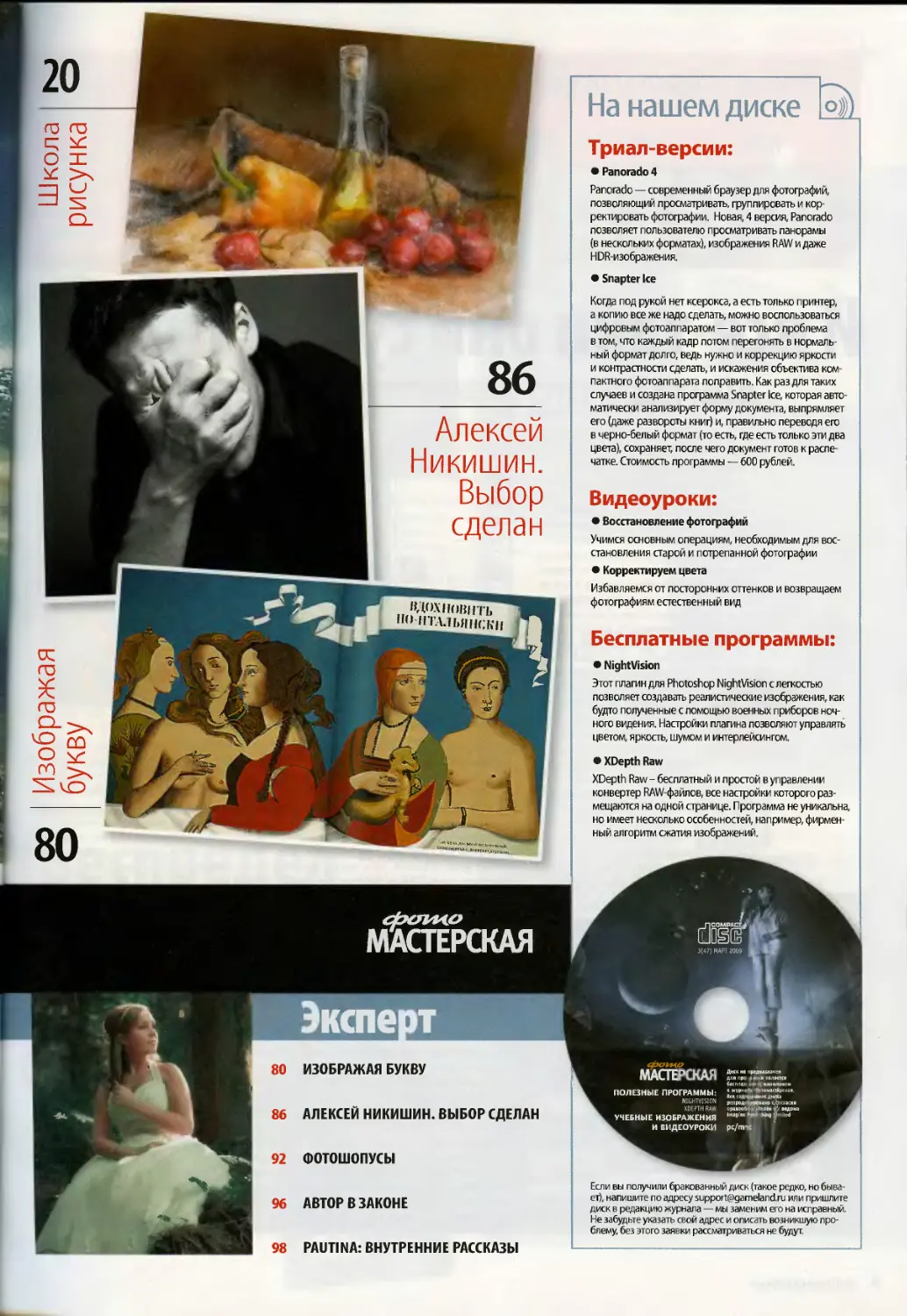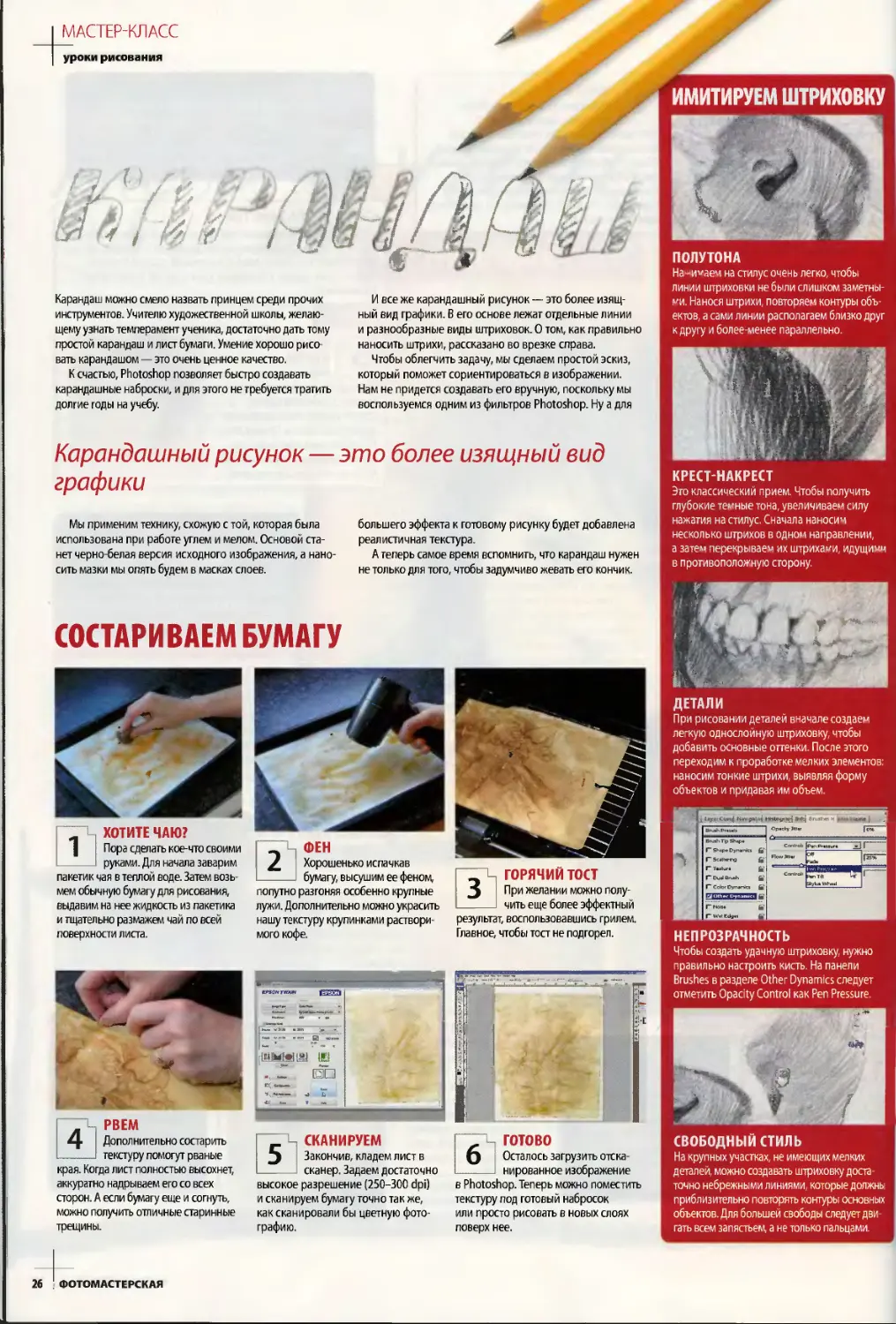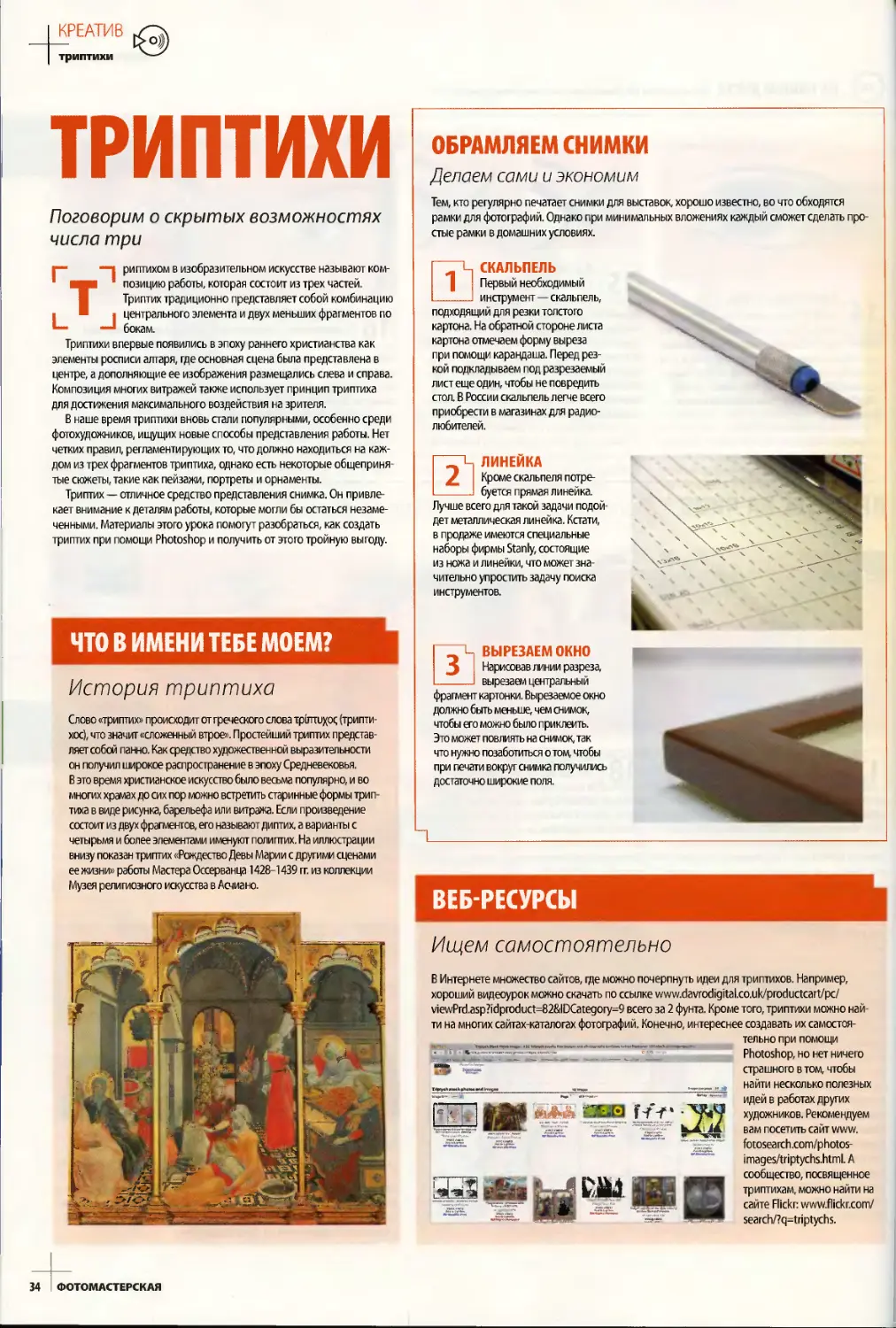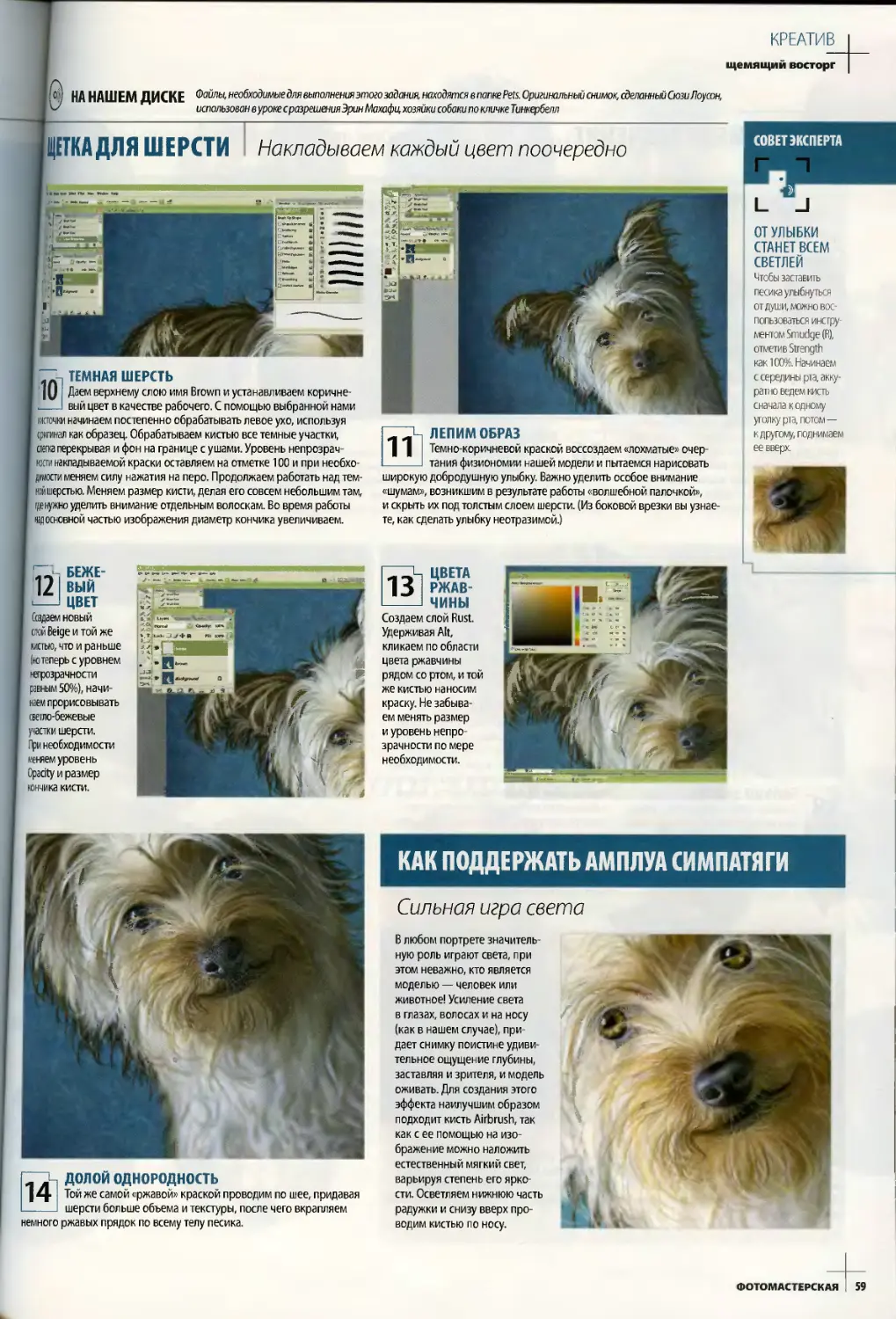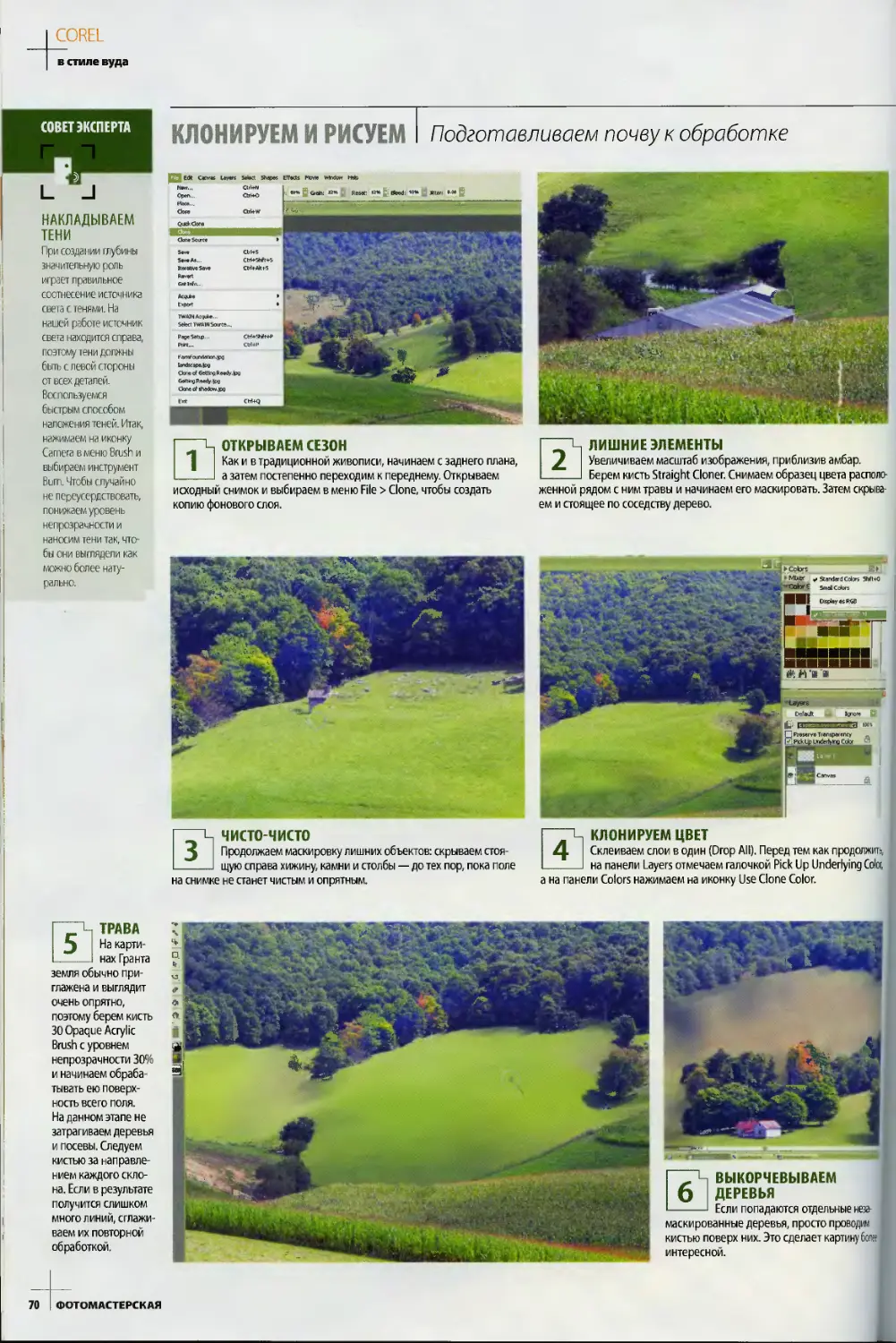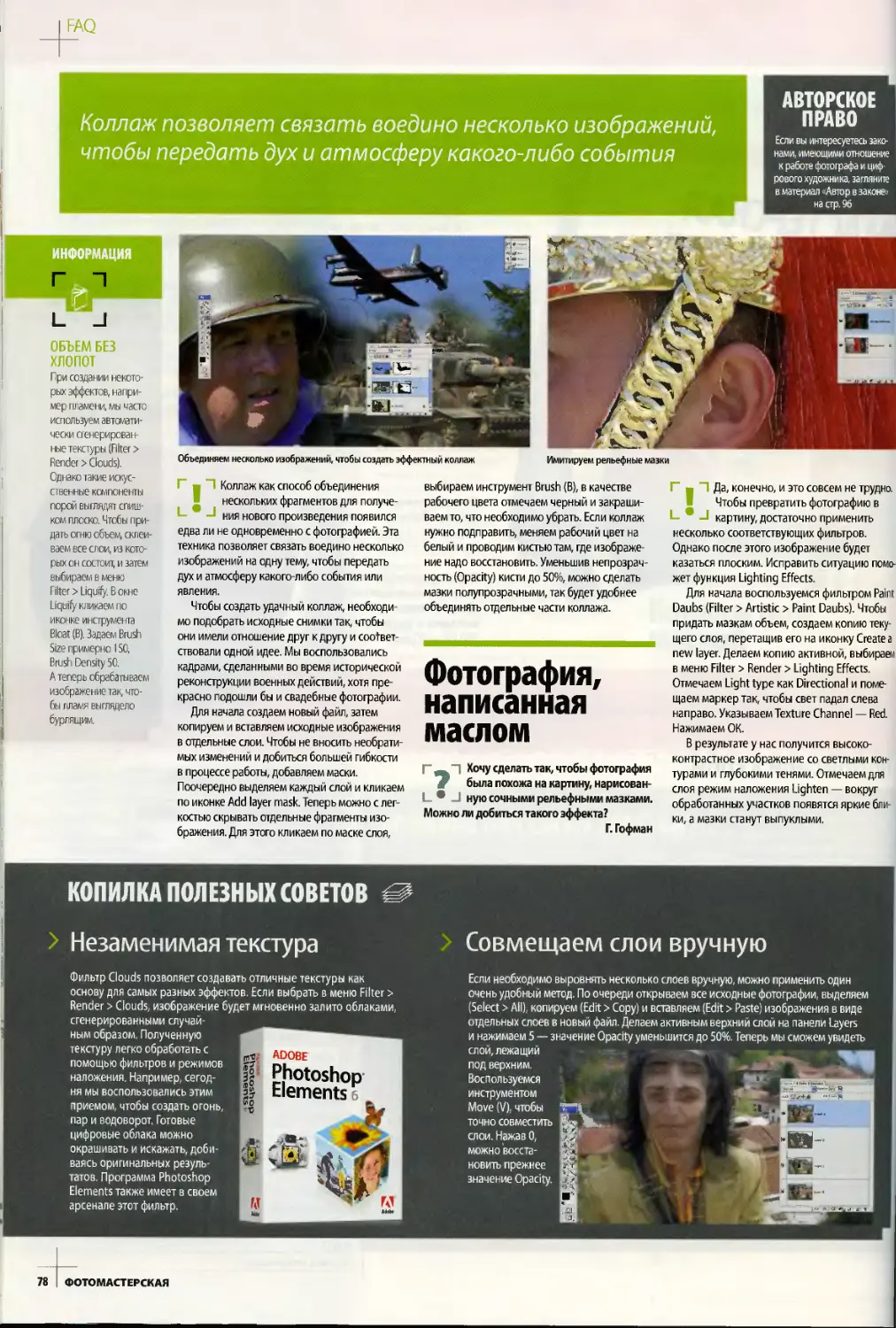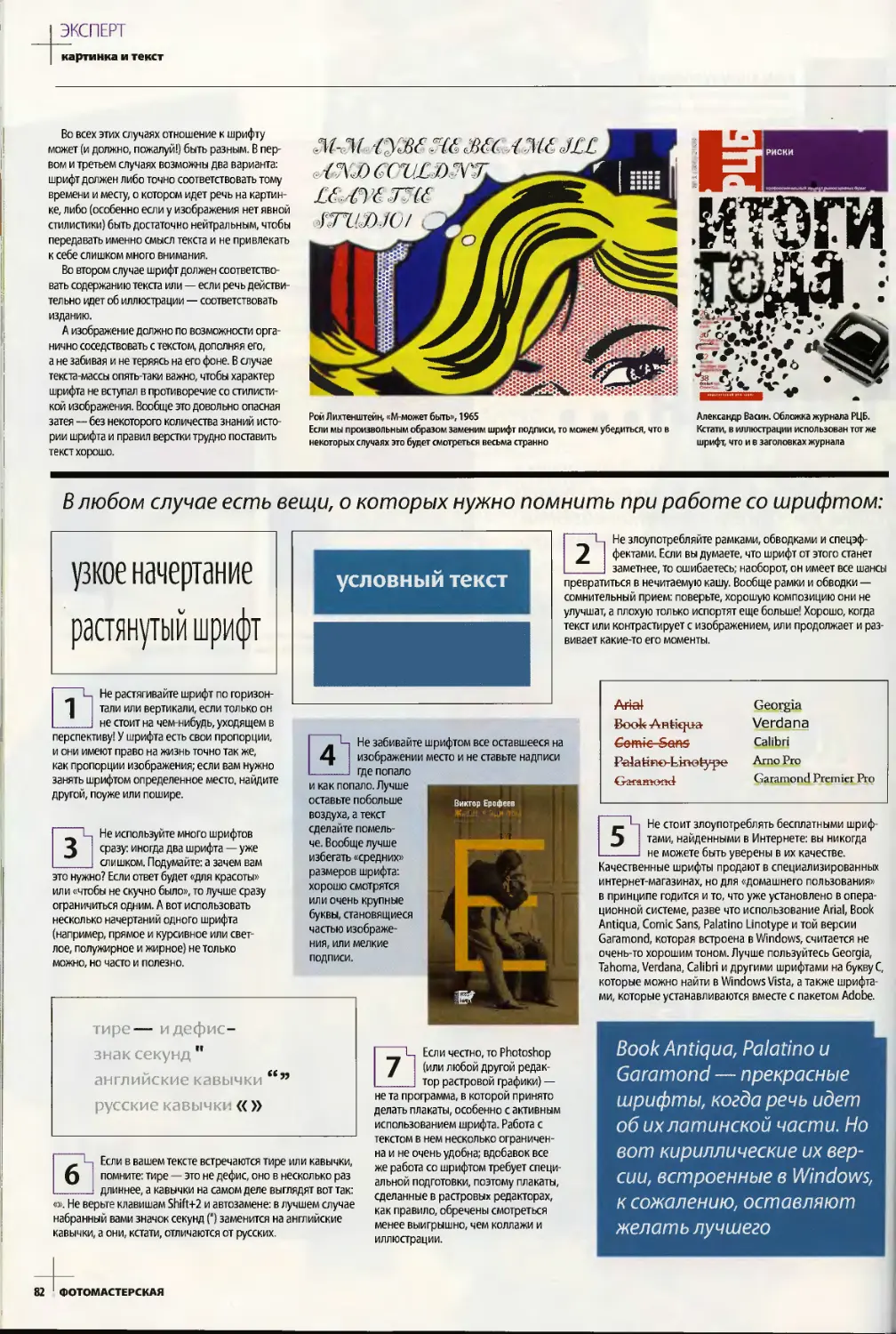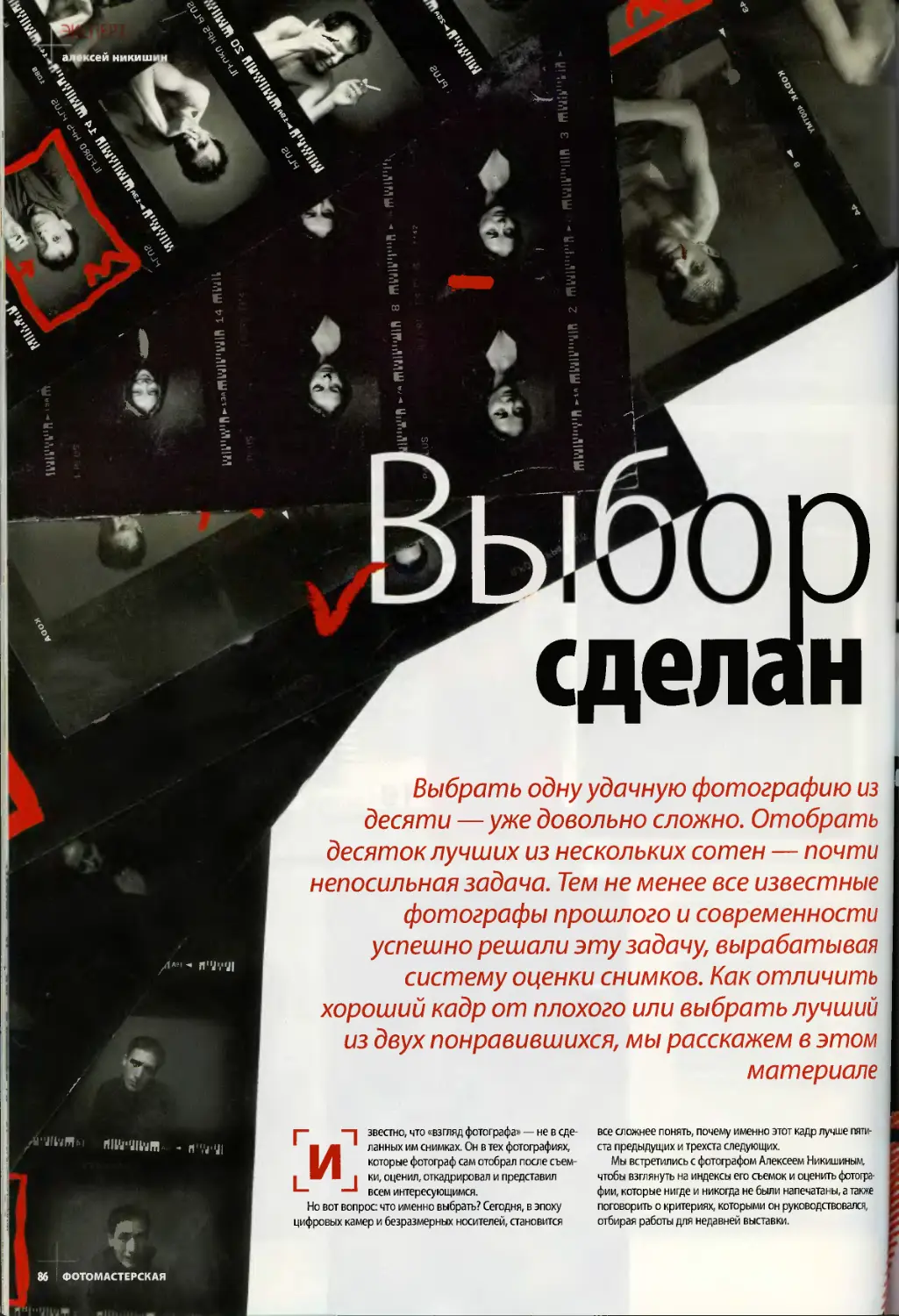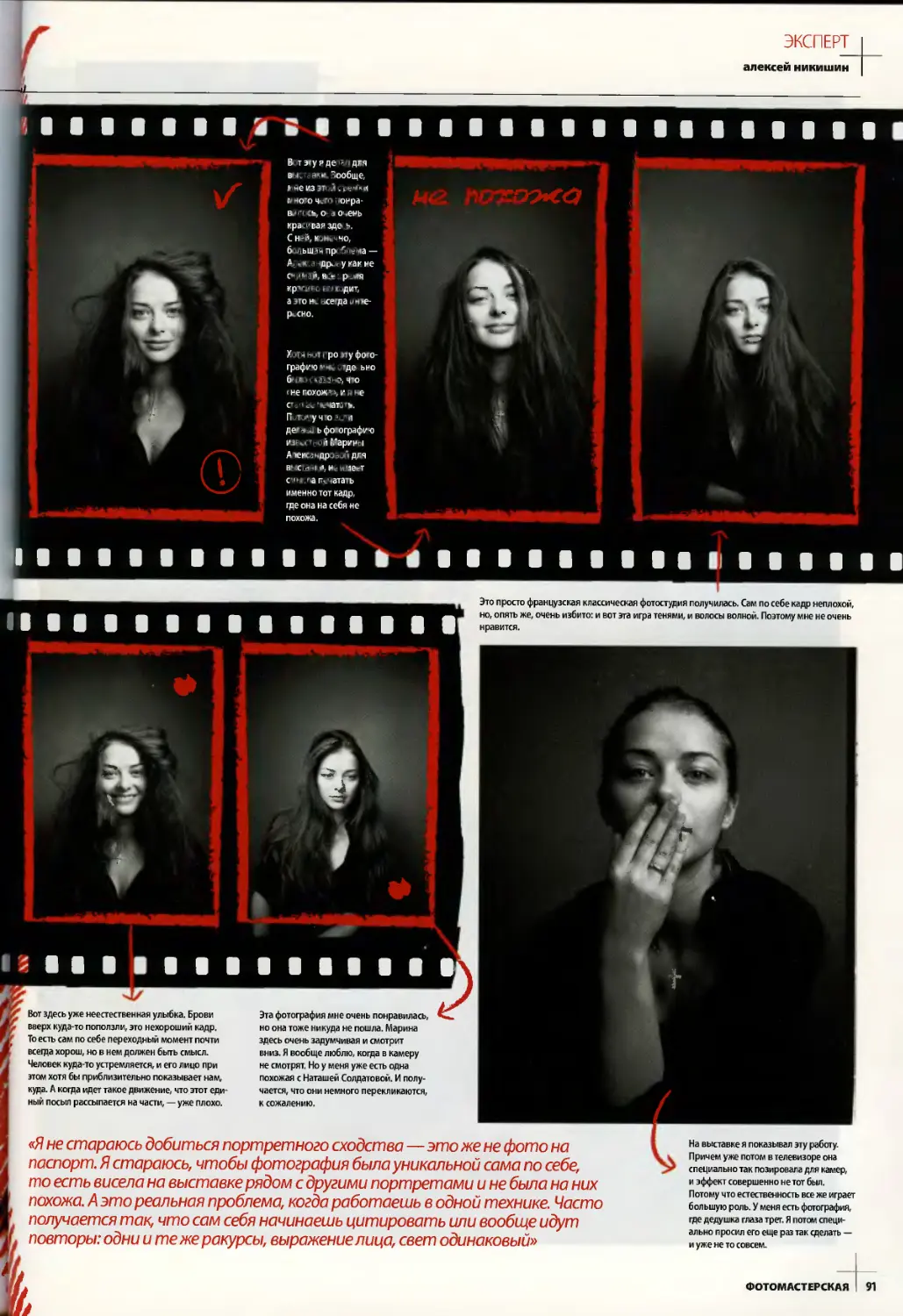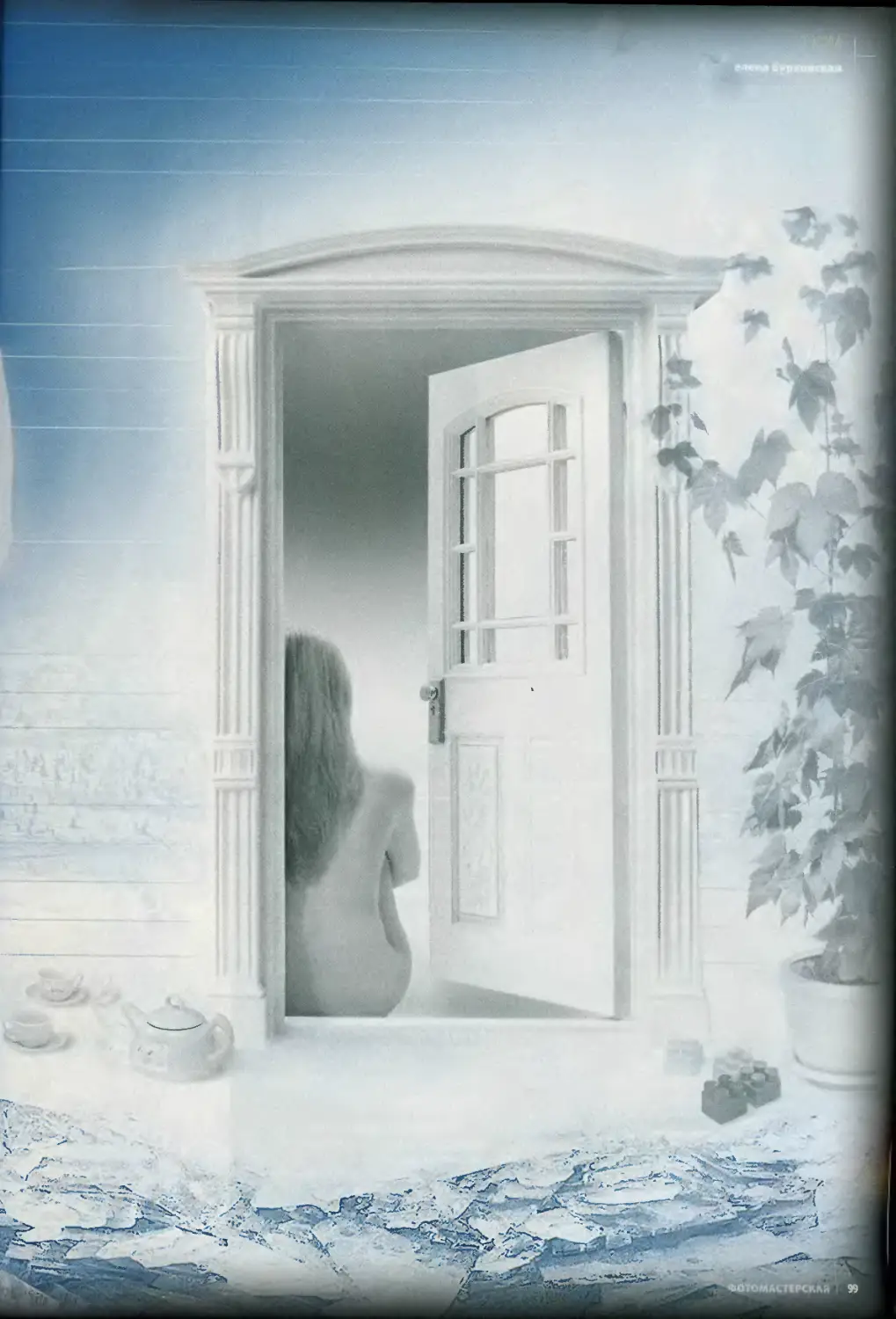Теги: журнал цифровая фотография digital photo мастерская
Год: 2009
Текст
0 1CD
СЕРИЯ: КАК ВЫБИРАТЬ ФОТОГРАФИИ
ф(ЛЧО
МАСТЕРСКАЯ
3(47) март 2009
www.photo-mast.ru
4 Нб 0 7 0 8 2 Из 9 О 0 6 5 Н 0 9 0 4 7 «
ИЗОБРАЖАЯ БУКВУ
Объединяем шрифт и изображение
ВЫШЕДШИЕ ИЗ-ПОД ПЕРА
Тонкости инструмента Реп
МАСТЕР-КЛАСС
Школа рисунка
ФОТОШОПУСЫ
Цвет в старом кино
ЧЕМ ДОКАЖЕШЬ?
Как подтвердить авторство
фотографий
сроило
МАСТЕРСКАЯ
№3(47) нарт 2009, ежемесячный журнал
Главный редактор
Екатерина Рыкова, rykova@gameland.ru
Заместитель главного редактора Павел Самсонов
Выпускающий редактор Алексей Серебренников
Редактор мультимедийного раздела (диск)
Александр Асташов
Редакция технического раздела
Александр Асташов, Илья Рясков
Литературный редактор Евгения Доброва
Корректор Юлия Хамардюк
Арт-директор Константин Юшин
Дизайнер Марина Захарова, Анна Дубина
Над номером работали
Вероника Махлина, Сергей Самсонов, Андрей Станиславский,
Александра Азанова
Адрес редакции:
101000, Москва Главпочтамт, а/я 143 (с пометкой ООО «Сайн»)
Тел.: +7 (495) 935-7034
Факс: +7 (495) 780-8824
masterskaya@gameland .ги
ГРУППА ЖУРНАЛОВ «ФОТО»
Издатель труппы
Ольга Ряскова, ryaskova.olga@gameland.ru
Заместитель издателя по маркетингу и PR
Елена Рыбчинская
Директор бизнес-направления Entertainment
Денис Калинин
(game)land
Издатель Медиакомпания Gameland
119021, Москва, ул. Тимура Фрунзе,
д. 11, стр. 44-45
Тел.:+7 (495) 935-7034
Факс: +7 (495) 780-8824
Генеральный директор Дмитрий Агарунов
Управляющий директор Давид Шостак
Директор по развитию Паша Романовский
Директор по персоналу Михаил Степанов
Финансовый директор Анастасия Леонова
Директор по производству Сергей Кучерявый
РАСПРОСТРАНЕНИЕ И ПОДПИСКА
Йектор по распространению Андрей Степанов,
rey@gameland.ru
Руководитель отдела подписки Марина Гончарова,
goncharova@gameland.ru
Подписной индекс по объединенному каталогу
«Пресса России»: 46609
Подписной индекс по каталогу российской прессы
«Почта России»: 24235
Подписной индекс по каталогу
«Газеты, журналы. РОСПЕЧАТЬ»: 46609
Подписка через Интернет: http://totalmag.ru
Претензии и дополнительная информация:
Гел.: +7 (495) 935-7034
В (800) 200-3-999 — бесплатно для регионов РФ и абонентов МТС,
«ЬиЛаин», «Мегафон»
info@glc.ru
РАЗМЕЩЕНИЕ РЕКЛАМЫ
Директор труппы AV & Foto
Марина Комлева, komleva@gameland.ru
Старший менеджер
Оксана Алехина, alekhina@gameland.ru
Менеджер Елена Волкова
Координатор Жанна Широкова
Директор корпорартивной труппы Лидия Стрекнева
strekneva@gametand.ru
Старший трафик-менеджер
Марья Алексеева, alekseeva@gameland.ru
Учредитель ООО «Сайн»
123007, Москва, ул. 4-я Магистральная, д. 11 стр. 2
Зарегистрировано Федеральной службой по надзору за
соблюдением законодательства в сфере массовых коммуникаций и
охране культурного насяедия.
Свидетельство ПИ № ФС 77 — 23237 от 31 января 2006 г.
Тираж: 42 000 экз.
Цена договорная
Поставщик в Республике Беларусь — ООО «Росчерк».
220037, г. Минск, ул. Авангардная, 48а.
Тел.: +375 (17) 299-9261,299-9262
Типография: RR Donnelley, Польша
PUBLISHING
Интеллектуальная собственность: отдельные статьи в данном издании
являются собственностью или лицензией Imagine Publishing Limited.
Все права на лицензионные материалы принадлежат Imagine
Publishing Limited и не могут воспроизводиться ни целиком, ни
частично без предварительного согласия Imagine Publishing Limited.
®2008 Imagine Publishing Limited.
За содержание рекламных объявлений редакция ответственности
не несет. Категорически воспрещается воспроизводиггь любым
способом полностью или частично статьи и фотографии,
опубликованные в журнале. Рукописи, не принятые к публикации
не возвращаются.
Редакция оставляет за собой право использовать снимки,
присланные на конкурсы в других разделах журнала, поскольку
самим участием в конкурсе автор автоматически соглашается
с публикацией своих работ.
Мнения авторов статей могут не совпадать с мнением редакции.
® ООО «Сайн», РФ, 2009
НОВАЯ ИСКРЕННОСТЬ
Это может прозвучать глупо, но визуальный язык пере-
живает сегодня довольно странные для себя времена.
Он вдруг стал всем страшно нужен. Обитатели
Интернета чуть не каждый день перелопачивают свой
аккаунт на каком-нибудь MySpace. И каждый раз с
целью полнее передать все оттенки своего непростого
внутреннего мира. Остальные с нервной компульсивно-
стью меняют предметы и цвета гардероба, в попытках
что-то важное сообщить о себе окружающим. Так назы-
ваемые «новые модные» не расстаются с фотоаппара-
том, ежесекундно нажимая на заветную кнопку.
Какое-то время назад вся эта возня вокруг визуаль-
ного, внезапное всеобщее понимание значимости
дизайна и фотографии казались предзнаменованиями
великих перемен. Мол, скоро все заинтересуются и вни-
мательнее вглядятся в реальность. Начнут обращать
внимание на шрифты магазинных вывесок, и вывески
станут лучше. Пойдут читать Зиммеля и Лапина, нако-
нец. Начнут различать на снимках игру плоскостей,
пятен, геометрических структур, и с агонизирующих
фотохостингов мгновенно исчезнут гигабайты мусора.
Сейчас, конечно, понятно, что ничего из этого в бли-
жайшее время нам не грозит. Фотоаппарат большая
часть его пользователей считает средством связи с
реальностью «отпуска в Египте» и возможностью запе-
чатлеть для себя кусочки иллюзорного, постоянно
меняющегося мира. А от беспорядка розовых плашек
и шрифтов вроде Times Sans Serif хочется закрыть для
себя тему Интернета навсегда. И в этом ключе все, о чем
могли бы рассказать те же Зиммель с Лапиным, никому
не интересно. Поэтому те островки прекрасного, кото-
рые у нас пока еще остались, ценишь вдвойне. Я, напри-
мер, ценю этот журнал. И хочу, чтобы при виде новой
обложки «Фотомастерской» у вас учащалось сердцебие-
ние. Чтобы вы не считали любой свой коллаж оконча-
тельным и бесповоротным произведением искусства,
не думали, что номографию изобрели персонально вы.
Хочу, чтобы вы знали про визуальную коммуникацию
все. И чтобы делились с нами: писали, какие ужасные у
нас обложки, обвиняли наших художников в пропаган-
де сатанизма и сообщали о своих персональных наход-
ках Чтобы вы были с нами, а не с ними.
И чтобы радость от того, что мы делаем, каким-то
образом передалась с этими ста двадцатью страницами
глянца и вам.
Алексей Серебренников,
выпускающий редактор
serebrennikov@gameland.ru
Содержание №4? 2009
4
ФОТОРЕВЮ
10
ДИЗИНФОРМАЦИЯ
12
ИНТЕРАКТИВ
14
ФОТОШОУ
20
ШКОЛА РИСУНКА
. 30
ь 34
Е 38
I 44
48
J 54
Р 56
62
68
74
ВЫШЕДШИЕ ИЗ-ПОД ПЕРА
ТРИПТИХ
КОЛЛАЖ ЗА ГРАНЬЮ РЕАЛЬНОСТИ
ВОССТАНОВЛЕНИЕ ФОТОГРАФИЙ. ЦВЕТ
ВСЕ О КИСТЯХ WET MEDIA
СОЛАРАЙЗ
СОБАКА, ДРУГ ЧЕЛОВЕКА
ПЕРО И АКВАРЕЛЬ
СОВРЕМЕННАЯ ПАСТОРАЛЬ
ВОПРОСЫ И ОТВЕТЫ
На нашем диске
Триал-версии:
• Panorado 4
Panorado — современный браузер для фотографий,
позволяющий просматривать, группировать и кор-
ректировать фотографии. Новая, 4 версия, Panorado
позволяет пользователю просматривать панорамы
(в нескольких форматах), изображения RAW и даже
HDR изображения.
• Snapter Ice
Когда под рукой нет ксерокса, а есть только принтер,
а копию все же надо сделать, можно воспользоваться
цифровым фотоаппаратом — вот только проблема
в том, что каждый кадр потом перегонять в нормаль-
ный формат долго, ведь нужно и коррекцию яркости
и контрастности сделать, и искажения объектива ком-
пактного фотоаппарата поправить. Как раз для таких
случаев и создана программа Snapter Ice, которая авто
матически анализирует форму документа, выпрямляет
его (даже развороты книг) и, правильно переводя его
в черно-белый формат (то есть, где есть только эти два
цвета), сохраняет после чего документ готов к распе-
чатке. Стоимость программы — 600 рублей.
Видеоуроки:
• Восстановление фотографий
Учимся основным операциям, необходимым для вос-
становления старой и потрепанной фотографии
• Корректируем цвета
Избавляемся от посторонних оттенков и возвращаем
фотографиям естественный вид
Бесплатные программы:
• NightVision
Этот плагин для Photoshop NightVision с легкостью
позволяет создавать реалистические изображения, как
будто полученные с помощью военных приборов ноч-
ного видения. Настройки плагина позволяют управлять
цветом, яркость, шумом и интерлейсингом.
• XDepth Raw
XDepth Raw - бесплатный и простой в управлении
конвертер RAW-файлов, все настройки которого раз-
мещаются на одной странице. Программа не уникальна,
но имеет несколько особенностей, например, фирмен
ный алгоритм сжатия изображений.
3(47) МАРТ 2009
МАСТЕРСКАЯ
ПОЛЕЗНЫЕ ПРОГРАММЫ:
рс/тх
УЧЕБНЫЕ ИЗОБРАЖЕНИЯ
И ВИДЕОУРОКИ
80
86
92
96
98
ИЗОБРАЖАЯ БУКВУ
АЛЕКСЕЙ НИКИШИН. ВЫБОР СДЕЛАН
ФОТОШОПУСЫ
АВТОР В ЗАКОНЕ
PAUTINA: ВНУТРЕННИЕ РАССКАЗЫ
Если вы получили бракованный диск (такое редко, но быва-
ет), напишите по адресу support@gameland.ru или пришлите
диск в редакцию журнала — мы заменим его на исправный.
Не забудьте указать свой адрес и описать возникшую про-
блему, без этого заявки рассматриваться не будут.
МАСТЕРСКАЯ
Эксперт
| ФОТОРЕВЮ
главные новости цифровой фотографии
евю
И все-таки они существуют!
DIGITALPHOTO
SUITE 2009
«ФОТОШОП» - ПРЕКРАСНАЯ ПРОГРАММА,
гибкая, тонкая и мощная. В ней есть все, что
нужно фотографу с опытом или профессио-
нальному ретушеру, издателю и специалисту
по компьютерной графике. Более того, если
установить в него различные загружаемые
фильтры и надстройки, которые называют пла-
гинами, работать с программой станет еще
проще. Однако когда дело заходит о цене, сра-
зу понимаешь, что ничего в жизни не бывает
бесплатно. И вспоминаешь, что есть и другие
фоторедакторы, которые тоже работают с пла-
гинами, поддерживают слои и позволяют
с комфортом корректировать изображения.
Один из таких — Serif Digital Photo Suite
2009. Эта программа является
одновременно и редактором,
и каталогизатором, то есть позво-
ляет управлять фотографиями на
компьютере, присваивая им теги
и категории при просмотре.
Интересно, что редактор здесь
сделан в привычном виде — точ-
нее, близком к тому, что имеет
Adobe Photoshop. Он и слои поддерживает
при редактировании, и маскирование, и кор-
ректирующие слои. Помимо стандартных для
мощных редакторов инструментов коррекции
у него есть огромная библиотека собственных
фильтров и инструменты для начинающих
фотографов, которые позволяют проводить
цветокоррекцию буквально за пару кликов.
Программа поддерживает даже такие функ-
ции, каких нет в Photoshop, например, созда-
ние слайд-шоу или возможность загрузки фай-
лов на популярные западные хостинги изобра-
жений и видео.
Однако самое ценное в редакторе не это —
дело в том, что у него есть встроенная под-
держка формата файлов .psd и плагинов для
Photoshop, с которыми он работает точно так
же. А потому можно смело сказать, что Digital
Photo Suite — упрощенная по количеству
функций, но весьма мощная программа для
редактирования изображений, ориентирован-
ная на тех, кому достаточно основных функций
программы. Собственно, это подтверждает
и цена — чуть больше 1S00 рублей за полную
версию. Скачать этого монстра можно отсюда:
www.serif.com/digitalphotosuite.
ПАНХРОМ, ИЗООРТО, ОРТОХРОМ, ИЗО-
ПАНХРОМ.. спорим на что угодно, что
большинство наших читателей никогда
таких слов не слышали. Оно и понятно —
дела давно ушедших дней, дней черно-
белой фотографии, да и то середины про-
шлого века.
Сейчас-то мы привыкли, что максимум
цветов, доступных глазу, без труда воспро-
изводится на фотографии. А было время,
когда изображение мало того что остава-
лось черно белым, так еще и распределение
тонов было более чем странным.
Например, синее небо выходило
на фотографии почти белым, а ярко-желтый
подсолнечник — темным. Связано это
с тем, что бромосеребряная фотографиче-
ская эмульсия имеет естественную чувстви
тельность только к фиолетовым, синим и
голубым цветам, а все остальное получает-
ся темным.
Боролись с этим явлением при помощи
специальных добавок в фотоэмульсию —
сенсибилизаторов, которые повышали све-
точувствительность к остальным цветам,
Так появились ортохроматические (чувстви-
тельные помимо синего к зеленым и жел
тым цветам), изохроматические (добавлялся
оранжевый и светло-красный) пленки и так
далее...
В итоге пленка с надписью «Изопанхром»
стала чувствительна ко всей видимои обла-
сти спектра, а еще через некоторое время
Других, «неправильных» пленок уже было
не найти. И их имитации стали добиваться
навинчиванием светофильтров на объектив,
а в цифровой фотографии — смешиванием
каналов в Photoshop.
04 ФОТОМАСТЕРСКАЯ
ФОТОРЕВЮ
НОВОСТИ
не горят
ЗНАЕТЕ, У КАЖДОГО ФОТОГРАФА есть
такие мысли, которые пугают. И чем доль-
ше фотограф работает, тем у него их боль-
ше — мыслей о том, что весь
этот труд может в одну секун-
ду исчезнуть, пропасть.
Естественно, хранение фото-
графий в единственной
копии на жестком диске ком-
пьютера — крайне недально-
видное решение, это все понимают. Диск
может выйти из строя из-за слишком
активной его эксплуатации, случайно
упасть на пол вместе с системным блоком
или ноутбуком или пасть жертвой детской
игры.
Мы уже рассказывали о решениях ком-
пании Data Robotics, которая специализи-
руется на внешних накопителях для фото-
графий и видео. Основной плюс таких
Беспредел
И карты
памяти
КАРТЫ
_____1
ЕСЛИ С РОСТОМ ФОТОГРАФИЧЕСКИХ
МОЩНОСТЕЙ и количества мегапикселей
качество снимков и не улучшается, то уж
точно увеличивается их количество — все
больше требуется мега- и гигабайт для
хранения информации. И если раньше
достаточно было 36 кадров «на все про
все», сегодня редкий фотограф
укладывается в карточку
на 2 гигабайта за отпуск.
Дело тут даже не в жадно-
сти — просто изменилась специ-
фика съемки, и для растущих
аппетитов фотографа требуются карты
памяти все большей емкости. Наиболее
популярные сегодня карты Secure Digital
имеют предел емкости — даже при всем
желании и неограниченных финансовых
возможностях нельзя приобрести карточ-
ку больше 32 Гб.
Впрочем, от информационного голода
производители нам умереть не позво-
лят — неслучайно уже сейчас появилась
устройств в том, что выход из строя одно-
го из дисков, входящих в комплект нако-
пителя, не приводит к потере данных.
В компании ioSafe решили пойти дру-
гим путем — своим продуктом Solo они
предлагают обеспечить защиту данных от
внешних факторов, таких как пожар, зато-
пление или механическое воздействие.
Корпус накопителя позволяет выдержать
нагрев до 850 °C, падение с небольшой
высоты или опускание в воду, в том числе
полное — диски внутри работать не будут,
но восстановить данные с них существен-
но проще, чем со сгоревших или утонув-
ших. И хотя эта система не имеет про-
граммной защиты данных, у нее самая
интересная цена — от 6200 рублей за
500-гигабайтную версию, — так что поку-
патель найдется. Дополнительная инфор-
мация на сайте www.iosafe.com/solo.
новая спецификация для популярных
карт — SD и MS, — расширяющая их мак-
симальную емкость до 2 терабайт (2048
гигабайт), которых, по всей вероятности,
хватит на несколько лет вперед. Более
того, должна вырасти и скорость чтения
и записи: планируемые спецификацией
300 мегабайт в секунду — это в десять раз
быстрее самых быстрых на сегодняшний
день карт памяти.
> ИНТЕРНО VWI ОСТИ
Огромное спасибо всем, кто присылает нам ссылки на
полезные сетевые ресурсы. Надеемся на продолжение
сотрудничества! samsonov@gameland.ru
СЛОМАТЬ
ОПТИЧЕСКУЮ ОСЬ
tiltshiftmaker сот
Имитация снимков, сделанных при
помощи тилт-шифт-оптики (сдвиг
оптической оси объектива), в послед-
нее время очень популярна. Дело в
том, что такая фотография имеет
неравномерное размытие кадра: одна
зона в резкости, другая — нет, причем
независимо от реального удаления объектов друг от друга. Зачастую это смо-
трится очень выигрышно, а на фотографиях, сделанных с высоты, пейзаж приоб-
ретает буквально игрушечные пропорции. Для тех, у кого не хватает денег на
тилт-шифт-объекгив, и был создан сайт www.6ltshiftmaker.com, на котором, даже
не зная Photoshop, можно сделать имитацию такого кадра. Сайт бесплатный,
достаточно лишь загрузить фотографию, ввести настройки и нажать ОК.
159 615
Phot) ГЛ..РП01
t1*1’ J ши
M ИКИН 13 ’
КОНЕЦ ИГРЫ
aviary.com
До недавнего времени существо-
вавший в виде тестовой версии
сервис www.aviary.com, на котором
расположены три основных редак-
тора — редактор изображений,
векторный редактор и инструмент
по созданию палитр и кистей, —
теперь существует в виде оконча-
тельной версии и позволяет абсолютно бесплатно редактировать изображе-
ния прямо в Интернете, причем программа поддерживает слои и многие
довольно продвинутые функции. Преимущество онлайн-редакторов, как вы
знаете, обычно в том, что вы не зависите не только от компьютера, но и от
платформы — фотографии можно редактировать где и как угодно.
ЗАДАРОМ
photl.com
Чаще всего банки фотографий (фото-
банки или фотостоки,как их сегодня
называют) оказываются платными —
либо в открытой, либо в скрытой фор-
ме. Впрочем, из каждого правила есть
исключение — таким в нашем случае
является фотобанк www.photl.com.
Приятное новшество — поддержка родного языка по умолчанию, правда, не
в тегах для поиска. Интересно, что при поиске фотографий можно указать
конкретный цвет картинки, отфильтровав при этом вывод изображений..
Поиск не всегда корректный и точный, зато бесплатно.
НОВЫЕ ПРАВИЛА
Vincent aforet com
Появление функции видеосъемки
в зеркальных цифровых фотокаме-
рах произвело в рядах видеомей-
керов настоящий фурор: эго озна-
чает появление доступной техники
для производства видеопродукции
принципиально иного уровня
качества. Дело в сменной оптике и
возможности неограниченного управления глубиной резкости. Посмотреть,
что может из этого получиться, можно на сайте известного рекламного
фотографа Винсента Лафорэ. Там же, кстати, есть множество примеров фото-
съемки тилт-шифт-объективами. Заглянуть стоит.
ФОТОМАСТЕРСКАЯ
05
ФОТОРЕВЮ
новости
>С0ФТ
ччптаьппг
ILFORD photo
HARMAN wehndogyW
THE
IMPOSSIBLE
PROJECT
The Re-invention of Instant Film
>►
TIME REMAINING
29,642,377
SECONDS
Невероятный
Polaroid
Реинкарнация
ПОМНИТЕ ВРЕМЕНА, когда не было цифровых
фотографий? Тогда самым быстрым способом
получения снимка были «полароиды» — благода-
ря удобству и быстроте название этих фотоаппара-
тов стало нарицательным. Правда, время не поща-
дило и сам фотоаппарат, и его создателей — ком-
пания уже не первый год находится на грани бан-
кротства.
Впрочем, все же не напрасно слово «полароид»
стало термином — пользователи фотоаппаратов
за долгие годы привыкли к нечетким снимкам,
сделанным пластиковой оптикой, и к специфично-
му коричневатому или зеленоватому оттенку, рав
но как и не очень насыщенным и корректным цве-
там. Поэтому бывший менеджмент завода компа-
нии в Нидерландах, точнее, оставшиеся от него
12 человек, решили запустить проект по спасению
завода и продолжению выпуска на нем кассет для
«полароидов», найдя финансовую поддержку
в лице компании, в свое время спасшей производ-
ство черно-белой пленки Ilford.
Эти двенадцать энтузиастов взяли на себя обя-
зательство в течение года най-
ти решение для снижения
себестоимости производства
полароидовских кассет
с характерной белой каемкой,
чтобы исключить фактор, кото-
рый в свое время привел ком-
панию в упадок. Вполне возможно, что благодаря
их усилиям любители полароидной фотографии
получат возможность снимать и дальше.
Посмотреть на этих безумцев можно на сайте
www.the-impossible-project.com.
ПЛЕНКА
Студийный свет
Озарение
световой техники существуют менее известные,
но зато куда более доступные осветительные при-
боры. Хороший пример — гонконгская компания
Falcon Eyes, практически полный ассортимент
которой можно найти на сайте официального
В ЖИЗНИ КАЖДОГО ФОТОГРАФИРУЮЩЕГО
наступает такой момент, когда он спрашивает
себя: А почему я до сих пор не снимал в студии?
Желание это совершенно понятно. Дело
в том, что фотография зачастую (и у боль-
шинства людей) ассоциируется именно со
студийной съемкой. Осветители, софт-
боксы, отражатели, фоны... все это имеет
очертания профессиональной работы.
Заблуждение думать, что подобное
оборудование стоит больших денег и доступно
лишь тем, кто уже давно поставил занятие фото-
графией на коммерческую основу. Это не совсем
так. Уже давно помимо именитых производителей
российского дистрибьютора: www.falcon-eyes.ru.
Наибольший интерес для новичка в студийной
съемке представляют наборы осветительной тех
ники, где есть минимум необходимых для
работы устройств. Например, в комплекте
студийного света DEK-2300POP есть две
профессиональные вспышки, стойки к
ним, отражатели и зонты. Стоит комплект
порядка 28 000 рублей. Естественно,
по мере профессионального роста набор
можно будет дополнять всем необходи-
мым: специальными насадками, софтбоксами
и прочими волшебными устройствами портретно-
го фотографа.
Snapter
Й Когда ксерокса под рукой нет, а есть только принтер,
можно сделать копию, воспользовавшись цифровым
фотоаппаратом, — вот только проблема в том, что каж-
дый кадр долго перегонять в нормальный формат,
ведь нужно и коррекцию яркости и контрастности сде-
лать, и искажения объектива компактного фотоаппара-
та поправить.
Как раз для таких случаев и сделан Snapter — про-
грамма, которая автоматически анализирует форму
документа, выпрямляет его (даже развороты книг) и,
правильно переведя в черно-белый формат (где есть
только черный и белый), сохраняет, после чего доку-
мент можно печатать. Стоимость программы 600
рублей. Скачать триал-версию можно с нашего диска
или сайта www.snapter.atiz.com.
Creaceed Hydra 2.0
Довольно давно существует программа создания HDR-
файлов только для Мас — Creaceed Hydra. Как и ее
библейская тезка, с каждой новой версией она отра-
щивает новые функции. Совсем недавно программа
была выпущена в версии 2.0, которая претерпела мас-
су изменений: программа получила новый режим объ-
единения фотографий, новые инструменты и даже
вариант работы в качестве плагина с Apple Aperture.
Стоимость программы 2500 рублей. Дополнительная
информация: www.creaceed.com/hydra.
f Panorado 4.0
Современный менеджер для фотографий — это воз-
можность быстро просмотреть, сгруппировать, немного
подкорректировать и даже распечатать фотографии.
Однако это касается не всех — новая четвертая версия
Panorado позволяет пользователю просматривать пано-
рамы в нескольких форматах, изображения RAW и даже
изображения в исходном HDR-формате. Стоимость
софта при этом не превышает 600 рублей. Загрузить
триал-версию можно с нашего диска или сайта www.
panorado.com.
XDepth RAW
Мы уже привыкли к тому, что просматривать изображе-
ния JPEG можно всегда и везде, а вот для конвертирова-
ния и работы с файлами RAW нужно приобретать (пусть
и за небольшие деньги) конвертер. В то же время разра-
ботчик Trellis предлагает совершенно бесплатно оконча-
тельную версию своего конвертера XDepth RAW—он
довольно прост в управлении, имеет все настройки на
одной странице, возможность работы с HDR и позволя-
ет сжимать RAW-файлы по собственному алгоритму.
Скачать программу можно с нашего диска или сайта
разработчика: www.raw.xdepth.com.
06
ФОТОМАСТЕРСКАЯ
I ФОТОРЕВЮ
Цифровой взгляд
Sony Cyber-shot DSC-G3
КОМПАНИЯ SONY представляет гени-
альное и долгожданное решение в сег-
менте фотокамер с Wi-Fi-связью. Вместо
поддержки аффилированных сервисов
хранения и публикации фотографий
беспроводная Cyber-shot DSC-G3 полу-
чила обычный веб-браузер. Подключив
камеру к Сети, фотограф может зайти на
SONY
Cyber-shot
любой сайт и с помощью обычного интерфейса загрузить туда сохраненные
фотоснимки и видео.
Процесс публикации, обещают разработчики, будет прост как никогда.
Достаточно нажать специальную кнопку, подключиться к любой открытой
Сети (или защищенной, если вы знаете пароль) и зайти в браузере на страни-
цу сервиса, которым вы пользуетесь: в избранном камеры уже есть Shutterfly
и Picasa, YouTube и Dailymotion, Photobucket. Можно и наоборот: вознамерив-
шись продемонстрировать родственникам или приятелям отпускные фото-
графии, пользователь сможет просто открыть свой альбом на том или ином
сайте прямо с камеры. О реализации судить пока рано, но идея наконец-то
превратить Wi-Fi-камеру в нормальный интернет-планшет бесподобна!
Для навигации и демонстрации Cyber-shot DSC И оборудована
широкоформатным 3,5-дюймовым дисплеем с разрешением 921 тыс.
точек, чувствительным к нажатию. Объектив с 4-кратным оптическим
зумом снабжен системой стабилизации, сенсор — 10 МП, а для хра-
нения данных имеется 4 Гб встроенной памяти. Естественно, не обо-
шлось и без обычных программных функций: распознавания лиц и спуска по
улыбке, высветления теней и автоматического определения фотографируе-
мой сцены. Стоить удивительная новинка будет порядка 500 долларов.
Kodak Z980
РЕКОРДОВ В ДЛИНЕ ХОБОТА — хотя хобот,
то есть объектив, у этой камеры действитель-
но длинный — камера Kodak Z980 не устано-
вила. Зато в комплекте с 12-мегапиксельным
ультразумом с 24-кратным оптическим при-
ближением поставляется отдельная портрет-
ная рукоятка.
Применить популярный аксессуар зер-
кальных аппаратов в компактном классе на
нашей памяти не приходило в голову никому.
Но идея кажется интересной: любители пор-
третов смогут в любой момент прикручивать
к камере рукоятку, значительно улучшающую
захват довольно крупного корпуса в верти-
кальном положении.
Есть у Kodak Z980 и другие привлекатель-
ные особенности. Диапазон фокусных рассто-
яний объектива начинается с широкоуголь-
ных 26 мм (и заканчивается на отметке 624
мм) при светосиле от F2,8 до F5,0.
Интеллектуальный автомат (способный опре-
делять буквально все, начиная от типа сцены
и заканчивая лицами в кадре) дополнен руч-
ными настройками и режимами работы. Для
продвинутых пользователей имеется функция
записи RAW — негативные комментарии жур-
налистов, кажется, таки повли-
яли на разработчиков и мар-
кетологов.
Как и положено современному фотоаппа-
рату, Z980 неплохо работает как видеокамера:
в видеорежиме записывается поток 1280x720
точек на скорости 30 кадров/с. Данные сохра-
няются во встроенную память объемом 64 Мб
или на карты SDHC, а питается камера от
четырех батареек в формате М — Kodak не
поскупился и вложил в стандартный комплект
поставки NiMH-аккумуляторы и зарядное
устройство.
Panasonic DMC-TZ7
ПОКА СОЗДАТЕЛИ ОБЫЧНЫХ УЛЬТРАЗУ-
МОВ наращивают иксы в характеристиках,
Panasonic борется за удобство. Так, DMC-TZ7
обладает скромным 12-кратным приближени-
ем, зато ее можно положить в карман — каме-
ра всего 33 мм в толщину. Кроме зума в модель
уместились качественная видеозапись со зву-
ком Dolby Digital Stereo на 48 кГц, 3-дюймовый
дисплеи с разрешением 460 тыс.
точек и множество продвинутых
программных функций.
Видеозапись, пожалуй, самый
интересный момент в этой камере.
Прежде всего разработчики отме-
чают поддержку AVCHD Lite, облегченной вер-
сии видеоформата, разработанного Panasonic
совместно с Sony для видеокамер с записью
видео высокого разрешения. Правда, lite-
версия ограничивает выбор форматов един-
ственной опцией 720р: камера записывает
видео с разрешением 1280x720 точек. Не Full
HD, конечно, но тоже неплохо. По старинке
видео можно сохранять и в менее оптималь-
ный, но, возможно, более универсальный
QuickTime Motion JPEG.
Дополняют функционал камкордера выде-
ленная кнопка записи видео, стереомикрофон
с функцией подавления шума ветра и фирмен-
ные технологии интеллектуального автомати-
УЛЬТРАЗУМ
ческого режима: определение лиц с подстрой-
кой фокусировки и экспозиции, постоянный
контроль освещения во время записи, автома-
тический выбор подходящей сюжетной про-
граммы. В режиме съемки работает и зум, и
встроенная система стабилизации.
Новое из области нашей любимой функции
определения лиц: Panasonic TZ7 теперь их не
только видит, но и запоминает. Так, если один и
тот же человек появится на ваших фотографи-
ях несколько раз, камера предложит занести
его в список знакомых. Впредь TZ7 станет
показывать имя запомненного (очень удобно
для экстравертов) и отдавать ему предпочте-
ние на групповых снимках. А в режиме про-
смотра аппарат сможет отбирать только фото
графин с выбранным человеком. Можно
даже присвоить любимому иконку в виде сер-
дечка, — обещают создатели.
Прочие характеристики несколько меркнут
на фоне программных возможностей. Аппарат
обладает матрицей с эффективным разреше-
нием 10 МП и чувствительностью от 100 до
1600 ISO, продвинутой системой фокусировки
с функцией слежения, 40 Мб встроенной памя
ти и слотом для карт SDHC. Объектив — 25 300
мм со светосилой F3.3—6,3. Питается TZ7 от
литиевой батареи и весит 206 граммов при
габаритах 103x60x33 мм.
Е
Е
ЗЕРКАЛЬНЫЕ ФОТОКАМЕРЫ, каким бы выдающимся
качеством снимков они ни обладали, по универсальности
все-таки изрядно уступают компактам. Впрочем, нехитрые
улучшения позволяют приблизить одно к другому — напри-
мер, такие как универсальный суперзум-объектив Sigma
18-250 mm.
Объектив создан для цифровых зеркалок с урезанными
матрицами формата APS-C (или DX), на которых диапазон
его фокусных расстояний составляет примерно
27-375 мм (29-400 мм для камер Canon) —
13,8-кратный зум.
Конструкция включает 18 элементов в 14
группах стремя асферическими и четырьмя
низкодисперсными линзами и встроенную
систему оптической стабилизации. Минимальная дистанция
фокусировки — 45 см на всем диапазоне фокусных расстоя-
ний, что в предельном случае дает масштаб съемки 1:3,4.
Диафрагма семилепестковая, а светосила изменяется от
F3.5 на коротком или F6,3
на длинном конце до F22.
Объектив имеет внутрен-
нюю систему фокусиров-
ки. Диаметр резьбы под
фильтры — 72 мм.
Габариты объектива —
79x101 мм при весе 630
граммов. Новинка долж-
на поступить в продажу
весной этого года в вер-
сиях для фотокамер
Sigma, Canon, Nikon,
Pentax и Sony.
OP1KAL STAB1UZEH
SIGMA ШЗ l8-250«e
18 24 2B 35 50
1Г351ЛЯ
fl) ®
08 ФОТОМАСТЕРСКАЯ
ФОТОРЕВЮ
новости
Polaroid PoGo
ВОЗРОЖДЕНИЯ ЛЕГЕНДЫ, пожалуй, не произойдет — по
крайней мере не в тех коннотациях, какие имело название
Polaroid лет пятнадцать назад, — но классный гаджет для фото-
графирующей молодежи, особенно той ее части, которые
любят всевозможные ретро- и ломографические эффекты
получится точно. Polaroid наконец-то запускает в Европе
и Америке компакт PoGo, комбинацию цифровой фотокамеры
и миниатюрного фотопринтера.
Устройство использует технологию бесчерниль-
I ной печати Zink Zero Ink - специальную бумагу,
изображение на которой формируется термиче-
ской активацией кристаллов красителя без необ-
ходимости использовать отдельные картриджи с
красками, как в обычных принтерах. Таким хитрым
способом PoGo будет распечатывать отснятые
фотографии в полном цвете форматом 5,0x7,б см — чуть мень-
ше визитной карточки.
Сама камера представляет собой весьма простенький ком-
пакт, выделяющийся разве что 3-дюймовым дисплеем, зато сто-
ить будет всего 200 долларов. Еще в 13 долларов, согласно
Polaroid, обойдется комплект из 30 листов бумаги.
Практического смысла во всем этом, конечно, мало, но, как нам
кажется, таким и должен быть настоящий гаджет — забавным,
бесполезным и с мгновенным результатом работы.
Panasonic
DMGFX550 !
ГИБРИДНЫМ ТАЧСКРИН-
ИНТЕРФЕЙСОМ называет
свое новое детище компания
Panasonic. Проще говоря,
камера DMC-FX550 обладает
экраном, чувствительным к
нажатиям, но при этом не
лишилась и обычных аппарат-
ных кнопок. Управление рас
считано на применение обоих
интерфейсов.
Частый недостаток первых
реализаций камер с тачскри-
ном — довольно неудобный
в итоге интерфейс с крупными
экранными кнопками и мед-
ленной реакцией на действия
пользователя. Panasonic риско-
вать не стал и часть наиболее
базовых функций сохранил за
аппаратными клавишами
управления курсором.
Экранный же интерфейс пред-
назначен для продвинутых
программных функций: напри
Casio Exilim FC100 и FS100
КОМПАНИЯ CASIO — один из пионеров рынка
цифровой фототехники в изобретении всевоз-
можных технических новшеств и безусловный
лидер в миниатюризации всего, что подвернется
под руку. В двух новинках компании оба эти каче-
FS100 способны записывать поток высокого раз-
решения (1280x720 точек) на скорости 30 кадров в
секунду или, при меньшем размере изображения,
фиксировать самые быстрые процессы, которые
не способен уловить человеческий глаз.
ства отразились в полной мере: это
самые быстрые среди самых тонких
фотоаппаратов. И наоборот — самые
тонкие среди самых быстрых.
Собственно, ключевыми достоин-
ствами FC100 и FS100 стали серийная
съемка на скорости до 30 кадров в
секунду (нас смешат ваши репортерские зеркал-
ки!) и запись видео на скорости до 1000 кадров
в секунду. Обе модели оснащены 9-мегапиксель-
ными CMOS-матрицами размером 1/2,3 дюйма.
Максимальная скорость в записи кадров, правда.
При этом модель FS100 обладает габари-
тами всего 97x59x16 мм и весит 121 грамм.
Она оборудована невыдвижным объективом
с 3-кратным оптическим увеличением и
2,5-дюймовым дисплеем с разрешением 230
тыс. точек. Старшая FC100 оснащается
5-кратным зум-объективом (37-185 мм) и
экраном с диагональю 2,7 дюйма. Ее размеры —
100x59x23 мм при весе всего 146 граммов. Обе
модели питаются от литиевых аккумуляторов,
а данные сохраняют на карты SDHC.
достигается при разрешении 6 МП
(2816x2112 точек), но, согласитесь, даже это
звучит невероятно для малышек, умещаю-
щихся на ладони. В видеорежиме FC100 и
Olympus SP-590UZ
мер, пользователю будет доста
точно ткнуть пальцем в интере-
сующий его объект, и камера
начнет автоматически отслежи-
вать его перемещение в кадре
и подстраивать экспозицию
для правильной съемки.
Нетрадиционно для класса
FX550 обладает богатым набо-
ром ручных параметров
и режимов, да и технические
характеристики не совсем
любительские, широкоуголь-
ный 5-кратныи зум покрывает
фокусные расстояния от 25 мм
и оснащен системой стабилиза-
ции Mega O.I.S. Сенсор —
12-мегапиксельный, сам
дисплей — 3 дюйма с разреше-
нием 230 тыс. точек. Камера
умеет записывать видео
1280x720 точек на 30 кадрах/с
и имеет продвинутую функцию
определения лиц — с памятью
на друзей.
ЧТО МЕНЬШЕ ВСЕГО ВДОХНО фотогра
фа, так это тяжеленное оборудование, — счита-
ют специалисты Olympus. И предлагают
достойную альтернативу: груду объекти
вов заменит ультразум Olympus SP-590UZ
с 26-кратным оптическим трансфокатором.
От 26 до 676 мм фокусного расстояния —
все, что нужно фотографу, в буквальном
смысле под рукой.
Разглядеть мельчайшие детали поможет
режим макросъемки с дистанцией фокусировки
от одного сантиметра. Энтузиастам разработчи-
ки предлагают дополнительный телеконвертер,
расширяющий верхнюю границу диапазона
фокусных расстояний до 1149 мм. Объектив,
естественно снабжен
системой стабилизации. Диафрагма от F2,8 на
коротком конце до F5,0 на длинном.
Что касается камеры, прикрепленной
к этому мощному зуму, то она вполне
отвечает требованиям и современного
любителя, и опытного фотографа:
12-мегапиксельный сенсор, чувствитель-
ность от 80 до 1600 ISO, полный набор
режимов управления экспозицией, даже функ-
ция записи RAW файлов есть.
Более того, имеется «продвинутая техноло-
гия определения лиц» (от обычной отличается
тем, что находит и держит в фокусе сразу до
16 лиц в кадре), интересная возможность пред-
просмотра и сравнения воздействия различных
параметров на кадр и несколько занятных
спецэффектов вроде наложения кадров и
«режима красоты» (смягчает и омолаживает
кожу портретируемых).
Р Видеосъемка обычная — 640x480
точек, 30 кадров в секунду и до окон-
чания карты памяти (xD-Picture или
microSD). Дисплей всего 2,7 дюйма при
230 тыс точек, зато есть выход HDMI
для просмотра фото и видео на совре-
менных телевизорах. Питается SP-590UZ
от четырех пальчиковых батареек фор-
мата АА.
ФОТОМАСТЕРСКАЯ 09
| ФОТОРЕВЮ
изиноормация
YES THEY DID
КАК СПРАВЕДЛИВО БЫЛ ОТМЕЧЕ-
НО уже многими, рисование по
фотографии — это тренд. И не беда,
что Exabute или Дмитрий
Максимов занимаются этим
уже несколько лет подряд.
Тренд был постулирован
только сейчас. Многие про-
фессионалы давно заметили,
что с помощью хорошей графики
или рисунка из фотографий можно
с успехом вытащить наружу тот ком-
понент мистического, который до
этого прятался в глубине. И речь
здесь идет не об искусно выполнен-
ных работах мастеров компьютер-
ной ретуши, а о самом обычном гро-
тескном рисовании по пейзажам
реального мира В работах Exabute
и Tebe_ Interesno монстры возникают
будто из ниоткуда, топорщатся
щупальцами из открытых окон авто-
мобилей или топчут гигантскими
ногами здание Совета Федерации.
На почти комическом контрасте
между утрированными чертами этих
МУЛЬТИМЕДИА
созданий и до смертной скуки дета-
лизированным миром реалистиче-
ской фотографии гарцует неведо-
мое. До недавних пор оно
с успехом гарцевало в статике.
То же что сотворили с реально-
стью товарищи с demonsters.be
практически не поддается опи-
санию человеческим языком.
Ладно, когда огромный горбатый
монстр приходит на автобусную
обстановку и усаживается ждать
свой транспорт рядом с благообраз-
ным старичком. Но вот когда стари-
чок, теснимый чудовищем со ска-
мейки, начинает с ним взаимодей-
ствовать (бросать гневные взгляды,
отсаживаться подальше и всячески
демонстрировать свое презрение),
понимаешь про анимацию что-то
такое, чего никогда не понимал
раньше.
Ну а для людей не интересующих-
ся развитием визуального языка это
просто забавные мультики, которые
могут заставить улыбнуться любого.
ЗАКОНЧИЛИСЬ ХОРОШО ВСЕМ
ИЗВЕСТНЫЕ и широко разрекла-
мированные выборы американ-
ского президента. После того как
на них с триумфом и почему-то к
восторгу леваков всего мира побе-
дил афроамериканец, весь много-
численный пул художников, кото-
рые на протяжении последних
полутора, кажется, лет по соб-
ственной инициативе работали на
создание ангелического образа
Обамы, задался вопросом: «А что,
собственно, делать со всеми наши-
ми открытками и плакатами?».
И если вбить в любой поиско-
вик имя нового американского
президента, а потом посмотреть, сколько картинок принесет мировая
сеть к ногам — можно понять их беспокойство. Это работы слишком
хорошего качества, чтобы просто забыть про них или подарить истори-
кам. Вместе с тем их слишком много для одной выставки (даже для серии
из десяти выставок многовато, что уж там), а авторы работ
живут, кажется, от Аляски до Шанхая.
Естественно, на определенном этапе этих размышлений
кому-то из художников пришла в голову светлая мысль об
онлайн-выставке. И сегодня мы в полной мере можем оценить
приверженность людей искусства истинным ценностям демо-
кратии, набрав в интернет-браузере. www.danzigerprojects.com/current.
Выставка называется Can & Did и представляет работы, подписанные таки-
ми зубрами как Энди Кин (Andy Keen), Энни Лейбовиц (Annie Leiboviz),
Майкл Бейрут (Michael Bierut) и Пола Шер (Paula Scher).
Выставка проходит как бы на базе галереи Danziger Projects, как бы в
Нью-Йорке, хотя на самом деле большая часть работ висеть на стенах
галереи не будет.
Обложкою смерть поправ
РЕДАКЦИЯ БРИТАНСКОГО ЖУРНАЛА
ESQUIRE решила почтить память худож-
ника и аниматора Тони Харта (Tony Hart)
довольно необычным способом. Один
из самых известных персонажей, соз-
данных Хартом, пластилиновый чело-
вечек Морф, появился на мартовской
обложке Esquire и в модной фотосес-
сии внутри журнала.
На самом деле в первую очередь
празднуется 30-летие пластилинового
человечка. Фотографии и обло-
жка были запланированы к выпу-
ску задолго даже до болезни
Харта. Однако по стечению
обстоятельств новость о публи-
кации огласили на следующий
день после похорон.
Персонаж был создан и впервые
предъявлен публике в 1977 году.
ДИЗАЙНЕР
Помимо Тони Харта над ним работал
художник Питер Лорд (Peter Lord).
Именно Лорд в этом году и работал над
созданием гардероба для
12-сантиметрового Морфа.
Совместными усилиями редакции
Esquire и команды Aardman Animations
Морфа нарядили в миниатюрные пласти-
линовые шмотки от Burberry, Gucci и
Prada и в таком виде сфотографировали
для обложки и нескольких внутренних
разворотов
Руководил всем этим дей-
ством арт-директор Esquire
Дэвид Маккендрик (David
McKendrick). Команда Aardman
создавала одежду и проводила
сьемки на протяжении восьми
недель и теперь шутит, что гардероб
Морфа стоит примерно столько же,
сколько вся их одежда вместе взятая.
Эту сумму титанических усилий слож-
но не то что вообразить и мотивировать,
а даже как-то прокомментировать.
Представьте себе десяток человек, высо-
кооплачиваемых профессионалов, на
протяжении двух месяцев возящихся с
пластилином и фотооборудованием.
Тратящих на это занятие какие-то косми
ческие деньги и ресурсы сразу двух
известных брендов, и все это для того
чтобы журнал с Морфом на обложке
месяц полежал на полках магазинов.
Людей, решившихся на такое, сложно
понять.
Само собой, можно взглянуть на это
мероприятие с другого ракурса. И тог-
да станет понятно, что «жизнь опять
победила смерть неизвестным науке
способом».
10
ФОТОМАСТЕРСКАЯ
ФОТОРЕВЮ
>КАЛЕНДАРЬ
Искусство Интернета
календарь
20-29
марка
Интернет-журнал Tout le Monde (www.toutlemonde.ru) и w *
Anna Namit Art projects представляют мультимедийный арт-проект Art World
Wide Web. Это своего рода выставка, но одновременно в виртуальном и
реальном пространствах. Поучаствовать в ней можно, представив одну или
несколько работ по предложенным темам в онлайн-галерее. Для этого нуж-
но прислать все необходимое — изображения, видеоарт, ссылки на
интернет-проекты и вопросы — Петру Горелкину (petr@toutlemonde.ru).
Выставка пройдет в галерее Анны Намит (Клуб INVESTMENTS in ART в
Москве) с 20 по 29 марта 2009 года. Работы будут отображаться на реальной
площадке с помощью плазменных панелей.
wivw.ortwww.mfo
Свой взгляд
на комиксы
Лоскутки
В Москве в в обновленном «ВООКафе» уже некоторое вре-
мя работает выставка фотопроекта RATCHwork Дмитрия
Пузырева и Марины Гетмановой. Patchwork — название лоскутной техники
пошива одежды. Соответственно, фотопроект представляет собой снимки
оа моделей в этих самых одеждах из кусочков ткани.
J Коллекцию одежды для съемки предоставил дизайнер Владислав Репин. И
выглядят эти ломаные фотографии довольно забавно.
Галерея « ВООКафе », г. Москва, м. «Цветной бульвар»
Ул. Садовая-самотечная, 13
ЭТО ТОЛЬКО НА ПРОСТОРАХ родного отечества рисовальщики все больше
изощряются в изобразительном мастерстве, экспериментируют со стилями и
техниками. Во всем остальном мире, особенно в западных странах, главное
богатство иллюстратора — его персональный стиль. Стиль пестуют годами,
собирают индивидуальный изобразительный почерк чуть не по крошке, дро-
жат над ним, как над сокровищем. И само собой, никогда стилю не изменяют.
Дом счастья
Арт-директора, в свою очередь, ведут учет ярких авторских подходов к иллю-
страции и, если вдруг понадобится нечто специфическое (а оно обязательно
понадобится), бегут с коммерческим предложением к конкретному художни-
ку. Нужны кошмарики в стиле американской анимации ЗО-х годов — обраща-
ются к Мэтью Бессудо (Matthieu Bessudo). Требуется интересная псевдопик-
сельная графика — пишут письмо Крэйгу Адамсу (Craig Adams). А если нужна
щемящая душу пакость — идут к Томеру Хануке (Tomer Hanuka).
Потому что если иллюстратор рисует сперва так, потом
эдак; то использует в работе сложные текстуры, то перехо-
дит на гладкий вектор — становится непонятно, когда и что
у такого иллюстратора заказывать? Сейчас уже все знают
про хрестоматийную историю с Нейтом Уильямсом (Nate
Williams): ему зачем-то захотелось порисовать по-другому,
не так как он обычно рисует. Специально для этой цели
Любителям фотографии не нужно рассказывать, кто
такая Рена Эффенди. Остальным сообщаем, что это жен-
щина из Баку, уже на протяжении нескольких десятилетий балансирующая
в своем творчестве между художественной и документальной фотографией.
Выставка «Дом счастья», с которой Эффенди приехала в Москву, исследует
тему супружеской жизни, женского архетипа и связанных с этими понятия-
ми клише.
Увидеть это нужно обязательно.
Галерея Photographer.ru, г. Москва, арт-центр «Винзавод»,
4-й Сыромятнический переулок, дом 1, стр. 6
Уильямс завел себе двойника, назвал его Александр Блю, сотворил для него
отдельный сайт и электронную почту. Другие иллюстраторы и вовсе поступа-
ют при смене почерка радикально: заблаговременно вешают на сайте преду-
преждение в жанре покаянного письма, рассказывают, что больше так рисо-
вать не будут, а будут вот эдак, рассылают клиентам письма с уведомлениями
и чуть ли не завещания пишут. В общем, стиль для западного иллюстратора
— священное животное.
Специально для демонстрации индивидуальных почерков и того, насколь-
ко они важны, создаются отдельные проекты. Один из последних подобных
—блог Covered. Иллюстраторы со всех концов планеты приходят туда, чтобы
перерисовать классические обложки комиксов и этим продемонстрировать
важность персонального подхода.
Вот, к примеру, обложка марвеловского комикса про Росомаху. Слева —
оригинальная работа Кента Уильямса 1989 года. Справа — трибьют от Рене
Фенч 2009-го.
Казалось бы, нарисовано все то же самое, но про «чувствуете разницу?»
даже как-то неудобно спрашивать.
Остальные демонстрации стиля можно посмотреть по адресу: coveredblog.
blogspot.com.
Сто дней утопии
S
В фотогалерее имени братьев Люмьер открывается
выставка Сергея Конюхова « Сто дней утопии». Проект
был задуман автором 4 года назад, когда была создана первая фотография
серии, снимок павильонов-дворцов «архитектурного ансамбля» ВДНХ.
Конюхов интересуется именно разрушающейся архитектурой, темой про-
странства прошлого, руин, реликтов
Кураторы галереи говорят, что совместно с автором проекта отобрали и
представляют 14 фотографий из большого проекта, работа над которым про-
должается.
Галерея имени братьев Люмьер,
ЦДХ, Москва, Крымский вал, 10
Апрельский номер уже
в продаже!
в продаже!
ФОТОМАСТЕРСКАЯ 11
ИНТЕРАКТИВ
* Присылая письмо в редакцию, вы соглашаетесь с его публикацией в журнале
Пишите нам чаще, присылайте посылки и бандероли! Самое интересное послание мы отметим в этой
рубрике, а его автор получит в подарок замечательную книгу. Если захотите — с нашими дарственны-
ми закорючками
м ш |^м| ш ял 119992, г. Москва, ул. Тимура Фрунзе, д. 11,
IJH стР- издательский дом Gameland, жур-
В Bvl нал «Фотомастерская». Или по электриче-
WBI В В В В B^F скоа почте masterskaya@gameland.ru.
инте
БЛОГ: fotomasterskaya.livejoumal.com
ПИСЬМО НОМЕРА: ДАВНЫМ-ДАВНО
indexmarket.ru
Когда-то, давным-давно, у меня не
было компьютера, планшета и фото-
аппарата... Когда-то я не просыпался
на рассвете и не вдыхал полной гру-
дью всю свежесть раннего утра.
Когда-то я не ждал от нового дня про-
должения увлекательного путеше-
ствия по стране Жизнь. Когда-то я
даже не понимал, как здорово сидеть
вечером на ж/д вокзале и искать в
КАЖДОМ предмете красоту, неповто-
римость, чувства. И поезда приезжа-
ют на вокзал уставшие и грустные а
отправляются веселые и радостные.
И воробьи очень уютно сидят зимой
в кормушке. И дети идут в парк с
мамами и папами такие счастливые,
и не понимают зачем уходить — ведь
тут так хорошо.
Когда то я даже не видел у своего
друга дома старый, потертый чемо-
дан, такой красивый и мудрый. Где он
только не бывал, чего он только не
видел. Он даже может рассказать, как
интересно жить под столом, как он
ждет солнечного утра, когда на него
падают первые лучи солнца и он
такой красивый и ему так хочется в
путешествие. А когда в гости прихо-
дит женская сумочка они подмигива-
ют друг другу. Когда-то я не слышал,
как в летний зной звенит воздух и
тени исчезают и наступает момент
нереальности. Когда-то двери в мои
глаза были закрыты, а все вокруг сту-
чалось и просилось — посмотри на
меня!!! Когда-то я не играл в игру «я
ВИЖУ».
Какая вокруг красота, все вокруг
живет, движется и требует любви и
внимания. Красота благодарна всяко-
му, кто ее видит, восхищается ею,
любит ее. Она в долгу не останется,
красоту никто не отменял: она есть,
была и будет, мы от нее зависим, она
от нас — нет.
Друзья, нам с вами повезло, еще
никогда не было так доступно и легко
подружиться с его величеством
ДИЗАЙНОМ. Такое изобилие инстру-
ментов и техники, такой спрос на
дизайнерско-художественную про-
дукцию, столько вспомогательной
литературы. И совсем не нужно быть
миллионером для того, чтобы приоб-
рести себе немного сподручных для
художества предметов. Да и вообще,
когда есть сочетание клавиш Ctrl+Z,
все просто — увидел, сотворил, полу-
чил удовольствие и денег за это дали.
Если вы еще в раздумье, чем зани-
маться, чему себя посвятить, как еде
лать свою жизнь увлекательнее, то не
думайте — начинайте. Не верьте, что
дизайнеров, художников и фотогра-
фов очень много и что втиснуться в
их ряды сложно. Все враки! Зайдите
хоть в одну дизайн-контору или фото-
студию и попросите, чтобы вам уде-
лили внимание и время. Все сразу
станет ясно — либо времени нет, так
как заказов много, либо цена будет
космической. Если вы взяли в руки
этот журнал, то вы уже художник (как
минимум в душе). Не бойтесь,
и Леонардо выбрасывал в урну эски-
зы, но у него не было в активе
Ctrl+Shift+N, ему нужно было вновь
разводить краски, натягивать холст,
проделывать кучу малоинтересных
операций для того, чтобы начать все
с начала.
В какое же прекрасное время мы с
вами живем! Все люди мечтают иметь
такую работу, чтобы и деньги прино-
сила, и нравилась. Разве фото-
дизайнерская работа — это не она?
Посмотрите вокруг: вывески, фото-
графии, листовки, буклеты,
визитки, газеты, журналы,
витрины... И все это
постоянно обнов-
ляется, и все
это нужно,
пользуется
огромным
спросом.
И с каж-
дым днем
всей этой
продукции
только
прибавля-
ется,
может
быть, не все
так грамот-
но и краси-
во, но как
минимум
много.
Дизайн в
России только-
только начинает
возрождаться, он
чуть было не упал в
пропасть, но смог удер
жаться — он сильный,
крепкий, самобытный и
новый. Он сейчас наби-
рает в свои ряды актив-
ных, смелых, уверенных в
себе сторонников. Под его
флагом можно смело пройти
через всю жизнь. Пока нет ника-
ких штампов и академий, дизайн
Когда-то у меня не было постоянного,
беспричинного ощущения радости.
ПРИЗ ЗА ЛУЧШЕЕ ПИСЬМО НОМЕРА: КНИГА
«ADOBE PHOTOSHOP CS3. БИБЛИЯ
ПОЛЬЗОВАТЕЛЯ»
Книга посвящена последней версии Adobe
Photoshop — CS3. Читатель познакомится с интер-
фейсом, новыми возможностями, в числе которых
усовершенствованные инструменты выделения,
более функциональный инструмент Clone Stamp,
новое средство Vanishing Point и добавленные
палитры Animation и Timeline. Книга позволит
разобраться с функционированием редактора
и позволит найти ответы на большинство вопро-
сов, возникающих у пользователя.
Приз для рубрики «Интерактив» предоставлен
магазином специализированной литературы для
фотографов и дизайнеров lndexMarket.ru.
Когда-то, давным-давно, у меня не
было компьюте-
ра, планшета и
фотоаппарата...
Когда-то... три
года назад.
P.S. Особое спаси-
бо журналу
«Фотомастерская»
за то, что он
по-настоящему
помогает нович-
кам, за то, что нас
всех держит в курсе
событие), за то, что,
когда для фотографии
и дизайна были небла-
гоприятные времена, он
уже существовал, за то,
что мы с вами можем
общаться и делиться.
Андрей Ткаченко, Ставрополь,
via почта
Очень здорово, Андрей что наш жур-
нал помог вам обрести новое миро-
восприятие, к тому же такое положи-
тельное. Да, в наших жизнях много
серого, пустого, того, что хочется
пропустить, проспать, проехать,
прожить, не замечая и не запоминая.
Так сложилось. Очень часто в подоб-
ном состоянии вакуума мы пребыва-
ем до самой смерти. Жить отложен-
ной жизнью вообще характерно для
современного человека, да, может,
и всегда было свойственно. Иногда
в нашей жизни происходит что-то
такое, что позволяет нам переклю-
читься. Это большая удача.
Что касается дизайна, то тут нам
трудно разделить ваш оптимизм.
будет очень неожиданным и интерес-
ным; как только загонят всех в рамки
канонов и правил, вот тогда будет
сложнее...
Когда-то я ничего вокруг себя не
видел, просто существовал, пытался
заработать денег на еду и одежду, раз
в год радовался Новому году, ехал
в троллейбусе на работу и думал,
быстрее бы приехать, быстрее бы
закончился рабочий день, быстрее бы
к телевизору, быстрее бы День рож-
Есть одна очень серьезная проблема
в российском дизайне—невозмож-
ность получить образование в обла-
сти дизайна, не покидая пределы
России.Да, талант, которым облада-
ют многие наши дизайнеры, бесценен,
но да тех пор, пока общий уровень
многих, работающих в этой области,
не поднимется до того, который
можно считать профессиональным,
ждать чудес не приходится. Только
самобытность и спасает.
дения, быстрее бы кончилась зима.
12 ФОТОМАСТЕРСКАЯ
ФОТОШОУ
Если в вашем электронном фотоальбоме есть интересные коллажи, панорамы или графические фоторобо-
ты, которые вы считаете подходящими для публикации в этой рубрике — присылайте их нам в редакцию.
Непременное условие приема файлов — применение любого графического пакета для обработки исходных
цифровых снимков. Для начала отправляйте JPEG размером не более 100 кб. Не забудьте указать в письме
контактный телефон для оперативной связи! Пишите нам: photoshow@gameland.ru. Ждем ваших работ!
ФОТО ШОУ
Победитель!
Замки
железнодорожных
окраин
НАШ ЧИТАТЕЛЬ: Анатолий Морозов (in-lifi
Екатеринбург, in-lifeffilist л
КАМЕРА: Samsung Digimax К
СЪЕМКА И ОБРАБОТКА: Снимок был сдев
в дороге, из железнодорожного ваги
Сочи-Екатеринбург. Идея — советские заводы
службе других цивил изаци
14 ФОТОМАСТЕРСКАЯ
ФОТОШОУ
В поисках себя
НАШ ЧИТАТЕЛЬ: Екатерина Рашкевич
(KatyaRa), Москва loo_sha@mail.ru
КАМ. РА: N kon D300
СЪЕМКА И ОБРАБОТКА: Снимок сде-
лан дома. В коллаже использована
фотография маски, привезенной из
Венеции. К сожалению вовремя
съем и маска была разбита, что тут же
было отображено в работе.
Создана работа в программе
Photoshop. Объекты были вырезаны
инструментам Реп, затем подкоррек-
тированы с помощью Eraser. Было при-
менено совмещение слоев, коррекция
цвета, наложение нескольких текстур,
использовались различные кисти.
FISH CHAOS
THEORYcnnn
Спокойной
ночи,
малыши
НАШ ЧИТАТЕЛЬ: Алексей
Нагаев (navey), Москва,
navey@yandex.ru
КАМЕРА: N KON D50,NKON
D300
СЪЕМКА И ОБРАБОТКА.
Коллаж собран и дори-
сован в Photoshop CS3.
Фотография рыбы сделана
в Таиланде. Поверхность
земли и небо сняты в
Л пецкой области на искус-
с।венно осушенном озере.
Теле изор, ключ и божья
коровка сняты там же, а
в качестве < эфирной кар-
тинки» использован стоп-
кадр из заставки передачи
Спок ной ночи, малыши».
В качесгве плетей, обволаки-
вающих кадр, использована
фотография корней рас-
тем я.Остальныедетали
дорисованы стандартными
кис’ями. Виньетирование
получено путем наложения
полупрозрачной черной
рак-и, сильно размытой по
«Гауссу». В финале местами
наложена текстура (фото
ржавого металла в режиме
Softlight), тонирование и
коррекция контраста по
всему кадру.
ФОТОМАСТЕРСКАЯ
ФОТОШОУ
Природа...
НАШ ЧИТАТЕЛЬ: Арсений (WWWest) Семенов,
Санкт-Петербург, rasgroup@rambler.ru
КАМЕРА Nikon D300 & Pentax *istDs
СЪЕМКА И ОБРАБОТКА: Изначально снимался натюр-
морт: бокалы, стоящие друг на друге. Но результат
оказался весьма скучным, поэтому и появилась идея
сделать коллаж, добавив растущее из бокала дере
во, которое было найдено в архиве фотографии со
старого фотоаппарата. Позже были добавлены птицы,
чтобы заполнить пустое пространство, и изображе-
ние стало похоже на миниатюрный кусочек природы.
Секретное место
НАШ ЧИТАТЕЛЬ: Дарья Игоревна
Мельникова, Кострома,
melnikova.d.i@gmail.com
КАМЕРА: Fine Pix S5600
СЪЕМКА И ОБРАБОТКА: Модель
сфотографирована в домашних усло-
виях. В работе использовались виды
местных окрестностей и Петергофа.
Работа была выполнена в Photoshop
CS3. Использованы маски, коррек-
тирующие слои, трансформации,
режимы наложения.
Маленький Будда
НАШ ЧИТАТЕЛЬ Виктор Гладков (Сын
Неба), г. Кривой Рог, gladkov_vs@mail.ru
КАМЕРА: Canon E0S5D
СЪЕМКА И ОБРАБОТКА: Фотографировал
в студии, использовал импульсный свет,
монтаж производился в программе Adobe
Photoshop CS3.
16 ФОТОМАСТЕРСКАЯ
ФОТОШОУ
НАШ ЧИТАТЕЛЬ: Максим Митенков (vimark), Минск, vik@vimark.biz
КАМЕРА: Canon EOS400D
СЪЕМКА И ОБРАБОТКА: Было сделано несколько фотографий. Фон: осеннее убран-
ное поле. Верх снимок из самолета на закате + ряд фотографий закатов (только
небо). Для создания конечной работы (верх) небо переворачивалось, затем с
помощью уровней настраивался вид. После (с применением дополнительных фото
закатов) делалось отверстие в небе. Часы, рыбы, лестница и сам мечтатель: рисунок
с помощью Wacom. Дополнительно использовались авторские кисти.
ФОТОШОУ
Без названия
НАШ ЧИТАТЕЛЬ: Надежда (Норе72) Маркалова,
Пермь, hope72@yandex.ru
КАМЕРА: Canon EOS 20D
СЪЕМКА И ОБРАБОТКА: Домашняя мини-студия.
Сработка: красная ткань дорисована с помо-
щью планшета (кроме кистей использован
инструмент Healing Brush для наложения фак-
туры ткани). Наложено две фактуры в режим;
Soft Light, значения непрозрачности — по вкусу.
К огненно-ор:ги..-вой фактуре применен стиль
Outer Glow. Серые шарики разного размера с
з пивкой Rad atCradient. Поверх шариков нало-
жен подходящий по размеру круг с ровной полу-
прозрачной красной заливкой в режи' . .. lor.
К шарикам дорисован1.! г .-ни.
Марта
НАШ ЧИТАТЕЛЬ: Екатерина Рашкеви .
(KatyaRa), Москва,
loo_sha@mail.ru
КАМЕРА: Nikon D300
СЪЕМКА И ОБРАБОТКА: В работе
использован автопортрет, обрабо-
танный в программе Photoshop. При
обработке портрета использовался
инструмент Transform Warp.
Некоторые детали рисовались на пл,
шете. Произведена коррекция цвета
01*
А*
г:
ПРИЗ ЭТОГО НОМЕРА
Фоторамка Genius
PF-801. Устройство
позволяет просма-
тривать на большом
и ярком дисплее
10.4" фотографии
в формате JPEG/BMP
и видеоролики AVI,
а также прослуши-
вать MP3 файлы.
Подключается к PC
через высокоско-
ростной интерфейс
USB 2.0. Внутренняя
память 128 МБ
и программа сжатия файлов позволяют про-
сматривать до 700 фотографий. Благодаря
дополнительному разъему USB и двум сло-
там для карт памяти, пользователь может
просматривать, копировать и удалять файлы
с внешних носителей без подключения к PC.
18
ФОТОМАСТЕРСКАЯ
уроки рисования
МАСТЕР-КЛАСС
уроки рисования
Школа
рисунка
Если ваши творческие успехи на поприще графики пока
ограничиваются лишь рожицами да сердечками, добро
пожаловать в нашу школу рисунка. Мы пригласили известного
гуру Photoshop Тима Шелбурна, который покажет, как
с помощью этой программы имитировать традиционные
художественные техники
СОВЕТЫ С ФОРУМА
photoshopcreative.co.uk/forum
""| ногие мечтают научиться рисо-
Мвать. Однако в действительно-
сти это занятие довольно тру-
I доемкое — для освоения клас-
сической техники рисунка при-
ходится учиться многие годы. К счастью, у нас
есть Photoshop, способный существенно
упростить эту задачу.
Наш любимый графический редактор име-
ет полный набор инструментов, благодаря
которым можно имитировать традиционные
кисти, имитирующие традиционные материа-
лы и инструменты, мы постараемся передать
элегантность классического карандашного
рисунка, теплое очарование наброска, сде-
ланного углем и мелом, а также легкость
и свободу акварельного эскиза.
Поскольку для создания теней в классиче-
ских техниках используются штриховки, а для
придания формы и объема — четкие линии,
приемы нанесения и тех и других будут рас-
смотрены подробно.
Для создания штриховки я обычно при-
меняю инструмент Burn. При этом пред-
почитаю работать кистью с размытыми
краями, а также уменьшаю непрозрач-
ность слоя. Например, рисуя уши, создаю
копию фонового слоя и задаю для кисти
значение параметра Exposure в районе
10-15. После этого для настройки непро-
зрачности использую панель Layers.
photomommy4
Чтобы при нанесении штриховки не
испортить готовое изображение, а также
для создания бликов и теней, я исполь-
зую слой, залитый нейтральным серым
цветом (R: 128, G: 128, В: 128; обратите
внимание — вариант 50% Gray на панели
Swatches не подойдет), для которого
отмечаю режим наложения Overlay.
После этого я могу осветлить изображе-
ние, нанося белый цвет, или затемнить с
помощью черного. А поскольку все это
делается в одном слое, изменения легко
отменить в любой момент.
RoyMovrich
Наш любимый графический редактор имеет
полный набор инструментов, благодаря которым
можно имитировать традиционные техники
техники, затрачивая минимум усилий.
Сегодня мы покажем, как создать превос-
ходные наброски, не обладая серьезными
художественными навыками. Чтобы не начи-
нать всякий раз с нуля, мы научимся превра-
щать фотографии в реалистично выглядящие
рисунки. Нам предстоит освоить несколько
творческих путей, и нашими главными
помощниками станут маски слоев. Применяя
Мы поместили на наш диск «набор худож-
ника», включающий все необходимое для отта-
чивания творческих навыков: подборку пре-
восходных фотографий, которые можно
использовать в качестве основы, замечатель-
ные текстуры, а также отличнейший видеоурок
с массой полезных советов для пользователей
Photoshop.
А сейчас давайте же наконец приступим.
НА НАШЕМ ДИСКЕ Материалы для выполнения упражнений вы найдете на диске в папке Digitalart
Для рисования я применяю кисть с чет-
кими краями, для штриховки — с размы-
тыми, а для создания текстуры — кисть
типа Splatter. На мой взгляд, одна из
самых полезных функций — это иконка
Lock transparent pixels.
revjessecuster
Мне нравится инструмент Burn, но ино-
гда из-за него возникают темные, будто
горелые пятна, а само изображение
начинает казаться смазанным. Нанося
тень на каком-либо участке, я стараюсь
брать пробы цвета там же. Затем умень-
шаю яркость, создаю новый слой, выби-
раю инструмент Brush и рисую линию в
том месте, где хочу добавить тень. После
этого растушевываю линию инструмен-
том Smudge с низкой непрозрачностью.
С помощью второго слоя можно также
изменить непрозрачность.
blaine2nd
ФОТОМАСТЕРСКАЯ
21
МАСТЕР-КЛАСС
уроки рисования
РИСУЕМ С ПОМОЩЬЮ
МАСОК
Для этого материала были сделаны три иллю-
страции, и все элементы этих изображений
создавались не в слоях, а в масках слоев.
В результате цвета в каждом слое просвечи-
вают сквозь маски. Сейчас мы подробно рас-
скажем об особенностях данной техники.
В то время как во многих художественных техниках
используется густая краска, которую щедро наносят
на холст, существует и гораздо более изящный матери-
ал — акварель. С ее помощью получают легкие полупро-
зрачные мазки, которые можно наслаивать, создавая тон-
кие цветовые переходы.
Акварели свойственна удивительная гибкость приме-
нения. Например, можно работать сравнительно сухой
кистью, нанося цвет хорошо заметными мазками, а мож-
но добавить побольше воды, буквально пропитав ею
бумагу, — и получить настоящие «озера», окрашенные
в нежные туманные оттенки и имеющие размытые края.
Сегодня мы создадим три изображения, используя раз-
ные художественные техники. Для работы потребуются
исходные фотографии, а значит, нам фактически не при-
дется рисовать от руки. При обработке основы воздер-
ВСЕ, ЧТО НУЖНО
В Интернете есть множество сайтов, где можно
найти бесплатные «акварельные» кисти для
Photoshop и «бумажные» текстуры высокого раз-
решения. Чтобы воспользоваться новыми кистя-
ми, достаточно поместить их в специальную папку,
обычно это C:\Program Files\Adobe\Adobe
Photoshop CS3\Presets\Brushes. Затем следует
перезагрузить Photoshop, и кисти появятся на
панели Brushes.
жимся от применения фильтра Watercolor, поскольку наша
задача — добиться большего реализма. Вместо этого вос-
пользуемся фильтром Surface Blur, который поможет
уменьшить количество оттенков и деталей в исходнике.
Для нашей работы крайне важны маски слоев. Они
позволяют контролировать яркость штрихов и влиять на
цвета. Если залить маску черным цветом, она полностью
скроет содержимое слоя. Следовательно, проводя по
черной маске белой кистью и варьируя непрозрачность,
мы будем получать мазки, окрашенные в различные
оттенки серого. Ну а чем светлее серый цвет, тем лучше
будет проступать сквозь маску изображение, находящее-
ся в слое. Таким образом мы сможем сымитировать полу-
прозрачные акварельные мазки.
Нам понадобятся специальные кисти. К счастью, они
входят в стандартный набор Photoshop. Чтобы восполь-
зоваться определенной кистью, необходимо загрузить
соответствующую группу на панели Brushes. Также мы
подберем текстуру, которая будет видна в каждом мазке.
Кстати, под слои с элементами изображения можно под-
ложить реалистичную «бумагу», которую нетрудно соз-
дать с помощью стиля слоя Bevel and Emboss и готовой
текстуры.
Чтобы сделать акварельную картину правдоподобной,
мазки надо наносить неравномерно и накладывать их
друг на друга. Впрочем, львиную долю работы за нас
выполнят кисти. Также важную роль сыграют режимы
наложения — они помогут гармонично объединить
несколько слоев, содержащих мазки.
Итак, пора открыть Photoshop и опробовать данный
метод. Мы уверены, что результаты приятно удивят даже
тех, кто имеет самое нелестное мнение о своем художе-
ственном таланте.
САМЫЕ ВАЖНЫЕ Кисти и настррйки, с помои^шото-
КИСТИ I рых мы создали эту иллюстрацию
SPRAY
Эта кхоь в rpyme
tetJtal Brushes. На панели
Brusrv С
Texture и Gtftef Dynamics В оаъ
деле Brush ,’lp Shape задаем
Spacing 1 %. Также у
Noise м Wet Edges
WATERCOLOR 1
Данную кисть можно найти
группе Natural Brushes 2.
Исадь^ем те ее наг ртойк
что и д ля кист и Spray, и дсп
нитзтыю от мечаеы Орэг ity
WATERCOLOR ?
Дпя муюрн^снтои с Watercolor
2 подойдут настройки других
ш Используй радожные
кисти, М0МЙО придать июбрэ-
Ж9ННЮ BUpa^U.’lbHULIti.
WATERCOLOR 3
Это eqe одна кисть из стан-
дартного нэберэ Photoshop,
С помощью трех кистей типа
Watercolor vc*ho создавай?
с «илы»? разнообразные акяа-
peflbHSt vjikm
ЧЕРНАЯ МАСКА
Если добавить к слою черную
маску, она полностью скроет его
содержимое. Как видно на иллюстрации,
изображение никуда не пропало, но из-за
черной маски его просто не видно.
TV ОТТЕНКИ
2 СЕРОГО
------1 Рисуя белым
цветом при низкой
непрозрачности мы
фактически нано-
сим оттенки серого.
В результате маска становится частично про-
зрачной, и через нее начинает просвечивать
изображение, находящееся в слое.
маски, тем лучше
просматривается
скрытое под ней
изображение. Если
последовательно осветлять маску, нанося
кистью светлые оттенки в одном и том же
месте, можно сымитировать перекрывающие
друг друга полупрозрачные мазки.
МАСКА
На этой иллюстрации показана
маска, отделенная от законченной
иллюстрации. Кстати, начиная рисовать,
обязательно нужно кликать по иконке маски
слоя на панели Layers.
22
ФОТОМАСТЕРСКАЯ
МАСТЕР-КЛАСС
уроки рисования
с ФОРУМА
Нам понадобится изображение №775623 с сайта www.sxc.hu.
Автор: Giuseppe Mascia, www.giuseppemascia.it
L-i
ГГЦ ПОДГОТОВКА
J Открываем исходное
—"— изображение и создаем
копию фонового слоя (Ctrl+J).
Выбираем в меню Filter > Blur >
Surface Blur. Отмечаем Radius
100, Threshold 188. Нажимаем OK.
Выбираем в меню Filter > Noise >
Add Noise. Задаем Amount 10,
Distribution — Gaussian.
Этот то ™вное редактирование^!
теХкаГпп°ТН0СИТСЯ КраЗЛИЧНЫМ "
техникам, приемам и инструментам
при использовании которых в изоб™ М
»
копии слоев или файлов.
kirk3D
1-j МАСКА
J Выбираем в меню
Layer > Layer Mask > Hide
All. Депаем активным исходный
фон и создаем новый слой
(Ctrl+Shift+N). Заливаем этот слой
белым цветом, для чего выби-
раем в меню Edit > Fill и задаем
Contents—White. Указываем в
качестве рабочего цвета белый
и выбираем инструмент Brush.
Ц ФОН
10 Для окрашивания
_______ фона создаем новый
слой (Ctrl+Shift+N) и отмечаем
для него режим наложения
Multiply. В качестве рабочего
цвета выбираем темно-
коричневый. Закрашиваем фон
кистью большого диаметра,
задав Opacity 50%.
ГТ!, ПЕРВЫЕ МАЗКИ
Увеличиваем диаметр
кисти примерно до 600
пикселей, задаем очень низкую
непрозрачность и начинаем рисо-
вать непосредственно в маске слоя.
Наносим короткие небрежные
мазки. При необходимости можно
уменьшить непрозрачность слоя.
- Ц ЕЩЕ одна маска
Q Создаем маску слоя
______I (Layer > Layer Mask > Hide
All). Выбираем инструмент Brush. На
панели Brushes загружаем группу
кистей Natural Brushes 2. Выбираем
кисть Watercolor 1. Задаем пара-
метры, приведенные во врезке на
странице 22.
о ! НАСЛАИВАЕМ ЦВЕТ
Q Продолжаем наносить короткие мазки.
______ Накладываем их друг на друга, чтобы
создать объем и усилить цвет. На этом этапе не
следует спешить. Меняем диаметр кисти в зави-
симости от обрабатываемого участка.
Г- ТЕКСТУРА
Чтобы размыть фон,
применяем фильтр:
Filter > Blur > Gaussian Blur.
Затем выбираем в меню Layer >
New Fill Layer > Pattern. В окне
Pattern Fill указываем тип
текстуры Watercolor и задаем
подходящее значение параме-
тра Scale. Для слоя с текстурой
отмечаем режим наложения
Linear Burn и Opacity 75%.
ТГЦ ЕЩЕ ОДНА КОПИЯ
5 Кликаем по фоновому
_____ слою и создаем его
копию (Ctri+J). Помещаем новый
слой выше всех остальных на
панели Layers. Выбираем в меню
Filter > Blur > Surface Blur. Задаем
Radius 39, Threshold 63. После
применения фильтра добавля-
ем немного шума, как в шаге 1.
Отмечаем для слоя режим нало-
жения Linear Burn.
“ТГЦ ДЕТАЛИ
/ Задаем диаметр кисти
__”___I около 150 пикселей
и Opacity примерно 50%. Снова
начинаем рисовать белым цветом в
маске слоя. Аккуратными мазками
обрабатываем основные элементы
изображения, добавляя мелкие
детали. Важно, чтобы мазки повто-
ряли контуры объектов.
ПГТ НОВЫЕ ДЕТАЛИ
Создаем копию фонового слоя и
помещаем ее над остальными сло-
ями. Снова применяем фильтр Surface Blur,
на этот раз с такими параметрами: Radius 79,
Threshold 42. Добавляем маску слоя (Layer >
Layer Mask > Hide All). Наносим белый цвет
в разных местах, чтобы обозначить еще
несколько мелких деталей.
Т ЗАВЕРШАЕМ
12 Теперь можно продол-
______ жить рисовать в масках
слоев до получения желаемого
результата. При этом следует
варьировать диаметр кисти. Также
стоит поэкспериментировать с
другими кистями из группы Natural
Brushes 2. Подробнее о них во
врезке на странице 22.
ФОТОМАСТЕРСКАЯ
МАСТЕР-КЛАСС
уроки рисования
Мелом и углем художники пользовались на протяжении
столетий, начиная с того времени, когда человек впервые
поднял с земли обгоревшую палку и начал рисовать
животных на стенах пещеры. Уголь считается одним из
самых простых материалов, однако он позволяет созда-
вать изображения, несущие в себе очарование и живость,
чего невозможно добиться иными средствами.
Мы создадим рисунок с помощью цифровых аналогов
угля и мела, имеющихся в Photoshop. Основной принцип
такой же, как и при использовании традиционной техни-
ки: углем формируются тени и полутона, а на завершаю-
щем этапе применяется мел, который служит для добав-
ления светлых участков и бликов. Кроме того, благодаря
мелу рисунок становится более эффектным.
Поскольку за основу мы берем цветное изображение,
первым делом его нужно перевести в черно-белую гамму.
Для этого удобно воспользоваться функцией Black and
White. Исходник должен получиться очень контрастным,
поэтому мы применим особые настройки, а затем откор-
ректируем результат с помощью функции Curves.
Своим очарованием уголь во многом обязан есте-
ственной зернистости, которая удачно контрастирует со
смазанными участками. Чтобы сымитировать это свой-
ство, мы добавим к черно-белой основе немного шума.
ТЕКСТУРА КИСТИ
Важно, чтобы кисть имела не только нужную фор-
му, но и подходящую текстуру. Для выбора тексту-
ры кликаем по пункту Texture на панели Brushes, а
затем указываем тот вариант, который будем
использовать.
ТЕКСТУРА БУМАГИ
Подбирая текстуру для кисти, стоит поэкспери-
ментировать с различными вариантами из других
групп. Чтобы загрузить новую группу, кликаем по
стрелке (указывающей вправо) в меню выбора
текстур и выбираем Grayscale Paper или Artist
Surfaces.
При работе с углем огромное значение имеет бумага.
Для достижения наилучшего эффекта возьмем готовую
текстуру и даже научимся вручную состаривать настоя-
щую бумагу.
Подготовив высококонтрастный черно-белый исход-
ник, мы отметим для него режим наложения Multiply, что-
бы были видны только темные участки. Как и при имита-
ции карандашного рисунка (см. стр. 26), все штрихи сле-
дует наносить в масках слоев.
Для начала скроем основу под черной маской, в кото-
рой будем рисовать белой кистью, чтобы проявить спря-
танное изображение. Ничего сложного здесь нет: мы про-
сто будем накладывать белые мазки на черную маску,
варьируя непрозрачность кисти, чтобы частично открыть
содержимое слоя, находящегося под маской. Для работы
понадобится несколько кистей из арсенала Photoshop. О
том, как их применять, читайте в пошаговом руководстве.
Для имитации мела создадим еще один черно-белый
слой и отметим для него режим наложения Screen, благо-
даря чему станут видны только светлые участки. Ну что ж,
давайте поскорее испачкаем наши пальцы цифровым
мелом и углем.
МАСТЕР ЗА РАБОТОЙ
Эдгар Дега
Одним из величайших мастеров, в совершен-
стве владевших углем и мелом, был Эдгар
Дега (1834-1917). За свою жизнь он создал
тысячи рисунков. Для нанесения белых бли-
ков мы применили ту же технику, которую
использовал мастер. Судя по всему, художник
ценил уголь и мел за легкость и экспрессию,
свойственные этим материалам, а также за
то, что они идеально подходят для рисования
быстрых набросков фигур и лиц. В такой
технике он нередко создавал эскизы к боль-
шим картинам. Эта тенденция хорошо про-
слеживается в его работах, а многие эскизы
даже снабжены сеткой, предназначенной для
увеличения масштаба.
Классический эскиз Эдгара Дега. Художник
использовал мел, поскольку этот материал
прекрасно подходит для создания набросков.
Обратите внимание на белые участки
РИСУЕМ ЦИФРОВЫМУГЛЕМ
ИЗОГНУТЫЕ ЛИНИИ
Их значение невозможно
переоценить. Чтобы придать
форму и объем изогнутой
плоскости, следует штрихо-
вать ее изогнутыми линия-
ми. Благодаря этому рисунок
не будет казаться плоским.
ЧЕТКИЕ ШТРИХИ
При рисовании деталей сле-
дует наносить короткие
штрихи, особенно вокруг
глаз. Линии должны ложить-
ся рядом друг с другом и
идти почти параллельно,
чтобы создавалось ощуще-
ние тонкой штриховки.
БЛИКИ
Наносить блики лучше всего
короткими диагональными
мазками, создавая штрихов-
ку. Линии должны идти в
одном направлении,чтобы
эффект был не слишком
заметным.
ЗЕРНО
Зерно — важная составляю- ।
щая текстуры бумаги.
Поэтому в разделе Brush Tip I
Shape мы задаем Spacing 1%, I
а в разделе Texture подбира-
ем грубую текстуру.
ДЛИННЫЕ ТЕМНЫЕ
ЛИНИИ
Для создания волос отлично
подходят длинные изогну-
тые штрихи, повторяющие
форму прически. Чтобы
было удобнее рисовать
отдельные пряди, нужно
отметить Pen Pressure для
параметров Size Conrrol
и Opacity Control.
ЕСТЕСТВЕННЫЙ
КОНТРАСТ
Поскольку мы рисуем в
масках слоев, необходимые
оттенки у нас есть изначаль-
но. Следует обратить особое
внимание на естественный
контраст, который создается
на границе волос и лица.
Обрабатывая темные обла-
сти, нужно сильнее нажи-
мать на стилус.
24 ФОТОМАСТЕРСКАЯ
МАСТЕР-КЛАСС
уроки рисования
ПЕРЕВОДИМ В Ч/Б
Создаем копию фонового
слоя (Ctri+J). Выбираем в
меню Image > Adjustments > Black
and White. Задаем параметры, ука-
занные на иллюстрации. И нажимаем
ОК. Выбираем в меню Filter > Blur >
Surface Blur. Отмечаем Radius 10,
Threshold 27.
Ц МАСКА
/ Выбира ем в меню Filter > Noise >
Add Noise. Задаем Amount 7,
Distribution — Gaussian, отмечаем галочкой
Monochrome. Нажимаем OK. Выбираем в меню
Image > Adjustments > Curves. Изгибаем кривую
так, чтобы она приняла S-образную форму.
Нажимаем ОК. Добавляем маску слоя (Layer >
Layer Mask > Hide All). Отмечаем для слоя режим
наложения Multiply.
^ем файл с текстурой с нашего диска,
ем з меню Select > АН, затем Edit > Сору,
основному файлу, кликаем по фоновому
I—____ I В.
Возвращаемо
слою и вставляем текстуру (Edit > Paste). Следует удостове-
риться, что в качестве рабочего цвета задан белый.
“TL, ГРУППА КИСТЕЙ
4 Кликаем по маске верхнего слоя. Выбираем инструмент
Brush. Отображаем панель Brushes (F5). Кликаем по
пункту Brush Tip Shape, затем по маленькой стрелке в правом
верхнем углу панели и указываем группу кистей Natural Brushes.
Нажимаем ОК.
Л
МЕЛ И УГОЛЬ
_ ЕЩЕ ОДНА КИСТЬ
Выбираем в меню Edit > Fill, отме-
_ ____I чаем Contents как Black. На панели
Brushes загружаем группу кистей Dry Media
Brushes. Нам понадобится кисть Chalk. В раз-
деле Other Dynamics снова отмечаем Opacity
Control как Pen Pressure
“НАНОСИМ
о ШТРИХИ
----- Пора добавить тем-
ные оттенки. Начинаем с волос.
Наносим длинные свободные
штрихи, периодически сверя-
ясь с исходным изображением.
Следует помнить, что чем доль-
ше мы обрабатываем какой-
либо участок, тем темнее он
становится.
НАСТРОЙКИ
5 КИСТИ
------ Выбираем кисть
Charcoal 59. В разделе Other
Dynamics отмечаем Opacity
Control как Pen Pressure. На пане-
ли настроек задаем Opacity 45%.
Начинаем наносить на изобра-
жение легкие штрихи, используя
кисть диаметром 200 пикселей.
ГТ~Ц ПЕРВЫЕ МАСКИ
Работаем кистью лишь до тех пор,
пока не проявятся основные цвета.
На данном этапе следует наносить преимуще-
ственно диагональные штрихи. Закончив, соз-
даем копию активного слоя (Ctrl+J). Кликаем
по иконке маски нового слоя.
Нам понадобится изображение
№645138 с сайта www.sxc.hu. Автор: rezi gurashi
L,
12
БЛИКИ
Создаем копию
активного слоя
(Ctrl+J) и заливаем маску
черным цветом, как мы уже
делали ранее. Отмечаем
для слоя режим наложения
Screen. Кликаем по маске
слоя и наносим штрихи там,
где необходимо добавить
белые блики.
УСИЛИВАЕМ
1 1 | ЦВЕТ
Теперь начинаем
постепенно усиливать оттен-
ки и выявлять детали, нанося
новые штрихи. Не забываем
сверяться с готовым рисун-
ком. Чтобы достичь хорошего
результата, нужно работать
вдумчиво и неторопливо.
КОРОТКИЕ
ШТРИХИ
Рисовать черты
пица нужно очень корот-
кими штрихами, используя
кисть маленького диаметра.
При работе над темными
участками можно увеличи-
вать непрозрачность кисти.
Полезно время от времени
возвращаться к исходному
изображению и запоминать
расположение наиболее тем-
ных областей.
101
ДЕТАЛИ
Для нанесения
штриховки на
лицо лучше применять кисть
меньшего диаметра. Здесь
мы должны создавать срав-
нительно короткие штрихи,
стараясь следовать контурам
лица. Подробнее об этом
рассказано во врезке на
странице 24.
ФОТОМАСТЕРСКАЯ
25
МАСТЕР-КЛАСС
уроки рисования
ИМИТИРУЕМ ШТРИХОВКУ
Карандаш можно смело назвать принцем среди прочих
инструментов. Учителю художественной школы, желаю-
щему узнать темперамент ученика, достаточно дать тому
простой карандаш и лист бумаги. Умение хорошо рисо-
вать карандашом — это очень ценное качество.
К счастью, Photoshop позволяет быстро создавать
карандашные наброски, и для этого не требуется тратить
долгие годы на учебу.
И все же карандашный рисунок — это более изящ-
ный вид графики. В его основе лежат отдельные линии
и разнообразные виды штриховок. О том, как правильно
наносить штрихи, рассказано во врезке справа.
Чтобы облегчить задачу, мы сделаем простой эскиз,
который поможет сориентироваться в изображении.
Нам не придется создавать его вручную, поскольку мы
воспользуемся одним из фильтров Photoshop. Ну а для
ПОЛУТОНА
На^ичаем на стилус очень легко, чтобь
линии штриховки не были слишком заметны-
ми. Нанося штрихи, повторяем контуры объ-
ектов, а сами линии располагаем близко друг
к другу и более менее параллельно.
Карандашный рисунок — это более изящный вид
графики
Мы применим технику, схожую с той, которая была
использована при работе углем и мелом. Основой ста-
нет черно-белая версия исходного изображения, а нано-
сить мазки мы опять будем в масках слоев.
большего эффекта к готовому рисунку будет добавлена
реалистичная текстура.
А теперь самое время вспомнить, что карандаш нужен
не только для того, чтобы задумчиво жевать его кончик.
КРЕСТ-НАКРЕСТ
Это классический прием. Чтобы получить
глубокие тес ые тона,увеличиваем силу
нажатия на стилус. Сначала наносим
несколько штрихов в одном направлении,
а затем перекрывав' их штрихами идущими
в противоположную сторону.
СОСТАРИВАЕМ БУМАГУ
ДЕТАЛИ
При рисовании деталей вначале создаем
легкую однослойную штриховку, чтобы
добавить основные оттенки. После этого
переходим к проработке мелких элементов:
наносим тонкие штрихи, выявляя форму
объектов и придавая им объем.
ХОТИТЕ ЧАЮ?
Пора сделать кое-что своими
руками. Для начала заварим
пакетик чая в теплой воде. Затем возь-
мем обычную бумагу для рисования,
выдавим на нее жидкость из пакетика
и тщательно размажем чай по всей
поверхности листа.
ФЕН
X Хорошенько испачкав
бумагу, высушим ее феном,
попутно разгоняя особенно крупные
лужи. Дополнительно можно украсить
нашу текстуру крупинками раствори-
мого кофе.
ГОРЯЧИЙ тост
При желании можно полу-
чить еще более эффектный
результат, воспользовавшись грилем.
Главное, чтобы тост не подгорел.
4
РВЕМ
Дополнительно состарить
текстуру помогут рваные
края. Когда лист полностью высохнет,
НЕПРОЗРАЧНОСТЬ
Чтобы создать удачную штриховку, нужно
правильно настроить кисть. На панели
Brushes в разделе Other Dynamics следует
отметить Opacity Control как Pen Pressure.
аккуратно надрываем его со всех
сторон. А если бумагу еще и согнуть,
можно получить отличные старинные
трещины.
_ СКАНИРУЕМ
j Закончив, кладем лист
сканер. Задаем достаточно
высокое разрешение (250-300 dpi)
и сканируем бумагу точно так же,
как сканировали бы цветную фото-
графию.
ГОТОВО
Осталось загрузить отска-
нированное изображение
в Photoshop. Теперь можно поместить
текстуру под готовый набросок
или просто рисовать в новых слоях
поверх нее.
СВОБОДНЫЙ СТИЛЬ
На крупных участках, не имеющих мелких
деталей, можно создавать штриховку доста-
точно небрежными линиями, которые должны
приблизительно повторять контуры основных
объектов. Для большей свободы следует дви-
гать всем запястьем, а не только пальцами.
26 . ФОТОМАСТЕРСКАЯ
МАСТЕР-КЛАСС
уроки рисования
КАРАНДАШНЫЙ НАБРОСОК
НОИ,
ТГЦ ПОДГОТОВКА
Отчрьва^иомдни
_____ изображен еисрз-
даеы копию фон t .го слоя
(Ctii+J). Делаем ко< •
затем выбирае в г еню1 аде>
Adju tne s > Black and W ite.
В ди i тара етр i, ук. ые на
иллюстраци ’. Выл pv.< в t еню
F er>Noise> Add o’ е,отмечает
значение А ои 17, Distr bur’on—
G rsijn, ставим галочку
И ос1 . -е Н . чаем ОК.
[Seton-
3 в.
I П Н Ф0Н
Добавляем маску
слоя (Layer > Layer
Mask > Hide All). Кликаем по
фоновому слою и создаем
новый слой. Выбираем в
меню Edit > Fill, отмечаем
Contents как White. Делаем
активным фоновый слой и
создаем его копию (Ctrl+J).
“Ц КИСТЬ
Кликаем по иконке маски слоя на панели
Layers. Удостоверяемся что в качестве рабо-
чего цвета указан белый Выбираем инструмент Brush.
На панели Brushes кликаем по пункту Brush Tip Shape, а
затем — по маленькой стрелке в правом верхнем углу
панели, и выбираем группу кистей Natural Brushes 2.
Нажимаем ОК.
Нам понадобится изображение №927480 с сайта www3XC.hu.
Автор: Martin F. Land
ГГГ КОНТУРЫ
Удерживая Ctrl,
несколько раз
нажимаем на кнопку «]»
на клавиатуре, до тех пор
пока копия не окажется на
самом верху списка слоев.
Применяем фильтр Find
Edges (Filter > Stylize > Find
Edges). Выбираем в меню
Image > Adjustments >
Desaturate. Отмечаем режим
наложения Darken.
ТЕНИ НА ФОНЕ
С одной стороны
черепа стоит добавить
очень темную тень, как показано
на рисунке. Здесь можно исполь-
зовать кисть чуть большего диа-
метра, чем обычно.
" ' НАСТРОЙКИ
j Отмечаем кисть
I_____ Pencil—Thin
Кликаем по пункту Те*'
загружаем группу С
Papers и подбирает
щую текстуру. Кликае
кту Other Dynamics и с
Opacity Control как Pen Pressure.
, ТЕНИ
Начинаем создавать тени с помощью штрихов-
ки. Используем кисть диаметром 10 пикселей, в
качестве рабочего цвета указь ваем белый. Работать надо
непосредственно в черной маске слоя На данном этапе
наша задача — заштриховать только наиболее темные
участки изображения.
ц КОПИЯ
! Во врезке
______I на странице
26 подробно описаны
приемы нанесения
теней. Закончив с темны-
ми областями создаем
копию слоя (Ctrl+J)
и кликаем по ее маске
Выбираем в меню Edit >
Fill, отмечаем Contents
как Black.
UJ----
fj
Ц ПОЛУТОНА
Именно в этой маске мы будем создавать
основную часть теней. Указываем диаметр
кисти 5-Ю пикселей и наносим штрихи, повторяющие
контуры черепа. В первую очередь следует заштрихо-
вывать участки, где есть полутона, например, глазные
впадины. Обрабатывая их проводим длинные равно-
мерные линии, расположенные близко друг к другу.
ГГЦ СИЛА НАЖАТИЯ
У Постепенно проходим по всему черепу,
______I штриховкой подчеркивая его форму. Здесь
важна степень нажатия на стилус, чем она меньше, тем
штрихи будут светлее, и наоборот, чем сильнее нажа-
тие, тем темнее линии.
п ЗАТЕМНЯЕМ
На крупных участках черепа штриховку
можно наносить свободнее. В отдель-
ных местах короткими линиями выявляем детали.
Поначалу не следует делать тени слишком плотны-
ми — лучше затемнять их постепенно, накладывая
штрихи друг на друга.
Ц ТЕКСТУРА БУМАГИ
12 Выбираем в меню Layer > New Fill
Г_____I Layer > Pattern. Кликаем по стрелке в
правом верхнем углу меню выбора текстуры и
загружаем группу Artist Surfaces. Указываем под-
ходящую текстуру и нажимаем ОК. На панели
Layers отмечаем для слоя режим наложения
Multiply и слегка уменьшаем значение Opacity
ФОТОМАСТЕРСКАЯ
27
«Масляные краски, гуашь, чернила,
акрил, акварель — все это
доступно благодаря Wet Media
Brushes» -
Креатив
30 Вышедшие из-под пера
34 Триптих
38 Коллаж за гранью реальности
44 Восстановление фотографий. Цвет
56 Собака, друг человека
Corel Painter
62 Перо и акварель
68 Современная пастораль
До и После
48 Все о кистях Wet Media
54 Соларайз
FAQ
78 Вопросы и ответы
Нестандартный подход к стандартным задачам
Креатив
КРЕАТИВ
шедшие
из-под пера
Создаем замечательные векторные рисунки при помощи
инструментов Pen, Color Picker и воображения
30
ФОТОМАСТЕРСКАЯ
КРЕАТИВ
инструмент реп
ДЭННИ ТЕЙЛОР
Артдиректор одного из ведущих британских журналов
в области фотографии и фотообработки
“| инструментом Реп обычно
С сражаются дольше, чем с
любой другой функцией
Photoshop. Но после освое-
1 ния этого инструмента худож-
ник выходит на совершенно новый уровень
возможностей. Ведь инструмент Реп — это не
только способ выделения областей. Давайте
посмотрим, как с его помощью создавать
замечательные рисунки.
Представленный векторный рисунок кажет-
ся весьма сложным, но на самом деле его
легко повторить при помощи инструмента Реп.
Такой стиль рисования обычно используется
для прорисовки фотоснимков с целью удале-
ния несущественных деталей и предметов и
широко применяется в графическом дизайне
и информационной графике.
Векторные рисунки — самый подходящий
материал для освоения инструмента Реп. Они
состоят из прямых и кривых линий, а также
закрашенных фигур. Все это создается инстру
ментом Реп, с которым мы сегодня познако-
мимся. При этом особое внимание мы уделим
кривым Безье. Разобравшись с ними и как сле-
дует попрактиковавшись, можно нарисовать
все что угодно.
Форма кривой задается расположением
опорных точек (они устанавливаются инстру
ментом Реп). Опорная точка соединяется со
своей предшественницей сразу после ее созда-
ния. Каждая кривая может содержать неогра-
ниченное количество опорных точек, которые
можно добавлять и удалять в любое время.
Наш урок освещает основные свойства
инструмента Реп и разработан таким образом,
чтобы полученные навыки можно было приме-
нить и к другим снимкам. А те, кто найдет время
для повторения материала, заметят, насколько
быстро улучшится их техника рисования.
ПОДГОТОВКА — КЛЮЧ К УСПЕХУ Важно правильно подготовить исходный снимок
Автор снимка: Мария Савич
исходный снимок
Для демонстрации метода мы взяли
снимок, любезно предоставленный
фотографом Марией Савич. Этот кадр был
использован в качестве основы — видно, как
сильно изменена прическа модели. Приложив
немного воображения, окончательный резуль-
тат можно изменить с минимумом усилий.
Этот метод легко применить и к другим фото
графиям.
КОПИРУЕМ
Создаем копию снимка Дважды кли-
каем по слою Background и создаем
новый слой Layer 0. Мышью перетаскиваем
его на значок Create New Layer в нижней
части панели Layers или выбираем Duplicate
Layer в меню, открывающемся при помощи
стрелки в правой верхней части панели Layers.
Выключаем видимость слоя Layer 0. Теперь
исходный снимок всегда под рукой.
ПГТ-, БОЛЬШЕ
3 МЕСТА
------Изменяем
размер работы,
чтобы было доста-
точно места для
рисования. Отмечаем
Height как 44 см,
a Width 40 см.
С помощью Image >
Adjustments >
Posterize придаем
снимку плакатный
стиль. Плавные
цветовые переходы
становятся резкими,
что упрощает работу.
Для данного снимка
Level установлен на
12, но другому кадру
может подойти дру-
гая величина.
ПОДСТРАИ-
ВАЕМ LEVELS
Слегка подстраиваем
уровни Levels (акцен-
тируем света и тени),
чтобы упростить
тени на лице. Важно
сделать это именно
сейчас, а не потом,
когда рисунок будет
состоять из множе-
ства слоев.
-.ГЦ ОТБИ-
5 РАЕМ
----- ЦВЕТА
На панели Tools выби-
раем Color Picker (кла-
виша I) и кликаем по
лицу. Выбранный цвет
появляется в нижней
части панели Tools. На
панели Swatches уста-
навливаем курсор над
пустым местом—он
превращается в ведро с
краской. Кликаем левой
кнопкой мыши и вводим
название цвета: Face.
Аналогично запоминаем
самый темный и самый
светлый тон лица.
ФОТОМАСТЕРСКАЯ
КРЕАТИВ
инструмент реп
СОВЕТЭКСПЕРТА
ВЫВОДИМ ОСНОВНЫЕ ЧЕРТЫ ЛИЦА
Прорисовка лица и глаз
ПРОСТОЕ
УДАЛЕНИЕ
Иногда при рисова-
нии контура случа-
ются ошибки. Но не
стоит беспокоиться:
опорные точки легко
удалить. Наводим
курсор мыши на
ненужную точку и
кликаем правой
кнопкой мыши.
Появляется меню,
первый пункт кото-
рого, Delete Anchor
Point, как раз позво-
ляет удалить опор-
ную точку. Выбираем
этот пункт и про-
должаем рисовать
контур правильно.
СОВЕТЭКСПЕРТА
О КРИВЫХ
Кривые, создаваемые
инструментом Реп,
называются кривыми
Безье, по имени
французского мате-
матика Пьера Безье.
Эти кривые позволя-
ют наиболее точно
выполнить выде-
ление фрагмента
снимка. Освоив этот
полезный инстру-
мент, многие поль-
зователи Photoshop
уже не понимают, как
раньше удавалось
выделять предметы
на фотографиях без
помощи кривых.
________________Г
г * Photoshop File Edit image Layer Select Filter V
& • 'Off ПРj’cjIoIxj£2
L,
6
ИНСТРУМЕНТ PEN
Инструмент Pen расположен на
панели Tools. Активируем его, клик-
нув мышью, и проверяем, что выбрана кнопка
Shape Layers. Теперь, после рисования, контур
будет закрашен. Если же выбрана кнопка Path
(в середине), получится просто контур, что
удобно для выделения фрагмента работы.
НАПРАВ-
ЛЯЮЩИЕ
Они нужны
для того, чтобы упро-
стить изменение уже
нарисованных фигур.
Если изгиб не полу-
чился сразу именно
таким, как нужно,
можно поправить его,
используя инструмент
Реп и удерживая кла-
вишу Ctrl. При этом
появится значок Move,
позволяющий захва-
тить мышью черные
кружочки на концах
направляющей и пере-
местить их, изменяя
тем самым форму
кривой.
ПЕРВЫЕ ШАГИ
Выбираем в качестве рабочего цвета
тон лица и приступаем к прорисовке
основных частей портрета. Начинаем с лица.
Первую точку ставим в его верхней части.
Устанавливая следующую точку, учитываем,
что необходимо создать изогнутую линию.
Обратите внимание, при постановке первой
точки Photoshop создал на панели Layers
новый слой.
ИЗГИБЫ
Необходимо, чтобы линия была
изогнутой. Для этого, устанавливая
следующую точку, кликаем мышью и, не отпу-
ская кнопку, перемещаем мышь немного в
сторону. Наблюдаем за поведением линии: ее
направление меняется, и появляется направ-
ляющая. Перемещаем мышь вниз — линия
приобретает выпуклость, повторяя часть
контура лица.
ПРОДОЛЖАЕМ РИСОВАТЬ
Есть два способа рисования сложной кривой. Первый —
добиваться нужного результата, изменяя длину и положение
направляющих, а второй — удаление одной из направляющих, связан-
ных с опорной точкой, для чего необходимо кликнуть по опорной точке,
удерживая Alt. Первый способ обеспечивает плавность изгибов кривой,
а второй позволяет получить острый излом в данной опорной точке, а
также обеспечивает независимость следующего и предыдущего сегмен-
тов кривой.
10]
L,
11
ЗАМЫКАЕМ КОНТУР
Продолжаем прорисовывать контур
лица. Когда конец кривой прибли-
жается к ее началу, кликаем мышью по первой
опорной точке. Для изменения уже созданного
контура кликаем по его слою на панели Layers,
а затем, удерживая Ctrl, кликаем по краю кон-
тура — Photoshop тут же покажет опорные
точки и направляющие.
12
ОСНОВНЫЕ ЧЕРТЫ
Овладев основными приемами,
переходим к другим частям порт-
рета. Шея, контур прически (обводим, но не
точно, а так, чтобы были видны оба глаза) и
брови. Основной принцип прорисовки — чем
проще, тем лучше. Поиграем с цветными пят-
нами. Видите, постепенно рисунок начинает
оживать.
13
ГЛАЗА
Глаза — самая важная часть порт-
рета. Скрываем слой, содержащий
контур лица (значок «глаз» рядом с этим слоем
на панели Layers), чтобы был виден исходный
снимок. Для выбранного стиля важно ограни-
чить количество используемых цветов — не
поддаемся соблазну! Наш художник ограни-
чился двумя оттенками зеленого и темно-
коричневым цветом.
32 ФОТОМАСТЕРСКАЯ
КРЕАТИВ
инструмент реп
НА НАШЕМ ДИСКЕ Все материалы для данного проекта вы найдете в папке Vectors
ГТСИЯЮЩИЕ ГЛАЗА
IJ 4 Рисуем зрачок при помощи инстру-
I____I мента Ellipse (он находится на той же
кнопке, что и Rectangle — нажимаем и удержи-
ваем левую клавишу мыши на стрелочке в углу
кнопки Rectangle). Чтобы из Ellipse получилась
окружность, удерживаем Shift. Блеск глазам
придадут несколько (но не слишком много!)
белых бликов.
Ставим первую точку на краю глаза, устанав-
ливаем вторую точку и, не отпуская кнопку
мыши, перемещаем ее вверх и слегка вправо,
ЛИЦО ПОЯВЛЯЕТСЯ
Заканчиваем с верхними ресницами и тем же способом
рисуем нижние ресницы — они должны быть чуть короче
искривляя линию Кликаем по второй точке,
удерживая Alt, а затем возвращаемся к пер-
вой точке и кликаем по ней мышью. Контур
замкнется. Не отпуская кнопку мыши, тянем
направляющую и получаем изгиб ресницы.
16
верхних. Переходим к правому глазу. На исходном снимке он виден не
полностью — потребуется немного воображения При помощи инстру-
мента Rectangle измеряем левый глаз, чтобы правый получился того же
размера Закончив с глазами, переходим к прорисовке носа и губ. Затем
можно будет добавить детали к лицу и прическе.
ПРОГРЕСС НАЛИЦО Экспериментируем с цветом и формой
17
ФРАГМЕНТЫ ЛИЦА
Прорисовываем снимок выбирая
только самые темные и самые
светлые области. Палитра должна быть как
можно проще: стараемся не добавлять лишние
тона. Например, светлый тон, взятый слева от
переносицы, используем для всех остальных
светлых тонов кожи. Прорисовка носа помо-
жет понять, как выбирать на снимке основные
тона светов и теней.
ПРОДОЛЖАЕМ
Освоив выбор правильных тонов
и областей для прорисовки, пере-
ходим к другим чертам лица: скулам, теням
вдоль линии роста волос и вокруг глаз. Для
облегчения задачи можно даже захватить чуть
больше, чем нужно, а потом отсечь лишнее.
Затем выбираем несколько оттенков розового
для губ.
18
ГУБЫ
Прорисовать губы в принципе несложно. Главное, следим за
светами и тенями. Гораздо больше тонкостей с зубами, осо-
бенно в векторной графике. Основной принцип здесь — простота: не
слишком много теней, не слишком много цвета. Так как рисунок содер-
жит уже достаточно много слоев, группируем их по принадлежности:
левый и правый глаз, нос, волосы, губы.
19
локоны
При про-
рисовке
волос применяем
все основные
принципы. Только
не перестарайтесь
с детализацией. И
поменьше оттенков
и крупных областей.
Для упрощения зада-
чи разделяем волосы
на несколько фраг-
ментов: корни волос
(тени), основная часть
(средние тона) и свет-
лые тона. Кстати, при
прорисовке волос
вовсе не обязательно
точно следовать
исходнику.
201
ПОСЛЕДНИЕ ШТРИХИ
Одежда и цветные тени вокруг глаз разбавляют телесные тона.
Несколько деталей в области плеч и шеи помогут придать
портрету законченный вид. Исправляем мелочи, которые портят рисунок.
Найти их поможет зеркальное отражение работы: недостатки сразу бро-
саются в глаза. Наш художник заметил, что не все в порядке с волосами,
а шея непропорциональна и требует доработки.
21]
ФОТОМАСТЕРСКАЯ
33
КРЕАТИВ
триптихи
ТРИПТИХИ
Поговорим о скрытых возможностях
числа три
г- “I риптихом в изобразительном искусстве называют ком-
Т" позицию работы, которая состоит из трех частей.
Триптих традиционно представляет собой комбинацию
центрального элемента и двух меньших фрагментов по
J бокам.
Триптихи впервые появились в эпоху раннего христианства как
элементы росписи алтаря, где основная сцена была представлена в
центре, а дополняющие ее изображения размещались слева и справа.
Композиция многих витражей также использует принцип триптиха
для достижения максимального воздействия на зрителя.
В наше время триптихи вновь стали популярными, особенно среди
фотохудожников, ищущих новые способы представления работы. Нет
четких правил, регламентирующих то, что должно находиться на каж-
дом из трех фрагментов триптиха, однако есть некоторые общеприня-
тые сюжеты, такие как пейзажи, портреты и орнаменты.
Триптих — отличное средство представления снимка. Он привле-
кает внимание к деталям работы, которые могли бы остаться незаме-
ченными. Материалы этого урока помогут разобраться, как создать
триптих при помощи Photoshop и получить от этого тройную выгоду.
ЧТО В ИМЕНИ ТЕБЕ МОЕМ?
История триптиха
Слово «триптих» происходит от греческого слова трвттиуос (трипти-
хос), что значит «сложенный втрое». Простейший триптих представ-
ляет собой панно. Как сродство художественной выразительности
он получил широкое распространение в эпоху Средневековья.
В это время христианское искусство было весьма популярно, и во
многих храмах до сих пор можно встретить старинные формы трип-
тиха в виде рисунка, барельефа или витража. Если произведение
состоит из двух фрагментов, его называют диптих, а варианты с
четырьмя и более элементами именуют полиптих. На иллюстрации
внизу показан триптих «Рождество Девы Марии с другими сценами
ее жизни» работы Мастера Оссерванца 1428-1439 гг. из коллекции
Музея религиозного искусства в Асчиано.
ОБРАМЛЯЕМ СНИМКИ
Делаем сами и экономим
Тем, кто регулярно печатает снимки для выставок, хорошо известно, во что обходятся
рамки для фотографий. Однако при минимальных вложениях каждый сможет сделать про-
стые рамки в домашних условиях.
СКАЛЬПЕЛЬ
Первый необходимый
инструмент — скальпель,
подходящий для резки толстого
картона. На обратной стороне листа
картона отмечаем форму выреза
при помощи карандаша. Перед рез-
кой подкладываем под разрезаемый
лист еще один, чтобы не повредить
стол. В России скальпель легче всего
приобрести в магазинах для радио-
любителей.
ЛИНЕЙКА
Кроме скальпеля потре-
буется прямая линейка.
Лучше всего для такой задачи подой-
дет металлическая линейка. Кстати,
в продаже имеются специальные
наборы фирмы Stanly, состоящие
из ножа и линейки, что может зна-
чительно упростить задачу поиска
инструментов.
L,
2
ВЫРЕЗАЕМ ОКНО
Нарисовав линии разреза,
вырезаем центральный
фрагмент картонки. Вырезаемое окно
должно быть меньше, чем снимок,
чтобы его можно было приклеить.
Это может повлиять на снимок, так
что нужно позаботиться о том, чтобы
при печати вокруг снимка получились
достаточно широкие поля.
ВЕБ-РЕСУРСЫ
Ищем самостоятельно
В Интернете множество сайтов, где можно почерпнуть идеи для триптихов. Например,
хороший видеоурок можно скачать по ссылке www.davrodigitaLco.uk/productcart/pc/
viewPrd,asp?idproduct=82&IDCategory=9 всего за 2 фунта. Кроме того, триптихи можно най-
ти на многих сайтах-каталогах фотографий. Конечно, интереснее создавать их самостоя-
тельно при помощи
Photoshop, но нет ничего
страшного в том, чтобы
найти несколько полезных
идей в работах других
художников. Рекомендуем
вам посетить сайт www.
fotosearch.com/photos-
images/triptychs.html. А
сообщество, посвященное
триптихам, можно найти на
сайте Flickr: www.flickr.com/
search/?q=triptychs.
34
ФОТОМАСТЕРСКАЯ
0) НА НАШЕМ ДИСКЕ
Материалы для создания триптиха вы найдете в name Triptych
КРЕАТИВ
триптихи
ИНСТРУМЕНТ MARQUEE
Используется для выбора фрагментов триптиха на исходном
снимке. На самом деле в Photoshop есть четыре разных
инструмента Marquee. Чтобы выбрать нужную разновидность,
тикаем по черной стрелке в уголке значка инструмента и
удерживаем кнопку до появления панели выбора вариантов.
О U о
Normal v Opacity.
Lock Fill
Cancel
Levels
ПАНЕЛЬ LAYERS
По прошествии времени может возникнуть желание
изменить фон или расположение фрагментов полу
лившегося триптиха. Поэтому настоятельно рекомен-
дуем сохранять окончательный вариант в двух форма-
тах: как со склеенными слоями, так и с раздельными.
ФУНКЦИЯ LEVELS
Для равномерного распределения тонов по всему изо-
бражению выполняем подстройку уровней при помощи
функции Image > Adjustments > Levels. На экране поя-
вится нечто похожее на гистограмму. Перемещаем край-
ний правый и крайний левый ползунки к центру до
совпадения с соответствующим краем гистограммы.
( Load— ~~)
Save— '
О-
Smooth
внимание зрителя на каком-то
одном предмете. Три фрагмента
подчеркивают плавность изги-
бов колышущейся на ветру тра-
вы. Усиливается впечатление
размера, и взгляд плавно
скользит слева направо. А
белый фон делает цвета еще
более яркими и насыщенными.
Channel: RGB
Input Levels 9
"1
Cancel
( Load— )
( S"*- )
ИНСТРУМЕНТ MARQUEE
КРИВЫЕ
Первый рекомендуемый этап — улучшение снимка
быстрой корректировкой кривых Curves в меню Image >
Adjustments. Для повышения контрастности превращаем
прямую в слегка изогнутую S-образную кривую, добавив
на линию два маркера и перетаскивая их мышью.
Output Levels. [0 ] 1255 ]
КРАСИВЫЙ ФОН
( Auto )
Options...
WIZ|
3 Preview
Вырезаем фрагменты для триптиха
Создаем фрагменты для триптиха при
помощи инструмента Rectangular
Marquee. Он находится в верхней левой
части панели инструментов вместе с
Elliptical, Single Row и Single Column
Marquee. Если на панели показан дру-
гой вариант, кликаем по маленькой
стрелке в нижнем углу значка инстру-
мента и удерживаем кнопку мыши до
появления выпадающей панели с раз-
новидностями инструмента Marquee.
Самый быстрый способ — нажать кла-
вишу М на клавиатуре. Вырезаем части
триптиха так: кликаем по начальной
точке и, удерживая кнопку, перемеща-
ем курсор до нужного положения.
Клавишами-стрелками перемещаем
рамку выделения в нужное положение.
£ Photoshop File Edit image L
• _ •! -JV a Antt-алм
Ключ к успеху
Нам необходим подходящий фон. Он должен соответствовать тонально-
сти снимка, но не подавлять основной сюжет. Так, вульгарный красный
не подойдет для обрамления трех изысканных розовых цветов. Для
получения ровного фона создаем новый слой и выбираем на панели
Tools инструмент Paint Bucket. Отмечаем в качестве рабочего требуемый
цвет и создаем новый слой, который располагаем под слоем, содержа-
щим фрагменты триптиха. Если требуется оживить фон, можно добавить
узор, но в большинстве случаев это будет слишком грубая работа —
обычно достаточно простой текстуры. Чтобы на однотонном фоне соз-
дать текстуру, выбираем фильтр Texturizer в меню Filter > Texture и про-
буем разные комбинации имеющихся параметров.
ФОТОМАСТЕРСКАЯ
35
КРЕАТИВ
триптихи
СОВЕТ ЭКСПЕРТА
ал
СОЗДАЕМ СОБСТВЕННЫЙ ТРИПТИХ
Разруби и восхитись
<1
БЫСТРЫЙ
ДОСТУП к
ФУНКЦИЯМ сит
И PASTE
Функции Cut (выре-
зать) и Paste (вста-
вить) используются
в Photoshop очень
часто, так что стоит
запомнить комбина-
ции клавиш, которые
помогут ускорить
работу: Ctrl+X —
вырезать, a Ctrl+V—
вставить.
( Cancel
Load..
С s^T~)
Smooth
Auto
2ИЗЯ
Vf Prevsew
Duplicate L
Duplicate: Background
As Background 2f
Destination
Document: .Sea grassJPC_______________
Name.
ДЕЛАЕМ КАДР КРАСИВЫМ
Во-первых, выполняем цвето-
коррекцию при помощи Image >
Adjustments > Levels. Левый и правый пол-
зунки подвигаем вплотную к гистограмме.
Кликаем ОК. В том же меню выбираем Curves.
Ставим две точки вверху и внизу, чтобы кри-
вая напоминала букву S. Снова нажимаем ОК.
В ТРИ ЭТАЖА
На панели Layers кликаем по
слою Background. Удерживая Ctrl,
кликаем правой кнопкой мыши. Появляется
выпадающее меню. Выбираем в нем Duplicate
Layers и даем новому слою имя Background 2.
Возвращаемся к слою Background и создаем
еще одну копию, называя ее Background 3.
Кликаем по значку «глаз», делая видимым
исходный слой Background.
РАВНЯЕМСЯ ПО СЕТКЕ
Чтобы все вышло аккуратно, при-
дется воспользоваться линейками
и сеткой. Включаем их при помощи View >
Rulers, а затем в меню View выбираем Show >
Grid. Теперь кликаем по слою Background 2 и
приступаем к работе над триптихом.
L,
4
ВЫДЕЛЕНИЕ ОБЛАСТИ
Разделяем снимок на три части при
помощи инструмента Rectangular
Marquee, расположенного в левой верхней
части панели инструментов. Чтобы выбрать
Stroke
Stroke
Width: 2 pxj
Color: Ц______J
OK
£ Cancel У
нужный вариант из нескольких инструментов.
связанных с этим значком, кликаем по стрел-
ке в нижнем углу значка и придерживаем
на несколько секунд левую кнопку мыши.
Опираясь на сетку, выделяем первый фрагмент.
“ГЦ ВЫРЕЗАЕМ И ВКЛЕИВАЕМ
j Выделив фрагмент, выбираем в
меню Edit > Cut (Ctrl+X), а затем
Edit > Paste (Ctrl+V). При вставке в панели
Layers будет создан новый слой, который
переименовываем в Panel 1.
Location
Q Inside 0 Center Q Outside
Blending
Mode: Norma!FJ
Opacity: J100 . %
, Preserve Transparency
ОБВОДИМ ФРАГМЕНТЫ
Так как всего в работе будет три
фрагмента, акцентируем каждый из
них обводкой кромки. Для этого выбираем
в меню Edit > Stroke. Указываем нужный цвет
и толщину линии (в нашем случае выбрана
толщина 2 пикселя).
L
6
РАЗМЕЩАЕМ ФРАГМЕНТЫ
ЖИЗНЬ В КАРТИНКАХ
Все наоборот
Расскажите свою историю
При создании триптиха вовсе не обязательно применять вертикальное расположение
фрагментов. Если исходный кадр позволяет, можно пробовать и другие варианты, напри-
мер, горизонтальное расположение фрагментов один над другим подойдет для снимка
очень высокого предмета.
Интересный вариант —
квадрат, состоящий из
главного вертикального
панно и двух меньших
фрагментов разного раз-
мера рядом с ним.
Важно правильно оце-
нить изображенный
сюжет и подобрать для
него наилучшее располо-
жение фрагментов.
Снимки © Хосе Эспигарес
Гарсия, www.sxc.hu
Как известно, лучше один раз увидеть, чем сто раз услышать. А
что если показать на трех кадрах сразу?! Триптих позволяет рас-
сказать историю, передать последовательность событий, просле-
дить за чувствами. Например, серия снимков, на которых залечат
лен сноубордист в прыжке, так и просится быть оформленной в
виде триптиха. Можно показать моменты разгона, прыжка и при-
земления. Также было бы интересно показать чувства ребенка,
отразившиеся на его лице: смеющемся, плачущем, любопытном.
36
ФОТОМАСТЕРСКАЯ
КРЕАТИВ
триптихи
ПОЛУЧАЕТСЯ ДОВОЛЬНОСМАЗАННО... И это замечательно!
БОЖЕСТВЕННОЕ ЧИСЛО
/ ТРИ
1——I Повторяя шаги 4-6, создаем два
оставшихся фрагмента триптиха. Они должны
быть вырезаны из слоя Background 2. После
завершения мышкой перетаскиваем слой
Background в корзину в нижней части панели
Layers.
РАВ-
НЯЯСЬ!
Делаем
активным слой
Panel 1. Чтобы
точно установить
положение каждого
фрагмента, скрываем
две других панели,
кликая по значку
«глаз» напротив нуж-
ного слоя. Оставляем
видимым только слой
Background и слой,
содержащий нужный
фрагмент триптиха.
Выравниваем фраг-
мент относительно
фона при помощи
инструмента Move.
Эту операцию повто-
ряем для каждого
фрагмента.
Link Layers
Select Linked Layers
Merge Layers E
Merge Visible йЗ€Е
Flatten Image
Matting
9
почти готово
Когда все части будут расположены
на своих местах, скрываем слой
Background и наслаждаемся результатом. Если
все нравится, выбираем в меню Layer > Flatten
Image. Кстати, можно пойти дальше и сделать
результат еще более привлекательным.
TZ- ФОН
Сплошной фон создаем так: кликаем по значку Create а
New Layer в нижней части панели Layers. Выбираем инстру-
мент Paint Bucket в середине панели Tools (эта же кнопка отвечает за
инструмент Gradient, так что выбираем нужный с помощью стрелочки
в правом нижнем углу кнопки). Определяемся с цветом и закрашиваем
им слой, дважды кликая по нему на панели Layers. Новый слой разме-
щаем ниже остальных слоев.
СОВСЕМ
ГОТОВО
После
завершения не
забудьте сохранить
два варианта работы:
один со склеенными
слоями, а второй —
с сохранением
послойной струк-
туры изображения.
Склеиваем слои
при помощи Layer >
Flatten, а затем
сохраняем файл,
выбирая в меню
File > Save.
11
КОМПОЗИЦИЯ
СОВЕТ ЭКСПЕРТА
Правильный подход
с самого начала
Не каждый снимок подойдет для изготовления
триптиха. Рисунки и кадры с точно определенной
фокусировкой можно использовать только при
условии деления их на фрагменты с учетом области
фокусировки. Если разрезанным окажется главный
предмет в кадре, выразительность снимка может
быть утрачена. В зависимости от ориентации кадра
повторяющиеся линии могут дать неплохой эффект.
Например, пейзаж с аллеей отлично подходит для
создания вертикального триптиха, так как компози-
ция корреспондирует с повторяющимися линиями
самого снимка.
СКЛЕИВАНИЕ
СЛОЕВ
После завершения
работы можно склеить
все слои в один. Для
этого выбираем в
меню Layer > Flatten
Image. Рекомендуется
сохранить и вариант
с раздельными слоя-
ми. чтобы в случае
необходимости можно
было легко изменить
конечный вариант.
ФОТОМАСТЕРСКАЯ 37
matte painting
НИЗКИЙ
ЧАСА
PHOTOSHOP CS2 И ВЫШЕ,
ГРАФИЧЕСКИЙ ПЛАНШЕТ
КРЕАТИВ
matte painting
ДЖОН УИБЛ
Джон — признанный эксперт в области Matte Painting, методики, позво-
ляющей создавать фотореалистичные пейзажи, которые используются
в кино и анимационном производстве.
Matte
Как создать
фотореалистичные
изображения с помощью
техники голливудских
мастеров спецэффектов
Painting
Коллаж за гранью
реальности
овременный кинематограф —
очень дорогое удовольствие,
а найти подходящее место
для съемок становится все
труднее (бывает, что такого
места просто нет в природе). Что же делать?
Можно создать искусственный мир, используя
фотографии, классические художественные
техники, а также немалую долю воображения.
Иначе это называется Matte Painting.
Изначально такие «декорации» для филь-
мов рисовали на стекле, которое затем поме-
щали перед камерой, чтобы получить правдо-
подобную иллюзию. Сегодня такие проекты
создаются с помощью Photoshop. Из сооб-
ражений практичности и экономии в качестве
основы большинства цифровых коллажей при-
меняют фотографии.
Однако художник, работающий в технике
Matte Painting, не ограничен имеющимися у
него фотографиями, ведь он может обрабаты-
вать их практически как угодно: окрашивать,
резать, растягивать, размывать, искажать —
для достижения желаемого результата под-
ходят любые средства. В итоге получаются
десятки преображенных снимков, из которых
составляется одно реалистичное изображение.
Сегодня мы покажем простые приемы,
позволяющие создавать удивительные миры,
которых не найти нигде, кроме нашего вооб-
ражения.
НАЧАЛО
Подбираем цвета и обдумываем
композицию
НОВЫЙ ФАЙЛ
Выбираем в меню File > New и
создаем новый файл размером 300
(Width) на 280 (Height) миллиметров. Обычно
размер коллажа для телефильма составляет
1920x1080 пикселей при разрешении 72 dpi,
однако для качественной печати нам необхо-
димо разрешение 300 dpi
ЗАЛИВКА
Кликаем по квадрату Set foreground
color в нижней части панели
инструментов и указываем в качестве рабо-
чего цвета серый оттенок средней яркости.
Выбираем в меню Edit > Fill, отмечаем Use как
Foreground Color и нажимаем ОК
ФОТОМАСТЕРСКАЯ 39
КРЕАТИВ
matte painting
НАБРОСОК Принимаем творческое решение
СЛОИ
Photoshop обладает
огромным преиму-
ществом перед
традиционными
художественными
техниками: он
позволяет помещать
элементы компо-
зиции в отдельные
прозрачные слои.
Такие слои подобны
прозрачным листам:
их порядок можно
менять, перекрывая
одни объекты други-
ми. Для этого доста-
точно перетащить
слой вверх или вниз
на панели Layers.
Необходимо доба-
вить, что фоновый
слой (Background)
заблокирован, а зна-
чит, ничто не может
находиться ниже его.
- Однако фоновый
слой можно разбло-
кировать, превратив
в обычный.
___________________г
ВЫБОР ОРУЖИЯ
Нам нужна кисть для создания
наброска. Выбираем инструмент
Brush, открываем панель Brushes, кликаем
по маленькой стрелке в правом верхнем
углу панели и указываем Dry Media Brushes.
Отмечаем кисть с цифрой 20 и затем кликаем
по пункту Shape Dynamics.
Т<гз Ship*
В
Mscutoing В
QTemr* В
I »0>»IBrudl fa'
Г 'CwirOrwrwi В
' 1 Оупмп*л В
‘Mmw В
‘ >¥№ Edfl»j В
Axbrurh
МЗпиодМлд В
' Гля«1 Ttutw, В
в—|
СЕРЫЙ
Для начала создаем черно-белый
набросок. В качестве рабочего
цвета указываем оттенок примерно напо-
ловину темнее того, которым мы залили изо-
бражение.
L,
4
слои
Выбираем в меню Layer > New. Если
на экране нет панели Layers, откры-
ваем ее с помощью меню Window > Layers
или нажав F7. Создаем новый слой (Layer >
New) — он появится над фоном (Background).
Сейчас слой пуст — об этом говорит серая
шахматная текстура на его иконке.
КЛАВИАТУРНЫЕ
СОКРАЩЕНИЯ
Большинство пунктов
меню Photoshop
имеет соответствую-
щие клавиатурные
сокращения, которые
помогают сэкономить
время. Например,
клавиши от 0 до 9
позволяют быстро
менять непрозрач-
ность кисти. Если
нажать 1, параметр
Opacity примет зна-
чение 10%, 2—20%
и так далее. Клавиша
«ноль» соответству-
ет Opacity 100%.
Эти клавиатурные
сокращения удобно
использовать на
этапе создания эски-
за, когда работа идет
в быстром темпе.
Для начала рекомен-
дуем задать Opacity
40-50%, чтобы каж-
дым новым мазком
усиливать нанесен-
। ibie ранее.
_______________________Г
НАБРОСОК
Выбираем Brush на панели инструментов. Для изменения
диаметра кисти можно нажимать и удерживать клавиши [ и
] (первая уменьшает, вторая увеличивает). Задаем большой диаметр
(скажем, 125) и Opacity 40%. Наносим объекты переднего плана —
камни и руины храма. В процессе работы можно применять и другие
оттенки серого.
О М0РЕ
О Делаем активным верхний слои и создаем еще один. Теперь
J добавим сине-зеленую градиентную заливку. Открываем
окно выбора рабочего цвета, вводим R 101, G 184, В 159. Нажимаем ОК.
Затем открываем окно выбора фонового цвета (квадрат Set background
color на панели инструментов) и вводим R 73, G 191, В 224. Нажимаем
ОК. Выбираем инструмент Gradient, на панели настроек отмечаем тип
градиента Radial Gradient. Проводим линию от верхней части изобра-
жения к нижней. Поскольку созданная заливка закрывает набросок,
отмечаем для слоя режим наложения Multiply.
ПРОБА ЦВЕТА
Вместо того чтобы выбирать цвета в окне Color Picker,
их можно скопировать прямо с изображения. Для этого,
используя инструмент Brush, удерживаем Alt и кликаем по изо-
бражению. Рабочий цвет изменится на тот, по которому кликнем.
Продолжаем создавать набросок, намечая особенности освещения
с помощью светлых и темных оттенков.
АТМО-
СФЕРА
Создаем
новый слой над
всеми остальными.
Подбираем теплый
желтый оттенок
9
и отмечаем для
кисти Opacity 70%.
Прорабатываем верх-
нюю часть пирамиды
обращенную к солн
цу. Затем добавляем
фиолетовые мазки
на теневой стороне
Выбираем ярко-
синий цвет, указыва-
ем для кисти Opacitv
30% и рисуем небо,
нанося множество
мазков. Продолжав
работать над небо»'
постепенно добавляя
синие и зеленые
оттенки.
40
ФОТОМАСТЕРСКАЯ
КРЕАТИВ
matte painting
@ НА НАШЕМ ДИСКЕ
Файлы, необходимые для выполнения этого задания, находятся в папке Matte painting
ПРЕВРАЩАЕМ НАБРОСОК В ОСНОВУ
Используем Photoshop, чтобы вдохнуть жизнь
в нашу идею
СВЕТ И ТЬМА
| (J Создаем новый слой, в котором
добавляем детали к пирамиде и
дну. Чтобы нарисовать участки, на которые
падает свет солнца и прожекторов батиска-
фа, используем синие и зеленые оттенки,
взятые с неба. Работаем постепенно, наслаи-
вая мазки и задавая непрозрачность кисти
20-60%. Цвета в районе дна не должны быть
слишком разнообразными, однако мы можем
менять их насыщенность по усмотрению.
ГТТЦ РУИНЫ
111 Создаем новый слой. Используя
I I темные синие и зеленые оттенки,
а также средние значения Opacity, рисуем
объекты переднего плана: камни, элементы
храма и разрушенные стены. Периодически
слегка меняем тон, беря пробы цвета на изо-
бражении.
ИСПРАВЛЯЕМ ОШИБКИ
Прорабатываем песок между камнями, тени и свет на гранях
и плоскостях. Для исправления ошибок можно восполь-
зоваться маской слоя. Для этого делаем активным нужный слой и
кликаем по иконке Add layer mask в нижней части панели Layers. Затем
кликаем по белой иконке маски. Рабочий и фоновый цвета на панели
инструментов изменятся на белый и черный. Указываем в качестве
рабочего черный и начинаем обрабатывать изображение. Все изме-
нения будут происходить не в слое, а в маске. Черный цвет в данном
случае играет роль ластика — он скрывает изображение. Чтобы снова
открыть закрашенные области, меняем черный цвет на белый.
- БАТИ-
СКАФ
Не слиш-
ком концентрируясь
ча форме и деталях,
рисуем темное
схематичное изо-
бражение батискафа
(оттенки берем на
иллюстрации, чтобы
сохранить цветовую
гармонию). Светлым
тоном (Opacity
30-40%) создаем
прожекторы и их
размытые лучи.
ГТ/й РЬ,БЫ
14 Если внимательно рассмотреть рыбу, станет понятно, что
_—U нарисовать ее несложно — достаточно нескольких мазков.
Создаем новый слой и либо рисуем в нем рыбу самостоятельно, либо
открываем файлы с диска. Помните, этот набросок будет полностью
скрыт готовым изображением, поэтому не стоит слишком беспокоить-
ся о деталях.
ДЕЛО ТЕХНИКИ Как создать шедевр
ОСНОВА
Для начала соз-
даем простой
черно-белый
эскиз, используя
кисть с низкой
непрозрачно-
стью и меняя ее
параметры.
Чг г НЕБ°
| j Работу над окончательным вари-
I____I антом нашего коллажа следует
начинать с заднего плана, поэтому сейчас мы
займемся небом. Открываем файл sky.jpg и с
помощью инструмента Move перетаскиваем
копию фотографии в файл с наброском. Будет
создан новый слой. Выбираем в меню Edit >
Free Transform (Ctrl+T), кликаем правой кноп-
кой мыши по изображению и в появившемся
меню указываем Flip Vertical. Нажимаем
Enter—небо перевернется вверх ногами.
РАБОТАЕМ
БЫСТРО
Работать следует
быстро, помня,
что набросок —
всего лишь
промежуточный
шаг на пути к
реалистичному
коллажу.
ДОПОЛНИТЕЛЬНЫЕ
ОТТЕНКИ
Добавляем отдельным областям
сочные оттенки, чтобы оживить
изображение. При этом сохра-
няем цветовую гармонию и
ОСВЕЩЕНИЕ
Намечаем угол паде-
ния света, создаем
перспективу, прора-
батываем освещение
отдельных деталей.
ЦВЕТ
Добавляем цвет с
помощью инстру-
мента Gradient,
используя режим
наложения Multiply.
не забываем об особенностях
освещения.
ФОТОМАСТЕРСКАЯ
41
КРЕАТИВ
matte painting
НАЧИНАЕМ РИСОВАТЬ
---1
16
РЯБЬ
Оставив активным слой с небом,
выбираем в меню Filter > Filter
Gallery. Комбинируя несколько фильтров,
можно добиться очень интересных резуль-
татов. В списке фильтров выбираем Distort >
Ocean Ripple задаем Ripple Size 15, Ripple
Magnitude 18, нажимаем OK. Итак, мы сымити-
ровали волны, но этого пока недостаточно.
: туег Proper. „
Blene н) Ооьоп.
Duplicate Layers...
Delete Layers
Convert to Smart Object
Rasterize vSVf'S
18
ПИРАМИДА
Открываем файл DSCF0016.jpg.
Выбираем в меню Filter > Extract.
Инструментом Edge Highlighter обводим
всю пирамиду по краю, так, чтобы след
маркера наполовину выступал за ее преде-
лы. Выбираем инструмент Fill и кликаем
по пирамиде — контур будет залит синим
цветом. Нажимаем ОК. Теперь перетаскиваем
вырезанную пирамиду в наш набросок. С
помощью функции FreeTransform вписываем
ее в композицию.
20
СВЕТ
Делаем активным слой с пирамидами.
С помощью инструмента Lasso созда-
ем выделение вокруг надводной части основ-
ной пирамиды, как показано на иллюстрации.
Выбираем в меню Image > Adjustments > Hue/
Saturation. Передвигаем ползунок Hue, чтобы
придать передней части пирамиды светло-
желтый оттенок Снимаем выделение (Ctrl+D).
Обводим левый край надводной части пира-
миды. Выбираем в меню Image > Adjustments >
Hue/Saturation и добавляем выделенной обла-
сти фиолетовый оттенок.
Реалистичное
изображение
ПЕРСПЕКТИВА
17 Добавляем концентрические волны
вокруг основной пирамиды. Сделав
активным слой с небом, выбираем в меню
Filter > Blur > Radial Blur. В окне Radial Blur
есть специальный квадрат, обозначенный
Blur Center. Кликаем по нему и перемещаем
сетку из круговых линий вниз примерно на
четверть. Задаем Amount 4 и нажимаем ОК.
Переходим в режим Free Transform (Ctrl+T),
кликаем правой кнопкой мыши по изображе-
нию, указываем Distort. Передвигая маркеры,
расположенные по углам слоя, придаем вол-
нам реалистичную форму.
Disab’e Layer Mask
Create Clipping Mask
Link Layers
Serect Linked Layers
(•leer Sim'la' Layers
Copy Layer Style
Paste Layer Style
Ge Layer Sivie
Merge Layers
Merge Visible
Flatten Image
ВТОРАЯ
ПИРА-
МИДА
Точно так же создаем
вторую пирамиду (на
диске есть несколько
исходных изобра-
жений). Закончив,
выделяем слои на
панели Layers, для
чего кликаем по
ним, удерживая кла-
вишу Shift. Кликаем
правой кнопкой
мыши по любому из
выделенных слоев —
появится меню, в
котором указываем
Merge Layers. Таким
образом мы склеим
несколько слоев, и
теперь работать с
ними по отдельности
будет невозможно.
19j
FZT-. БОЛЬШЕ ЦВЕТА!
21 На панели Layers перетаскиваем
I-----1 слой с небом на иконку Create
a new layer, чтобы создать его копию.
Помещаем новый слой над всеми остальными.
Отмечаем для него режим наложения Overlay.
Инструментом Lasso обводим различные
участки неба и создаем на основе выделенных
областей новые слои. Меняем оттенок каждо-
го из этих слоев (Image > Adjustments > Hue/
Saturation) и экспериментируем с режимами
наложения. Таким образом можно придать
поверхности воды очень эффектный вид.
СТРУКТУРА СЛОЕВ
Под гладью океана
Глубина
Солнечный свет
Правая пирамида
Верхняя часть
правой пирамиды
Основная пирамида
Блики на воде
Верхняя часть
основной пирамиды
Поверхность воды
Рыбы
Батискаф и свет
прожекторов
Блики на среднем плане
Камни на среднем плане
Корабль
Детали пирамиды
Основной цвет
Фон
ВТОРАЯ ЧАСТЬ В СЛЕДУЮЩЕМ
НОМЕРЕ
42
ФОТОМАСТЕРСКАЯ
г
тема номера
Журнал
е Цифровые
КАМЕРЫ
КАК СДЕЛАН ЭТОТ СНИМОК
Создаем фотоколлаж
из подручных средств.
NIKON D3X. ПОЛЕВОЙ ТЕСТ
Максим Мармур испытал все
возможности нового флагмана
зеркальной линейки компании Nikon
и поделился с нами впечатлениями.
ле с то,
Г "Г
свет
МЕСТО, ГДЕ СВЕТ
Фотография - это танец света и тени,
и именно об этом мы беседуем
с фотографом Дмитрием Шатровым.
^Восстановление
стары? „
фотографии jj
Вк
Восстановление
фотографий &£)
Коррекция цвета
Избавляемся от посторонних оттенков и возвращаем фотографиям
естественный вид с помощью функций Color Balance, Curves и Levels
•— -1 отографии со временем ста-
Ф- реют, а некоторые цвета на
них могут поблекнуть быстрее
других, из-за чего изображения
J часто приобретают неесте-
ственный оттенок. К счастью, справиться с
этой проблемой нетрудно, а значит, старые
кадры можно омолодить. Поскольку нам при-
дется полагаться на собственные глаза, надо
откалибровать монитор. Это особенно важно,
если исправленные снимки будут распечаты-
ваться. Для калибровки можно использовать
специальное устройство, например, Pantone
Huey. А для печати в домашних условиях нам
понадобится еще и цветовой профиль для
принтера и бумаги.
Искажения оттенков могут быть явными
или слабо различимыми. Их сравнительно
легко обнаружить в средних и светлых тонах,
а труднее всего — в тенях. Неправильные
оттенки проще всего распознать там, где есть
нейтральные тона — например, на белых
облаках или сером асфальте.
Помимо тональной составляющей цвет
характеризуется еще и яркостью, следова-
тельно, при коррекции оттенков мы должны
исправлять и контраст. Вот почему мы вос-
пользуемся сразу несколькими функциями:
Levels, Color Balance и Curves.
УРОВЕНЬ сложности
Ci
ПОТРЕБУЕТСЯ
II
ВЫСОКИМ
СРЕДНИЙ
низкий
PHOTOSHOP CS И ВЫШЕ
ВРЕМЯ ИСПОЛНЕНИЯ
МИНУТ
II
44 ФОТОМАСТЕРСКАЯ
МЭТЬЮ ГЕНРИ
Несмотря на то что в университете Мэтью изучал политическую философию, в жизни он
избрал другой путь: его призвание фэшн-фотография, и о работе с моделью он знает все.
Сайт Мэтью www.matthewhenry.net.
КАК ВОДИТСЯ... Сканируем и кадрируем
КАДР
Итак, мы отсканировали несколько
фотографий, и теперь нам нужно
откадрировать снимок, который предстоит
обработать. Выбираем инструмент Crop (С).
Для начала нужно обрезать все лишнее, затем
выровнять изображение и аккуратно удалить
ненужные края.
ПОВОРОТ
Существует простой и удобный способ повернуть изобра-
жение, насколько необходимо. Выбираем инструмент Ruler
(удерживаем Shift и несколько раз нажимаем I). Проводим линию
вдоль верхнего или нижнего края фотографии, стараясь, чтобы она
шла параллельно какому-либо горизонтальному объекту на снимке.
Затем выбираем в меню Image > Rotate Canvas > Arbitrary (мы увидим
точный угол поворота в градусах) и нажимаем ОК.
2
L РЕЗАТЬ!
j Выровняв изображение, снова
_______I выбираем инструмент Crop (С)
и обрезаем края. Впрочем, немного про-
странства вокруг фотографии все же стоит
сохранить. Задав нужный размер области для
кадрирования, нажимаем Enter.
КОРРЕКТИРУЕМ КОНТРАСТ Используем Levels ВО ВСЕХ
ПОДРОБНОСТЯХ
Разбираемся с
гистограммой
LEVELS
А теперь можно заняться уда-
лением посторонних оттенков.
Прежде всего мы должны скорректиро-
вать темные и светлые тона, чтобы испра-
вить контраст. Создаем корректирующий
слой Levels, кликнув по иконке Create
new fill or adjustment layer в нижней части
панели Layers.
САМАЯ ТЕМНАЯ ТОЧКА
Передвигаем черный маркер
вправо до того места, где
начинается гистограмма. Для большей
точности можно при этом удерживать Alt
и следить за тем, когда появятся первые
оттенки. После этого надо вернуться
немного назад, чтобы они исчезли.
ГИСТОГРАММА
Изучаем гистограмму и опреде-
ляем состояние тонального диа-
пазона изображения. Как видим, светлые
тона подходят вплотную к правому краю
гистограммы, а вот темные находятся слиш-
ком далеко от левого края. Следовательно,
необходима коррекция.
САМАЯ СВЕТЛАЯ ТОЧКА
Белые тона выглядят неплохо, но
все же мы их проверим. Для этого
сдвигаем белый маркер влево, удерживая
Alt. Вот так сюрприз — оказывается, в
правой части гистограммы находятся тона,
присутствующие только на рамке, а не на
самом снимке.
МАЛО ДЕТАЛЕЙ В ТЕНЯХ
Здесь хорошо видно, что в обла-
сти наиболее темных опенков
(слева) нет никакой информации
о цвете.
ПОЛНЫЙ ДИАПАЗОН
СВЕТЛЫХ ТОНОВ
В правой части гистограммы, где
указаны самые светлые оттенки,
информация о цвете присутствует.
Ch
annel: RGB
Levels
lr put Levels; jlS ] j 1.00 ] 20$ ]
о
Output Levels. О 255
‘ OK 1
( Cancel )
( l-oad-- )
Qsave...
( Auto )
( Options— )
5J Preview
СДВИГАЕМ ВПРАВО
Черный маркер нужно
сдвинуть вправо к краю
гистограммы. Благодаря
этому самые темные из
имеющихся на изобра-
жении опенков будут
переведены в ранг наи-
более темных из всех
возможных
ПРЕДВАРИТЕЛЬ-
НЫЙ ПРОСМОТР
Отметив этот пункт
галочкой, мы сможем
оценить внесенные
изменения, а сняв
галочку, увидим исход-
ное изображение.
СВЕТЛЫЕ ТОНА
Как выяснилось,
мы должны пере-
двинуть белый
маркер достаточно
далеко влево,
чтобы на фото-
графии появились
светлые оттенки.
1 <
ФОТОМАСТЕРСКАЯ 45
V
восстановление фотографий
НА НАШЕМ ДИСКЕ Исходную! обработанную фотографии вы найдете в папке Restore
СОВЕТ ЭКСПЕРТА
КОРРЕКТИРУЕМ ЦВЕТ
С помощью функции Color Balance
ФУНКЦИЯ COLOR
BALANCE
Ползунок Midtones
оказывает влияние
на средние тона,
но также затраги-
вает тени и света.
Поэтому обычно
достаточно скор-
ректировать явное
искажение тона.
Однако бывает и так,
что независимо от
положения ползунка
избавиться от поста
роннего оттенка
не удается. В таком
случае следует
поработать с тенями
(Shadows) и светами
(Highlights). Однако
здесь необходимо
действовать акку-
ратно, поскольку, в
отличие от Midtones,
даже небольшой
сдвиг ползунка
вызовет заметные
изменения.
СВЕТЛЫЕ ТОНА
Продолжаем передвигать белый
маркер влево до тех пор, пока изме-
нения не появятся на самой фотографии (а не
на рамке). После достижения этой точки воз-
вращаемся немного назад, чтобы изменения
пропали. На гисто рамме видно, насколько
сильно нам пришлось сдвинуть маркер, чтобы
получить светлые оттенки.
11
КОРРЕКТИРУЕМ
Наиболее нейтральный оттенок
получился при значении -65. Теперь
мы передвигаем нижний ползунок до +40,
таким образом корректируя соотношение
синего и желтого тонов.
COLOR BALANCE
Итак, мы скорректировали тональ-
ный диапазон и улучшили контраст.
Пока что не будем доводить контраст до
совершенства — прежде нам нужно удалить
посторонний оттенок. Создаем корректирую-
щий слой Color Balance, кликнув по иконке в
нижней части панели Layers.
91
К Preserve Lumnosiv
ЛИЛОВЫЙ ИЛИ ЗЕЛЕНЫЙ?
Несмотря на то что в таком тоне
редко встречаются зеленые или
лиловые компоненты, все же стоит поэкспери-
ментировать и с ползунком Magenta / Green.
Пожалуй, наиболее нейтральный результат
получается при -3, а это означает, что в
оранжевом оттенке присутствовало немного
зеленого.
Ч ПОДПРАВЛЯЕМ
14 Открываем панель Info и смотрим на значения RGB — если
+2—_1 цвет белый тогда они будут одинаковыми. Увы, мы видим,
означать одно из двух: либо цвет дома не
был совершенно белым, либо день был очень
пасмурным. Судя по четким теням, последнее
неверно. Пожалуй, с теплым оттенком снимок
что в этом оттенке присутствует слишком много красного и недо-
.сгаточно синего. Открываем окно Color Balance и корректируем изо-
бражение до тех пор пока значения RGB в правом столбце не станут
одинаковыми.
будет смотреться лучше. Несколько раз нажи-
маем Ctrl+Z, чтобы отменить последние опе-
рации и вернуться к предыдущему состоянию
изображения.
ПГЗ-] АНАЛИЗИРУЕМ
10 Предварительный осмотр показы-
вает, что на фотографии слишком
сильный оранжевый оттенок. Поскольку
оранжевый состоит из красного и желтого,
мы попробуем ослабить эти цвета. В раздел!
Топе Balance оставляем Midtones и передви
гаем верхний ползунок в сторону Cyan.
COLOR SAMPLER
Нам повезло: похоже, на фотогра-
фии есть нейтральный белый цвет,
который поможет проверить точность нашей
коррекции. Дом на заднем плане выглядит
так, будто окрашен в белый цвет. Выбираем
инструмент Color Sampler (удерживаем Shift i
несколько раз нажимаем I) и кликаем по дом;
чтобы поставить на нем точку.
I- CURVES
I IО I Отмечаем для слоя Color Balance
l_____I режим наложения Color, чтобы
изменения не повлияли на контраст и
яркость. Создаем корректирующий слой
Curves и слегка увеличиваем контраст, освет-
ляя блики и затемняя тени.
ФОТОМАСТЕРСКАЯ
КРЕАТИВ
кисти wet media brushes
О кистях
Wet Media Brushes
Имитируем традиционные живописные техники с помощью кистей группы
Wet Media Brushes
* Brush Heavy Flow Scattered
17
* Drippy Water
о
Dry Brush on Towel
39________________________________
Л Heavy Scatter Flow
24
Heavy Stipple
• Brush on light Weave
13___________________________ .
I Light Oil Flat Tip
IS________________________________
О Paint on Rough Texture
ss
Paintbrush Tool Texture Comb
95
Rough Dry Brush
54________________________________
'&• Rough Ink
39
Scattered Dry Brush
14
Scattered Dry Brush Small Tip
|— —। et Media Brushes — набор кистей
LW 1 Photoshop, позволяющих имитировать
сырые художественные материалы.
Масляные краски, гуашь, чернила, акрил,
“ = акварель — все это доступно благодаря
Wet Media Brushes.
В этом руководстве мы покажем, как с помощью
кистей группы Wet Media Brushes нарисовать цифровую
картину акриловыми или масляными красками, а также
продемонстрируем работу в технике импасто, исполь-
зуя самые простые средства Photoshop. Импасто нахо-
дит применение в самых разных жанрах: от пейзажа и
За образец возьмем изображение древнего японско-
го замка Химэдзи, расположенного в префектуре Хёго.
Химэдзи, наряду с Мацумото и Кумамото, принадлежит
к числу трех знаменитых замков и является популярной
туристической достопримечательностью. Весной замок
утопает в цветах вишневых деревьев, и перед глазами
предстает поистине сказочный пейзаж, вдохновляющий
на творчество.
Итак, давайте поскорее погрузимся в мир удивитель-
ных возможностей, которые дают нам кисти группы Wet
Media Brushes.
' *•;’ Large Texture Stroke
l 4__________________________________
' Oil Heavy Flow Small Tip
I__*_________________________________
Brush with Thick Flow Medium Tip
26
Oil Medium Brush Wet Edges
4
* Oil Small Tip
8
Oil Medium to Large Tip
Ф Brush Light Texture Medium Tip
Ф Watercolor Heavy Loaded
* Watercolor Heavy Pigments
*2
портрета до натюрморта и абстрактной живопи-
си. Эта техника очень популярна и в современ-
ном искусстве, поскольку помогает добиться
индивидуальности стиля.
Мы покажем,
как нарисовать
цифровую картину
акриловыми
или масляными
красками, а также
продемонстрируем
работу в технике
импасто
• Watercolor Heavy Medium Tip
42
♦ Watercolor Fat Tip
65
• Watercolor Textured Surface
45
* Watercolor Light Opacity
42
48 ФОТОМАСТЕРСКАЯ
КРЕАТИВ
ФОТОМАСТЕРСКАЯ
49
КРЕАТИВ
кисти wet media brushes
СКАЗОЧНЫЙ МИР
кисти
Первое,
что необ-
ходимо сделать, это
загрузить группу
кистей Wet Media
Brushes. Кликаем по
маленькой стрелке в
правом верхнем углу
панели Brushes.
1
СОВЕТ ЭКСПЕРТА
L J
НАЧИНАЙТЕ
С ФОНА
Этот совет кажется
довольно простым, не
так ли? Однако такая
последовательность
значительно упроща-
ет задачу художника.
Приступая к созда-
нию картины,следует
начинать с объектов,
расположенных на
фоне, а затем посте-
пенно переходить к
переднему плану.
В результате не при-
дется беспокоиться
о том, чтобы случайно
не закрасить какой-
либо элемент. А тем,
кому больше нравит-
ся работать сразу
над несколькими
участками, можно
посоветовать распо-
лагать объекты, нахо-
дящиеся приблизи-
тельно на одном пла-
не, в одном и том же
слое. Теперь, чтобы
изменить фон под
каким-либо предме-
том, достаточно лишь
найти лежащий под
ним слой.
Создаем набросок и начинаем писать
Mauer OijmiKtr
Hardness
L,
3
НЕБЕСА
Кисть Brush
Heavy Flow
Scattered — отличный
инструмент для закра-
шивания больших
областей изображения.
Наносим с ее помощью
цвет неба в фоновом
слое, чтобы не пере-
крыть набросок. Также
эта кисть подходит для
создания облаков. При
наличии графического
планшета в настрой-
ках кисти (на панели
Brushes) нужно клик-
нуть по пункту Other
Dynamics и отметить
Opacity Jitter как Реп
Pressure. Это обеспечит
дополнительную гиб-
кость при работе.
New Brush Preset...
Rename Brush...
Delete Brush
Text Only
Small Thumbnail
Large Thumbnail
Small List
Large List
/ Stroke Thumbnail
Preset Manager ..
Reset Brushes...
Load Brushes...
Save Brushes...
Replace Brushes.
Assorted Brushes
Basic Brushes
Calligraphic Brushes
Drop Shadow Brushes
Dry Media Brushes
Faux Finish Brushes
Natural Brushes 2
Natural Brushes
Special Effect Brushes
Square Brushes
Thick Heavy Brushes
Wet Med!? Brushes
НАБРОСОК
Для начала
создаем
новый слой и рисуем
простой набросок.
В качестве образца
используем изображе-
ние японского замка
Химэдзи (у нас есть на
это разрешение авто-
ра). Параметры файла
следующие: ширина —
2835 пикселей, высо-
та — 3425 пикселей,
разрешение — 300 dpi.
ЗАМОК
Первый этап в создании замка —
нанесение цвета крупными мазками
одного оттенка. Для этого подойдет почти
любая кисть. В ее настройках нужно задать
низкое значение Scattering, особенно при
обработке краев замка.
ТОН
Теперь можно добавить тени.
Опять-таки, здесь сгодятся многие
кисти. Мы воспользовались Watercolor Light
Opacity, отметив Opacity Jitter как Pen Pressure,
чтобы наносить тени легкими мазками.
' ТЕКСТУРА
Z|. Кисть
______I Paintbrush Tool
Texture Comb — одна из
самых полезных в груп-
пе Wet Media Brushes.
Благодаря ей можно
создавать потрясающие
текстуры. Мы воспользу
емся этой кистью, чтобы
написать стену на перед-
нем плане. Изменяя угол
наклона кисти, можно
добиться эффекта штри-
ховки. Для настройки
этого параметра на пане
ли Brushes кликаем по
пункту Brush Tip Shape и
задаем нужное значение
Angle.
ФОРМА
Подбираем более темный оттенок
и наносим его под карнизами ина
< >ронтонах. Замок начинает обретать форму
50 ФОТОМАСТЕРСКАЯ
КРЕАТИВ
кисти wet media brushes
ЯПОНСКИЙ САД
Начинаем с деревьев и крыш
ИМПАСТО
—L,
8
ЛИСТВА
Кисть Scattered Dry Brush подой-
дет для создания листвы. Никакие
настройки, кроме диаметра (Master Diameter),
менять не нужно. Начинаем с темно-зеленого
опенка. После этого светло-зеленым тоном
прорабатываем участки около верхней кром-
ки кустов, чтобы создать ощущение объема.
9
ВЕТВИ
Пора добавить несколько ветвей,
на которых позже появятся цветы
вишни. Для подобных деталей хорошо подхо-
дят кисти, не создающие эффекта разбрызги-
вания, например Oil Medium to Large Tip.
Краткая справка
Суть этой техни-
ки — в нанесении
большого количе-
ства краски, благо-
даря чему мазки
становятся рельеф-
ными. Так, что даже
после высыхания
изображение
кажется объемным.
Впервые импасто
начали применять
венецианские
художники эпохи
Возрождения
Тициан и
Тинторетто (соч-
ными мазками
они часто писали
складки на ткани),
а также мастера
стиля барокко.
Кроме того, тех-
ника импасто
получила широкое
распространение в
19 веке среди пей-
зажистов и привер-
женцев натурализ-
ма и романтизма.
С тех пор прием
становится все
более популярным.
В современном
искусстве импасто
часто используется
www.tate.org.uk
www.rembrandtpainting.net
10
ЦВЕТЫ
Чтобы нарисовать цветы, восполь-
зуемся кистью Drippy Water. На
панели Brushes увеличиваем значение Scatter,
чтобы усилить разбрызгивание. При созда-
нии цветов на маленьких веточках значение
Scatter уменьшаем.
ЕЩЕ ДЕРЕВЬЯ
Чтобы нарисовать дерево справа,
понадобится та же кисть, которой
мы создавали листву (Scattered Dry Brush).
Это дерево должно отличаться от другой рас-
тительности, поэтому придаем ему несколько
иную форму и изменяем цвет листьев.
для самовыраже-
ния. Пастозные
мазки приобретают собственный характер, и многие видят в нем
фирменный стиль автора. Примером подобного подхода является
творчество Винсента Ван Гога.
L
12
КРЫШИ
Кисть Rough Dry Brush поможет
нарисовать зазубренные текстуры.
В данном случае наносим ею блики на те
части крыши, которые освещены солнцем.
Лучше делать это в отдельном слое: тогда мы
сможем скорректировать изображение позже
или, если возникнет необходимость, без труда
нарисуем что-либо под ним.
ДЕТАЛИ
На этом этапе займемся деталями
замка. Их можно либо хорошо
проработать, либо слегка наметить, чтобы
добиться ощущения простоты. Кстати, теперь
можно удалить слой с наброском или просто
закрасить его.
www.impressionism.org
На таких сайтах,
как Wikipedia, мож-
но найти много
полезной инфор-
мации об импасто.
Хрестоматийный
пример этой техни-
ки — «Подсолнухи»
Ван Гога. В
«Фотомастерской»
№10 за 2007 год мы
рассказывали, как
написать эту карти-
ну в Cord Painter
ФОТОМАСТЕРСКАЯ 51
КРЕАТИВ
кисти wet media brushes
СОВЕТ ЭКСПЕРТА
УГОЛ НАКЛОНА
В традиционной
живописи мазки
никогда не ложатся
идеально ровно —
они всегда имеют раз-
ный угол и направле-
ние. Чтобы добиться
такого же эффекта, на
панели Brushes клика-
ем по Shape Dynamics
и отмечаем Angle
Jitter как Pen Tilt.
Теперь, наклоняя сти-
лус, мы сможем изме-
нять угол наклона
кисти.
СТЕНЫ
Чтобы
создать
текстуру оштука-
туренной стены,
мы применили две
кисти. Large Texture
Stroke хорошо
подходит для нане-
сения текстуры
камня, а с помо-
щью Paintbrush Tool
Texture Comb удоб-
но имитировать
штукатурку.
ПЕРЕВО-
РАЧИ-
ВАЕМ
Выбираем в меню
Image > Rotate Canvas >
Flip Canvas Horizontal.
Теперь отходим на
шаг от монитора и
осматриваем все изо-
бражение целиком. Этот
нехитрый прием следует
использовать более или
менее регулярно, дабы
иметь возможность
окинуть работу свежим
взглядом и убедиться,
что все идет как надо.
Посмотрев, перево-
рачиваем изображение
обратно.
ВСЕ ДЕЛО В ТЕКСТУРЕ
холст
Теперь, когда основное изображе-
ние готово, склеиваем все слои.
Предварительно надо сохранить копию
файла, на всякий случай. Чтобы сымитировать
текстуру холста, выбираем в меню Filter >
Texture > Texturizer.
161
РЕЛЬЕФ
Конечно, Photoshop не был создан
для имитации традиционных худо-
жественных техник, однако это не означает,
что ему такая задача не под силу. Создаем
новый слой и дважды кликаем по его иконке
на панели Layers, чтобы открыть окно Layer
Style. Отмечаем галочкой Bevel and Emboss,
а затем Contour.
191
Давайте разберемся
T«xtu.-iz«r f10058
Г___ TEXTURIZER
17 3 правой части окна Texturizer
_______I отмечаем Texture как Canvas. Также
можно поэкспериментировать с настройками
Scaling и Relief, чтобы получить наилучший
результат. Мы оставили значения, заданные
по умолчанию.
НАСТРОЙКИ
В разделе Bevel and Emboss зада-
ем следующие параметры: Depth
примерно S0%, Technique — Chisel Hard,
Direction — Up. Ниже, в секции Shading, умень-
шаем Opacity для Highlight Mode и Shadow
Mode до 45%. Можно поэкспериментировать
с настройками, чтобы определить наиболее
подходящие значения для файла конкретного
размера. Не забудьте удостовериться, что зна-
чение параметра Angle соответствует углу, под
которым освещена текстура холста.
_ - ВУАЛЯ!
10 Теперь наша картина обзавелась
_______I замечательной текстурой холста.
Правда, пока изображение выглядит так,
будто оно не написано, а напечатано. Причина
в отсутствии текстуры в самих мазках. В
реальной живописи краска частично скрыва-
ет под собой характерный рисунок холста.
ИМПАСТО
Для ими-
тации
техники импа-
сто лучше всего
подойдут участки,
где нарисованы
облака и листва.
Воспользуемся
кистью Paintbrush
Tool Texture Comb—
она создаст отлич-
ные пастозные мазки
Задаем в настройках
Opacity Jitter как Реп
Pressure, затем отме-
чаем галочкой Dual
Brush. Легко прово-
дим кистью по тем
областям, которым
нужен дополнитель-
ный объем.
ФОТОМАСТЕРСКАЯ
КРЕАТИВ
кисти wet media brushes
И ПОСЛЕДНЕЕ
Но не менее важное
ПОСЛЕДОВАТЕЛЬНОСТЬ СЛОЕВ
Multi О’гу
Color Burn
Linear Burn
Lighten
Screen
Color Dodge
bnear Dodge
/ Dvken
Normal
Dissolve
Орао ty ’ ЮС*
Что скрывается за стенами замка
КОРРЕКТИРУЕМ
На этом этапе можно внести раз-
личные изменения. Например,
чтобы сделать небо более эффектным, мы
добавили в его верхней части темно-синий
оттенок. Также мы слегка переместили ветви
с цветами.
L
22
r~U СИНИЕ КРЫШИ
23 , }ля создания дополнительного
_______I контраста наносим на крыши синий
оттенок. Чтобы при этом не удалить детали,
создаем новый слой и отмечаем для него
режим наложения Darken. Поскольку изна-
чально крыши были окрашены в светлый тон,
изменение оттенка не вызовет потери дета-
лей в тенях. Для работы сгодится любая кисть
из группы Wet Media Brushes, подходящая по
размеру.
24
ЛЕПЕСТКИ
Что может быть красивее лепестков, летящих по ветру? Выбираем кисть Paintbrush
Tool Texture Comb, отмечаем Size Jitter как Pen Pressure и наносим несколько мазков
розового цвета в различных местах картины.
L,
25
ПОЧТИ готово
Мы решили немного изменить
оттенок стены замка. Для этого
инструментом Polygonal Lasso выделяем нуж-
ный участок, затем выбираем в меню Image >
Adjustment > Color Balance и настраиваем
цвет по своему желанию.
[“Ц НАСЫЩЕННОСТЬ
26 3 конце выбираем в меню Image >
Adjustments > Hue/Saturation и слег-
ка увеличиваем значение Saturation, чтобы
усилить насыщенность цветов. Готово!
ФОТОМАСТЕРСКАЯ 53
ДО И ПОСЛЕ
функция curves
Имитация
засветки
Неожиданный способ получения
эффекта засветки отпечатков
при помощи функции Curves
асветка — классический художе-
ственный прием, заключающийся в
воздействии света на отпечаток в
процессе проявления. В результате
происходит обращение снимка: све-
та затеняются, а тени осветляются.
Получить желаемый результат при выполнении
засветки в реальной фотолаборатории чрезвычай-
но трудно, так как приходится действовать мето-
дом проб и ошибок. А вот Photoshop позволяет
получить нужный результат без лишних потерь
времени и сил. Происходит это при помощи функ-
ции Curves.
Большинство читателей уже знакомы с возмож-
ностями этой функции по цветокоррекции: под-
стройка контрастности, яркости и цветности.
Однако не все знают, что функция Curves также
дает возможность имитации засветки.
Хотя в Photoshop есть специальный фильтр
Solarize (в меню Filter > Stylize), позволяющий ими-
тировать этот прием, он обеспечивает весьма
средние результаты. Фильтр не имеет регулируе-
мых параметров, то есть не позволяет влиять на
результат. А при использовании функции Curves
результат управляем и обеспечивает нужную сте-
пень выраженности эффекта.
ЛЮБИМЫЕ КРИВЫЕ
Овладеваем тонкостями
ЭНЕРГИЯ СВЕТА
Благодаря наличию в Photoshop функции Curves имитация засветки выполняется легко и
быстро. Вот как это делается.
“"ТТ-, ПЕРЕВОДИМ СНИМОК
I В ОТТЕНКИ СЕРОГО
—J Открываем снимок в Photoshop и
выбираем в меню Image > Adjustments функ-
цию Hue and Saturation. Ползунок Saturation
перемещаем до упора влево, a Lightness
изменяем по вкусу.
П-Г- КРИВЫЕ CURVES
2 В ДЕЙСТВИИ
------1 Кликаем по черно-белому значку
в нижней части панели Layers и выбираем
Curves. Отмечаем галочкой Preview. Придаем
диагональной линии форму буквы М, добав-
ляя и перемещая опорные точки и наблюдая
за результатом на экране.
ТЧ ТОНИРУЕМ
Для тонирования снимка создаем
______I еще один корректирующий слой,
кликая по значку на панели Layers и выбирая
в меню Color Balance. Перемещаем ползунки
до получения нужного тона. Чем сильнее
перемещаются ползунки, тем сильнее будет
тонирован снимок.
ТОНИРОВАНИЕ
Давайте познакомимся с параметрами инструмента Curves. В меню Image >
Adjustments выбираем Curves или создаем корректирующий слой Curves, кли-
кая по круглому черно-белому значку в нижней части панели Layers. Основную
Легкое тонирование снимка
усиливает выразительность
часть открывшегося
окна настройки
занимает график,
отражающий связь
исходных значений
яркости с изменен-
ными. Если теперь
кликнуть по какой-
либо точке снимка,
удерживая Ctrl,
яркость этой точки
будет отражена на
графике. Также мы
видим инструмент
Eyedropper (пипетка)
для светов, теней и
средних тонов.
Curves
Cancel
Load..
Save...
Smooth
Auto
Options...
zIZiZj
'V Preview
Для придания кадрам с эффектом засветки большей выразительности мож-
но выполнить тонирование и применить разные режимы наложения. При
этом, чтобы можно было легко изменить параметры, рекомендуем пользо-
ваться корректирующими слоями. Кликаем по черно-белому значку в ниж-
ней части панели Layers, выбираем
Color Balance и добавляем цвета при
помощи ползунков. Предварительно
отмечаем галочкой Preview, чтобы
сразу увидеть изменения снимка.
После этого пробуем разные режимы
наложения.
Color Balance
Cok>r Balance
Color Levels -28 -98 Г+1ОО
Cyan Red
Magenta фи. «>« I»», । Green
Veltow Blue
Ton* Balance
Shadow! Ф Mrdtones j Highlights
^Preserve Luminosity
- « »i1
Cancel
^Preview
54
ФОТОМАСТЕРСКАЯ
ДО И ПОСЛЕ
функция curves
0) НА НАШЕМ ДИСКЕ
Все необходимые материалы вы найдете в папке Curves
Layer Style
J)
—«‘Гм» I*
ок"~~Э
С С*пс<> )
BLEND MODES
Для улучшения резуль-
тата подбираем режим
наложения. Для этого
кликаем по значку F на
панели Layers, выбира-
ем Blending Modes и в
выпадающем меню в
средней части окна
отмечаем нужный
режим наложения.
Advanced Blanding
f II1 ODOtlty.
Cbanna'» g К Й c Й B
и»—
(Tiew Style... J
Preview
Color Balance
г~ Color Balance
__ Blind intc лег at Croup
51 Bl«nd СКДОМ Uyrrs u C'oup
Wj T'W-iturewyShwet Uytr
Layer Mask Hides Efftct»
f'. Vector Mask Hkns Effects
Bi,ndsf А
Color Levels
Cyan
Red
Magenta
Yellow
Green
Blue
Cancel
M Preview
КРИВЫЕ
Для инвертирова-
ния тонов изобра-
жения придаем гра-
фику в окне Curves
вид буквы М. Для
оценки предвари-
тельного результата
(до нажатия ОК)
отмечаем галочкой
Preview.
Channel: ’CS
о
о High! ghts
Curves
Tone Balance
LO Shadows Midtones
5? Preserve Luminosity
ЦВЕТОВОЙ БАЛАНС
Для тонирования результа-
та создаем корректирую-
щий слой, выбирая из спи-
ска вариантов Color
Balance. Отмечаем галоч-
кой Preview и пробуем раз-
пичные комбинации поло-
жений трех ползунков. При
одновременном переме-
щении ползунков изменя-
ется яркость снимка.
Input:
Output:
£ Load...
C^ZD
Smooth
Auto
Options.. 7)
Z / Z
h? Preview
СЛОИ
Панель Layers — главный отправной пункт для решения всех
задач. Значок в виде черно-белого кружка в ее нижней части слу-
жит для создания корректирующих слоев. Их основное достоин-
ство — возможность в любой момент изменить параметры.
© Joseas www.sxc.hu
ИНСТРУМЕНТ CURVES ИЛИ ФИЛЬТР?
РЕЖИМЫ НАЛОЖЕНИЯ
Почувствуйте разницу
Как добавить оттенки цвета
Фильтр Solarize
находится в
группе Stylize
меню Filter. Он
выполняет пре-
образование
сразу, без воз-
можное™
настройки пара-
метров. Если
применение
этого фильтра
обеспечивает
нужный результат—отлично, применяем его. Но если важен контроль над
всеми нюансами, рекомендуем использовать инструмент Curves, дающий воз-
можность изменять силу эффекта и тонировку кадра.
Режимы наложения позволяют тонировать в
легкие естественные оттенки. До преобразова-
ния кадра в черно-белый потребуется сохра-
нить его цветной вариант, создав копию слоя
(называем новый слой Background 3). После
этого имитируем засветку, как описано выше.
Затем помещаем слой
Background 3 на самый
верх и кликаем по знач-
ку F в нижней части
панели Layers. Выбираем
Blending Options и в спи-
ске Blend Mode отмеча-
ем режим Soft Light.
Непрозрачность
(Opacity) устанавливаем
по вкусу.
ФОТОМАСТЕРСКАЯ
55
КРЕАТИВ
друг человека
Д лучший друг фотохудожника — Photoshop!
Л
накомо ли вам чувство
отчаяния, возникающее после
попытки нарисовать настоя-
щий портрет животного?
Такой портрет, на котором
была бы видна каждая шерстинка. В любом
случае этот урок поможет не только любите-
лям домашних питомцев, ведь разницы нет —
нужно лишь научиться рисовать различные
типы волос, и тогда вам уже не придется идти
против шерсти, заставляя себя заниматься
неприятным делом.
Имея в своем арсенале кисти Photoshop,
превратить эту нелегкую задачу в увлекатель-
ное времяпрепровождение можно в два счета!
Поверьте, это не сложнее, чем расчесывание
собственных волос.
В ходе урока мы научимся пользоваться
кистями Spatter и Airbrush, а также инструмен-
том Smudge. Чтобы сделать портрет нашей
собачки интереснее, мы немного поработаем
и над фоном. Кроме того, мы попробуем при-
дать портрету больше жизни, осветлив радуж-
ку и сделав взгляд более выразительным и
задорным. А добиться большего правдоподо-
бия нам поможет регулировка уровней непро-
зрачности краски и слоев.
ФОТООРИЕНТИРОВАНИЕ
Задаем форму
БЛИЗКАЯ ФОКУСИРОВКА
Инструментом Crop уменьшаем размер
рабочего пространства, чтобы сконцентри-
ровать внимание зрителя на нашем симпатяге.
2
ВЫБИРАЕМ ЦВЕТ
Создаем новый слой и в качестве рабочего
устанавливаем темно-голубой цвет, как на
скриншоте — он ляжет в основу нового фона.
НОВЫЙ ФОН
Берем палочку Magic Wand и кликаем ею по
черному фону, чтобы заключить в область
выделения весь черный участок. С помощью инстру-
мента Paintbucket заливаем выделенный фон голубой
краской, выбранной нами в предыдущем шаге. Снимаем
выделение (Select > Deselect).
ФОТОМАСТЕРСКАЯ
КРЕАТИВ
щемящий восторг
СЬЮЗИ ЛОУСОН
Фотограф, профессиональный ретушер и дизайнер, Сьюзи рассказывает как из обыкновенной фотографии создать маленькое произве-
дение искусства. Познакомиться с остальными работами Сьюзи и задать ей вопрос можно на сайте www.susilawsonphotography.biz.
УРОВЕНЬ СЛОЖНОСТ
13 СРЕДНИЙ
ПОТРЕБУЕТСЯ
PHOTOSHOP CS3
ВРЕМЯ ИСПОЛНЕНИЯ
ЧАСА
ВиН
высоки»
КРЕАТИВ
щемящий восторг
СОВЕТ ЭКСПЕРТА
РАБОТАЕМ НАД ФОНОВЫМ СЛОЕМ
ОБЪЕМ ВОЛОС
КОМПЬЮТЕР-
НЫМИ СРЕД-
СТВАМИ
Наиболее удобный
вариант рисования
волос или шерсти —
это постепенный
переход от темных
тонов к светлым,
а также смена
широких кистей на
кисти с небольшим
диаметром кончика.
Другими словами,
проще всего прори-
совывать самые свет-
лые и самые тонкие
волоски в послед-
нюю очередь.
L
4 5
УЗОР
Выбираем в меню Layer > Fill Layer > Pattern и нажимаем OK.
Отмечаем Scale как 400, выбираем узор Gouache Light on
Watercolor (группа Artist Surfaces) и нажимаем OK.
ИГРАЕМ
С УЗОРАМИ
Чтобы слегка уси-
лить фон, можно
использовать раз-
нообразные узоры,
однако не стоит при-
держиваться только
готовых установок.
Меняя размеры
узоров и уровень
непрозрачности
слоя, мы можем
добиться удивитель-
ных результатов.
узор.
РАБОТА ЛАСТИКОМ
Убедившись, что по-прежнему активен верхний слой, берем
инструмент Eraser, выбираем мягкую кисть Airbrush со 100-
процентным уровнем непрозрачности и стираем узор с собаки. Вокруг
ушей проводим ластиком осторожно, стараясь не задевать фоновый
ОТЧЕТ-
ЛИВОЕ
ВИДЕНИЕ
Прежде чем начинать
рисовать, попробуем
посильнее выделить
модель на новом фоне.
Для этого выбираем
в меню Filter > Other >
High Pass и регулируем
ползунок до тех пор,
пока не получим под-
ходящие очертания
нашего маленького героя.
Кликаем ОК. Меняем
режим наложения слоя на
Soft Light, чтобы убрать
опенки серого и сделать
шерсть более отчетли-
вой. Склеиваем все слои
и создаем новый. Всегда
необходимо иметь запас-
ной вариант.
Удаляем скучный черный цвет
Меняем режим на.
женияслоясузор
на Soft Light, чтоб,
сделать видимым
слой, лежащий ни:
ВЫЖИГАЕМ
Склеиваем два верхних слоя (Layers > Merge Down) и создг-
ем еще один слой, берем инструмент Burn (Opacity—50%)
и подбираем распыляющую кисть Airbrush с размытыми краями и
уровнем Opacity, также равным 50%. Это поможет нам создать при-
ятный эффект виньетирования и сделать работу более атмосферной.
Чтобы получить мягкую рамку, используем кисть большого диаметра
Проводим ею по кругу, уделяя больше внимания краям. Снова склеи-
ваем слои и создаем новый слой.
9
СПЕЦИАЛЬНАЯ КИСТЬ
Несмотря на то что в Photoshop существует целый ряд
кистей для работы с волосами и шерстью, мы воспользу-
емся кистью Spatter 46 pixels. В окне Brush ставим галочки напротв
Dynamics и Smoothing. На протяжении работы над портретом имени
к этой кисти мы будем обращаться чаще других, меняя лишь ее разд-
и степень непрозрачности.
58 ФОТОМАСТЕРСКАЯ
КРЕАТИВ
щемящий восторг
Q НА НАШЕМ ДИСКЕ
Файлы, необходимые для выполнения этого задания, находятся в папке Pets. Оригинальный снимок, сделанный Сюзи Лоусон,
использованвурокесразрешенияЭринМахафц хозяйки собаки по кличке Тинкербелл
ЩЕТКА ДЛЯ ШЕРСТИ Накладываем каждый цвет поочередно
СОВЕТ ЭКСПЕРТА
ТЕМНАЯ ШЕРСТЬ
|(J Даем верхнему слою имя Brown и устанавливаем коричне-
J—I вый цвет в качестве рабочего. С помощью выбранной нами
кисточки начинаем постепенно обрабатывать левое ухо, используя
оригинал как образец. Обрабатываем кистью все темные участки,
слегка перекрывая и фон на границе с ушами. Уровень непрозрач-
ности накладываемой краски оставляем на отметке 100 и при необхо-
димости меняем силу нажатия на перо. Продолжаем работать над тем-
ной шерстью. Меняем размер кисти, делая его совсем небольшим там,
ненужно уделить внимание отдельным волоскам. Во время работы
над основной частью изображения диаметр кончика увеличиваем.
I- -1- ЛЕПИМ ОБРАЗ
11 Темно-коричневой краской воссоздаем «лохматые» очер-
. I тания физиономии нашей модели и пытаемся нарисовать
широкую добродушную улыбку. Важно уделить особое внимание
«шумам», возникшим в результате работы «волшебной палочкой»,
и скрыть их под толстым слоем шерсти. (Из боковой врезки вы узнае-
те, как сделать улыбку неотразимой.)
ОТ УЛЫБКИ
СТАНЕТ ВСЕМ
СВЕТЛЕЙ
Чтобы заставить
песика улыбнуться
от души, можно вос-
пользоваться инстру-
менгом Smudge (R),
отметив Strength
как 100%. Начинаем
с середины рта, акку-
ратно ведем кисть
сначала к одному
уголку рта, потом—
к другому, поднимаем
ее вверх.
БЕЖЕ-
ВЫЙ
ЦВЕТ
| Создаем новый
I слой Beige и той же
I кистью, что и раньше
I (но теперь с уровнем
I непрозрачности
I равным 50%), начи-
I наем прорисовывать
I светло-бежевые
I участки шерсти.
I При необходимости
I меняем уровень
I Opacity и размер
I кончика кисти.
13
ЦВЕТА
РЖАВ-
ЧИНЫ
Создаем слой Rust.
Удерживая Alt,
кликаем по области
цвета ржавчины
рядом со ртом, и той
же кистью наносим
краску. Не забыва-
ем менять размер
и уровень непро-
зрачности по мере
необходимости.
_ . ДОЛОЙ ОДНОРОДНОСТЬ
I Той же самой «ржавой» краской проводим по шее, придавая
___U шерсти больше объема и текстуры, после чего вкрапляем
немного ржавых прядок по всему телу песика.
КАК ПОДДЕРЖАТЬ АМПЛУА СИМПАТЯГИ
Сильная игра света
В любом портрете значитель-
ную роль играют света, при
этом неважно, кто является
моделью — человек или
животное! Усиление света
в глазах, волосах и на носу
(как в нашем случае), при-
дает снимку поистине удиви-
тельное ощущение глубины,
заставляя и зрителя, и модель
оживать. Для создания этого
эффекта наилучшим образом
подходит кисть Airbrush, так
как с ее помощью на изо-
бражение можно наложить
естественный мягкий свет,
варьируя степень его ярко-
сти. Осветляем нижнюю часть
радужки и снизу вверх про-
водим кистью по носу.
ФОТОМАСТЕРСКАЯ
59
КРЕАТИВ
щемящий восторг
ДЕТАЛИ ИМЕЮТЗНАЧЕНИЕ... Прорабатываем все до последней мелочи
Г_ ОТКРЫТЫЙ взгляд
15 Создаем новый слой Eyes.
_______I Увеличиваем масштаб изображения
так, чтобы было отчетливо видно глаза, и
берем кисть Airbrush с диаметром в 100 пик-
селей. Мы уберем с глаз шерсть и попробуем
придать работе больше жизни. Выбираем
темно-коричневый цвет в качестве рабочего,
отмечаем Opacity как 100% и закрашиваем
глаза полностью, оставляя лишь отблески.
БЛЕСК
Удерживая Alt, снова берем образец «ржавого» цвета — его
мы используем для воссоздания радужки. Той же кистью,
что и раньше (но с 30-процентным уровнем непрозрачности), рисуем
радужную оболочку, как показано на скриншоте. Создаем узор в виде
расходящихся лучей с наиболее ярким участком внизу посередине.
16
ГТТ-h ВЕСЬ АКЦЕНТ НА ГЛАЗА
17 Теперь затемним зрачки, используя I
____~___ черную краску и кисть с параметре!
Opacity равным 100%. Просто рисуем поверх I
каждого зрачка небольшой кружок, а затем I
обводим глаза по краю, чтобы задать четкие Ч
границы.
СТРУКТУРА СЛОЕВ
БОЛЬШЕ ЗАДОРА
Создаем слой с именем Hair. Чтобы
наш песик не казался большеглазым,
берем ту же кисть, которую мы использовали
для прорисовки шерсти, отмечаем Opacity как
50%, после чего, удерживая Alt, кликаем по
участку рядом с глазами и рисуем поверх них
несколько прядок.
ПРИГЛАЖИВАЕМ
Склеиваем все слои (Flatten layers)
и создаем копию с именем Smudge
Hair. Берем инструмент Smudge, выбираем
тот же тип кончика, что и для шерсти, и отме-
чаем Strength как 40%, после чего аккуратно
накладываем мазки по всей шерсти. Так мы
избавимся от мелких дефектов и получим
гладкую картинку. Очень важно не забывать
следовать по направлению роста шерсти и
менять размер кончика кисти в зависимости
от обрабатываемого участка. Особая осто-
рожность потребуется при обработке глаз:
инструментом Smudge нужно проводить не
по глазам, а вокруг них.
НОС
Чтобы завершить нашу работу, берем инструмент Smudge и разглаживаем нос
небольшими круговыми мазками. После чего кистью Airbrush с Opacity 30% прово-
дим по носу светлой краской. Склеиваем слои и проверяем, не осталось ли недочетов. Если
необходимо, местами добавляем отдельные волоски или прядки, как бы разбивая коричневый
контур. Вот и все!
20
60
ФОТОМАСТЕРСКАЯ
COREL
акварель
ТИМ ШЕЛБОРН
Тим Шелборн работал более двадцати лет как художник и коммерческий иллюстратор, прежде чем
перешел к компьютерной графике. Сегодня он предпочитает работать в таких программах как
Adobe Photoshop, Adobe Illustrator и Corel Painter.
Перо
Многие считают перо и акварель одними из
самых элегантных художественных средств.
А еще, как мы сегодня убедимся, они отлично
подходят для рисования архитектурных
объектов
I
~~| искусстве немаловажное
В значение имеет принцип
«лучше меньше, да лучше».
Кстати, он точно описывает
то, как следует применять
перо и акварель. Работа с этими сред-
ствами может стать для художника насто-
ящим испытанием. Чтобы создать изобра-
жение, необходимо использовать тонкие
линии как для прорисовки сложных объ-
ектов, так и для нанесения полутонов. Эта
техника такая же древняя, как и само изо-
бразительное искусство, но тем не менее
с ее помощью можно выполнять неверо-
ятно красивые рисунки.
Перо и акварель очень просты в при-
менении и поэтому прекрасно подходят
для работы в любых условиях. Перо
позволяет наносить множество различ-
ных оттенков. Для этого необходимо
изменять тип и плотность штриховки.
Мы подробно проиллюстрировали это
во врезке на странице 66. При рисовании
пером тон создается за счет линий раз-
ной толщины, расположенных рядом: чем
они ближе, тем оттенок темнее, чем даль-
ше — тем светлее.
В отличие от карандаша, перо не
позволяет формировать полутона, варьи-
руя непрозрачность. Вместо этого мы
должны создавать иллюзию тона с помо-
щью штриховки различной плотности.
Кроме того, необходимо владеть приема-
ми имитации различных поверхностей
и текстур, например стен и деревьев.
Об этом мы сегодня тоже расскажем.
Акварель используется для усиления
основных оттенков изображения, а также
для обработки участков, лишенных боль-
шого количества деталей. Для работы
нам понадобится несколько «акварель-
ных» кистей Painter.
ЭСКИЗ Немного подготовки
ПЕРО, БУМАГА, ЦВЕТ
За образец мы решили взять изо-
бражение с сайта www.sxc.hu (www.
sxc.hu/browse.phtml?f=view&id=209122).
Скачиваем его и выбираем в меню File > Quick
Clone. Нам понадобится кисть Croquil Реп из
группы Pens. На панели инструментов клика-
ем по иконке Paper Selector и отмечаем Thick
Handmade Paper. На панели настроек задаем
для кисти Grain 70%. Подбираем очень темный
коричневый оттенок с помощью цветового
круга на панели Colors.
ЭСКИЗ
Уменьшаем диаметр кисти до 4 пикселей и создаем новый
слой. Наносим основные элементы изображения. На данном
этапе не следует заботиться о деталях, поскольку это всего лишь эскиз,
необходимый для построения композиции — мы всегда можем его
удалить или просто уменьшить непрозрачность.
L
3
КОНТУРЫ
Продолжаем набрасывать контуры
объектов. На переднем плане наме-
чаем деревья. Наносить детали на небо пока
не нужно, поскольку его мы будем писать
акварелью.
62 ФОТОМАСТЕРСКАЯ
COREL
акварель
ЭФФЕКТНОЕ ЗДАНИЕ
СОВЕТ ЭКСПЕРТА
ОБРАЗЕЦ
Начиная работать над
подобным проектом,
стоит создать копию
исходного изображе-
ния, выбрав в меню
File > Quick Clone.
Благодаря этому мы в
любой момент сможем
включить режим каль-
ки (Tracing Paper), что-
бы использовать
копию в качестве
образца. Это особен-
но удобно при рисо-
вании сложных объек-
тов. Кстати, в приме-
нении такой подсказ-
ки нет ничего дурного,
ведь наша задача —
получить качествен-
ное изображение.
Между прочим, образ-
цами пользовались
даже самые знамени-
тые художники.
г
СОВЕТЭКСПЕРТА
ЯРКОЕ РЕШЕНИЕ
В отличие от настоя-
щих перьев и туши,
инструменты Corel
Painter позволяют без
труда создавать свет-
лые участки и блики
в пределах темных
областей. Для этого
можно воспользо-
ваться одной из
кистей группы Erasers
Например, жесткой
кистью с непрозрач-
ностью 100% удобно
высветлять неболь-
шие закрашенные
участки. Это похоже
на применение плот- I
ной белой краски для I
нанесения маленьких
бликов при работе
настоящей тушью.
в
Прорабатываем изображение и добавляем детали
L
4
АКВАРЕЛЬ
Возможно, кому-то покажется, что пришло время взяться за
перо и начать прорабатывать детали. Отнюдь, сейчас лучше
нанести несколько легких акварельных мазков на основные участки
изображения. Поэтому выбираем кисть Watery Soft Bristle 20 из группы
Watercolor.
НАСТРОЙКИ ПЕРА
п Выбираем очень темный корич-
______I невый оттенок, создаем новый
слой. В группе Pens указываем Croquil Реп
5. Уменьшаем Opacity кисти примерно до
30%, чтобы «тушь» была слегка прозрачной.
Увеличиваем значение Grain приблизительно
до 90% — линии станут более плавными.
“Ц ПЕРВЫЕ МАЗКИ
S На панели настроек отмечаем Feature 11. Подбираем светлый
оттенок сепии с помощью цветового круга и начинаем нано-
сить тени на здание. Сейчас не следует делать их слишком темными,
поскольку пока мы только намечаем форму и добавляем основные тона
ТЕМНЫЕ ДЕТАЛИ
Задаем очень маленький диаметр
кисти и прорабатываем детали в
верхней части здания. Вначале концентри-
руемся на небольших элементах, нанося
плотные хаотичные штрихи. Не нужно тща-
тельно прорисовывать объекты — мы лишь
намечаем их форму. Создав темные участки,
мы увидим, где необходимо добавить светлую
штриховку.
8
СВОБОДА ТВОРЧЕСТВА
Работая над ровными вытянутыми
элементами, не стоит делать все
штрихи идеальными. Мы ведь не занимаемся
черчением, не так ли? Пусть отдельные линии
прерываются, а в некоторых местах их вполне
могут заменить мелкие штрихи.
КОНТУРЫ
Сейчас нужно поработать над полутонами всего изображе-
ния. Для этого задаем очень маленький диаметр кисти —
около 3 пикселей. Штрихи должны повторять форму обрабатываемой
области, а там, где находятся блики, мы просто оставляем пустое про-
странство.
ТЕМНЫЕ
УЧАСТ-
КИ
Теперь можно
заняться наиболее
темными участками,
расположенными в
верхней части рисун-
ка. Увеличиваем
диаметр кисти при-
мерно до 8 пикселей.
В крупных темных
областях наносим
энергичные пере-
крестные штрихи в
разных направлени-
ях. Во время работы
следует сверяться с
исходным и готовым
изображениями.
101
64
ФОТОМАСТЕРСКАЯ
COREL
акварель
и НАШЕМ ДИСКЕ Файлы, необходимые длявыполнения проекта, находятся в папке Sepia
СОВЕТЭКСПЕРТА
| ШТРИХОВКА
| Штрихуя плоские затененные
____I поверхности, желательно наносить
параллельные горизонтальные линии, распо-
лагая их близко друг к другу. Чем меньше рас-
стояние между штрихами, тем более темный
опенок они дают. Чтобы адекватно оценивать
такие участки, нужно периодически умень-
шать масштаб изображения.
НАМЕЧАЕМ
Используя те же приемы, что и
ранее, начинаем добавлять темные
тона в других местах изображения, однако
при этом не затрагиваем деревья и небо.
Не забываем о важности небрежных линий.
Объекты рисуем не слишком тщательно,
только намечаем их форму. Если необходимо
нанести очень тонкую штриховку, увеличива-
ем масштаб.
L
12
ОБЪЕМ
По иллюстрации видно, насколько
важно, чтобы штриховка соответ-
ствовала форме здания. Так можно придавать
объектам дополнительный объем. Удобно
действовать следующим образом: вначале
заполняем участок полутоновой штриховкой,
оставив нетронутыми блики, а затем еще раз
прорабатываем изображение кистью больше-
го размера, нанося очень темные тени.
РАБОТАЕМ
СО СЛОЯМИ
Для работы над этим
изображением очень
' удобно использовать
.! много слоев. Лучше
; всего помещать в
отдельные слои груп-
! пы объектов, распо-
; ложенных на одном
плане. Таким образом
1 вначале мы создаем
слой для эскиза,
; затем—для основно-
J го цвета здания,
j после этого — для
! деталей здания. И еще
I один слой для дере-
I вьев. А еспи нам захо-
I чется дорисовать что-
нибудь, например, за
I деревьями, то мы
просто будем рабо-
тать в слое, находя-
I щемся ниже.
СОВЕТ ЭКСПЕРТА
Й МЕЛКИЕ ДЕТАЛИ
Теперь можно поработать над мелкими деталями изобра-
жения. Задаем очень маленький диаметр кисти (около 2-3
пикселей). Главное на этом этапе — не переборщить, поскольку мы
должны лишь подчеркивать особенности объектов, а не вырисовывать
все мельчайшие элементы здания. Кстати, наметить детали купола
будет совсем не сложно.
ЛУЧШЕ МЕНЬШЕ, ДА ЛУЧШЕ
Продолжаем наносить детали: украшения в верхней и
нижней частях колонн, а также углубления на башне. Для
этого лучше всего подойдут короткие резкие штрихи, приблизительно
повторяющие форму данных элементов. Сами колонны не нужно про-
рисовывать слишком тщательно — просто оставляем пустые белые
участки.
ВЫРАЗИТЕЛЬНЫЕ ДЕРЕВЬЯ
ЛИСТВА
Закончив с деталями здания, пере-
ходим к деревьям на переднем
плане. Во врезке на следующей странице
подробно описана техника, в которой следует
работать. Задаем диаметр кисти 5 пикселей и
начинаем рисовать деревья, нанося полутона.
161
Оттачиваем технику
ПОД УДОБНЫМ
УГЛОМ
На нашем рисунке
присутствует множе-
ство прямых линий
и правильных геомет-
рических фигур.
Создавать подобные
элементы гораздо
удобнее, расположив
изображение гори-
зонтально, а не верти-
кально. Для этого кли^
каем по иконке
Grabber на панели
L
17
ТЕНИ
После нанесения полутонов увели-
чиваем диаметр кисти до 8-10 пик-
селей и добавляем тени. Не следует слишком
затемнять изображение, поскольку мы плани-
руем покрыть эту область акварельными маз-
ками цвета сепии. При желании всегда можно
усилить цвета позже.
СНОВА АКВАРЕЛЬ
В группе Watercolor указываем кисть
Soft Bristle. Подбираем светлый
оттенок сепии с помощью цветового круга,
отмечаем для кисти Opacity 15%. Выбираем в
меню Window > Brush Controls > Show Water,
в открывшемся окне в разделе Water задаем
настройки, данные на иллюстрации. В разделе
Size отмечаем Min Size 75%.
181
инструментов и, удер-
живая кнопку мыши,
выбираем Rotate Page.
Теперь можно без
труда повернуть изо-
бражение. Обычно
проводить горизон-
тальные линии про-
ще, чем вертикаль-
ные. Закончив, сно-
ва выбираем инстру-
мент Rotate Page и
возвращаем рисунок
в первоначальное
положение.
ФОТОМАСТЕРСКАЯ
65
COREL
аквврель
ПРОСТО ДОБАВЬ ВОДЫ
ЛЕГКИЕ МАЗКИ
Начинаем наносить оттенок сепии,
используя в качестве образца гото-
вое изображение. Мы настроили кисть так, что
она долгое время остается «сырой», поэтому
можно писать в свободной манере, нанося
один мазок на другой. При обработке крупных
участков, например неба, увеличиваем диа-
метр кисти, а переходя к зданию — умень-
шаем.
191
Доводим изображение до совершенства с помощью костей
ПЯТНА
20 15 группе Watercolor выбираем кисть Soft Bristle. Задаем срав-
_______I нительно маленький диаметр, чтобы нанести новые мазки и
небольшие пятна цвета там, где находятся мелкие детали. Также добав-
ляем пятнышки по контурам деревьев и несколько крупных пятен в
темных областях неба.
ПОСЛЕДНИЕ ДЕТАЛИ
Теперь можно снова выбрать кисть
Croquil Реп и еще чуть-чуть пора-
ботать над различными участками, включая и
небо. Любые неудачные штрихи легко удалить
с помощью одной из кистей группы Erasers.
ШТРИХОВ^ Используем традиционные приемы
При работе пером и тушью оттенки и текстуры создаются исключительно за счет линий. Существует множество типов штриховки, но в данном руководстве мы в основ-
ном используем те, что показаны ниже. Различные приемы нанесения штрихов не только позволяют создавать разнообразные оттенки, но также помогают сделать изо-
бражение более выразительным.
ЛИСТВА
Чтобы сымитировать листву, наносим хаотичные
штрихи. В первую очередь создаем полутона, задав
диаметр кисти 7 пикселей. Прежде чем приступать
к работе, желательно попрактиковаться.
ТЕМНЫЕ ЛИСТЬЯ
Создав основу для листвы с помощью предыдущей
техники, увеличиваем диаметр кисти и наносим
новые, более плотные штрихи поверх предыдущих
Таким образом мы формируем тени.
ШТРИХОВКА (КИСТЬ CROQUIL)
Эта техника штриховки отлично подходит для созда-
ния больших темных участков на здании. Наносим
множество коротких экспрессивных линий под разны-
ми углами. Штрихи следует располагать близко друг к
другу, чтобы получить более темный оттенок.
ПОЛУТОНА (КИСТЬ CROQUIL)
С помощью этих двух техник мы наносим на здание
полутона. Направление линий должно соответство-
вать форме штрихуемой области. Чем дальше друг от
друга расположены линии, тем светлее оттенок.
СВЕТ И ТЕНЬ
Существует два фактора, которые определяют яркость
штриховки, — это толщина линий и расстояние между
ними. Чем дальше друг от друга расположены штрихи,
тем лучше видно белую бумагу и тем светлее кажется
оттенок.
ДЕТАЛИ
Для создания небольших деталей используем кисть
очень маленького диаметра. Элементы не нужно про-
рисовывать — достаточно лишь наметить их форму.
В результате, если смотреть на изображение издалека,
будет казаться, что на нем присутствуют сложные
детали. Рисунки, сделанные тушью, своим очарова-
нием во многом обязаны контрасту между штрихами
разной толщины.
ФОТОМАСТЕРСКАЯ
в стиле вуда
УРОВЕНЬ СЛОЖНОСТИ
ш низкии
ПОТРЕБУЕТСЯ
COREL
PAINTER
ВРЕМЯ ИСПОЛНЕНИЯ
ЧАСА
Исследуем законь^жанра, используя современные инструменты
68 ФОТОМАСТЕРСКАЯ
в стиле вуда
художника, пол уч ил наз*^;. и
№И ЛОУСОН
ограф, профессиональный р..г, . ^ри дизайнер Сьюзи рассказывает как из обь кновенной фотографии создать маленькое произведение
ta Познакомиться с остань ыцш работами Сьюзи и зада ей вопрос можно на сайте ivww susilawsonphowgrap< Ыг.
рант Вуд — известным амери-
канским художник первой
половины 20 века, в чьих
работах постоянно просма-
тривается один и тот же
мотив — любовь к родному штату Айова.
Несмотря на то что Вуд бывал в Париже
и постоянно экспериментировал с разно-
образными художественными формами,
его душа всегда стремилась к реалистичным
“ <ажам и портретам, которые его впо-
мии и п ’ославили.
и и героями
которого стал л t *
И хотя самом узнаваемой работой Вуда
и является «Американская готика» (работа
портретного жанра, для создания которой
художник пригласил свою сес ру и стомато-
лога из Айовы в качестве моделей), его пей-
зажи способны произвести на зрителя не
менее сильное впечатление. Работы Гранта
отличаются простотой контуров и форм, но,
несмотря на кажущуюся гладкость они пол-
ны характерной детализации.
С помощью Corel Painter мы воссоздадим
стиль Гранта Вуда, используя в работе его
«фирменные знаки»: объекты с мягкими
контурами, деревья округлой формы
и повторяющиеся узоры. Кроме обработки
оригинала мы используем и традиционный
способ работы, а именно письмо поверх
снимка.
Акриловая краска поможет добиться
мягкого эффекта непрозрачности, а разно-
образные типы кистей — точнее сымитиро-
вать стиль Вуда. Интересно, как ему удава-
лось так идеально ровно рисовать деревья?
Как бы он этого ни добивался, мы восполь-
зуемся современным инструментом Distort
Bulge. Кроме того, мы обратимся к помощи
кисти Airbrush для смягчения некоторых
деталей и к инструменту Burn для создания
теней. Итак, готовы к встрече солнечного
дня на ферме?!
COREL
в стиле вуда
СОВЕТ ЭКСПЕРТА
КЛОНИРУЕМ И РИСУЕМ
Подготавливаем почву к обработке
•и
НАКЛАДЫВАЕМ
ТЕНИ
При создании глубины
значительную роль
играет лравильное
соотнесение источника
света с тенями. На
нашей работе источник
света находится справа,
поэтому тени должны
быть с левой стороны
от всех деталей.
Воспользуемся
быстрым способом
наложения теней. Итак,
нажимаем на иконку
Camera в меню Brush и
выбираем инструмент
Burn. Чтобы случайно
не переусердствовать,
понижаем уровень
непрозрачности и
наносим тени так, что-
бы они выглядели как
можно более нату-
рально.
ОТКРЫВАЕМ СЕЗОН
Как и в традиционной живописи, начинаем с заднего плана,
а затем постепенно переходим к переднему. Открываем
исходный снимок и выбираем в меню File > Clone, чтобы создать
копию фонового слоя.
_ ЛИШНИЕ ЭЛЕМЕНТЫ
/ Увеличиваем масштаб изображения, приблизив амбар.
_______I Берем кисть Straight Cloner. Снимаем образец цвета располо
женной рядом с ним травы и начинаем его маскировать. Затем скрыва-
ем и стоящее по соседству дерево.
чисто-чисто
Продолжаем маскировку лишних объектов: скрываем стоя-
щую справа хижину, камни и столбы — до тех пор, пока поле
на снимке не станет чистым и опрятным.
л КЛОНИРУЕМ ЦВЕТ
ZL Склеиваем слои в один (Drop АН). Перед тем как продолжить
______I на панели Layers отмечаем галочкой Pick Up Underlying Color,
а на панели Colors нажимаем на иконку Use Clone Color.
ТРАВА
На карти-
нах Гранта
земля обычно при-
глажена и выглядит
очень опрятно,
поэтому берем кисть
30 Opaque Acrylic
Brush с уровнем
непрозрачности 30%
и начинаем обраба-
тывать ею поверх-
ность всего поля.
На данном этапе не
затрагиваем деревья
и посевы.Следуем
кистью за направле-
нием каждого скло-
на. Если в результате
получится слишком
много линий, сглажи-
ваем их повторной
обработкой.
ВЫКОРЧЕВЫВАЕМ
О ДЕРЕВЬЯ
-----1 Если попадаются отдельные неза-
маскированные деревья, просто проводим
кистью поверх них. Это сделает картину биег
интересной.
70 ФОТОМАСТЕРСКАЯ
COREL
s>
НА НАШЕМ ДИСКЕ Файлы, необходимые для выполнения проекта, находятся в папке Wood
в стиле вуда
СОВЕТ ЭКСПЕРТА
ВЫБИРАЕМ НАПРАВЛЕНИЕ
Чтобы конечный результат выглядел правдоподобно, во
время работы следим за направлением мазков, так как они
НАЧИНАЕМ ПОСЕВ
Создаем новый слой Crops. Не меняя кисти, отрывисты-
ми движениями вверх и вниз накладываем мазки поверх
должны следовать всем естественным изгибам ландшафта На этом
участке нам придется накладывать мазки слева направо а не сверху
вниз, как делали это в случае с холмами.
колосьев. Чтобы сохранить их структуру, увеличиваем масштаб изо-
бражения и берем кисть меньшего диаметра. Этот этап требует много
времени и терпения.
ПЕРЕДНИЙ ПЛАН
Создаем новый слой Foreground.
Той же кистью проводим мазки
слева направо, оставляя трактор нетронутым.
Если краски слишком много и она выходит за
границы, не стоит переживать мы исправим
зти недочеты позднее.
L,
9
ФЕРМЕР И ТРАКТОР
10 Склеиваем все слои и создаем
______I новый слой под названием Tractor.
Берем кисть Acrylic Detail 3 с уровнем непро-
зрачности 30% и, удерживая клавишу Alt,
берем с оригинала образцы цветов, после
чего обрабатываем трактор и фигуру ферме-
ра. Не забываем о тенях и светах. Их можно
проработать, переключившись с режима
Clone Color на Straight Color.
ТТЦ ТЕНЬ ОТ ТРАКТОРА
| | Используя те же кисть и технику, что
______I в шаге 10, задаем темно-оливковый
цвет в качестве рабочего и рисуем тень от
трактора. В ходе работы сверяемся с направ-
лением света на оригинале. Так же обрабаты-
РЕЖИМ
STRAIGHT
COLOR
Если вы не считаете
себя олытным худож-
ником, режим Straight
Color может поначалу
вас испугать, так как
в нем накладываемая
краска видна отчет-
ливее, чем в режиме
клонирования.
Однако, имея под
рукой опору в виде
оригинального сним-
ка, работать в режи-
ме Straight Color
намного проще,
чем писать ло пусто-
му холсту. Именно
поэтому в нашем слу-
чае необходимо сле-
дить за своевремен-
ной сменой рабочего
цвета, ведь нам важ-
но повторить все,
вплоть до малейшей
смены тона в перехо-
дах между светами
и тенями. Благодаря
этому изображение
приобретет объем
и не будет казаться
плоским.
ваем домик слева
СЕКРЕТЫ КИСТИ AIRBRUSH
Ускользающая красота
L,
12
ДЕРЕВЬЯ ВУДА
Одна из черт стиля Вуда — шарообразные деревья. Создаем
новый слой Trees. Переходим в режим Clone Color. Берем
инструмент Round Marquee и для начала выбираем небольшое дерев-
це, чтобы понять общий принцип работы. Создаем вокруг него область
выделения круглой формы, берем кисть Opaque Acrylic 10 с уровнем
непрозрачности 25-40% и рисуем небольшие круги внутри области
выделения.
Кисть-раслылитель — превосход-
ный инструмент создания мягких
цветовых переходов. Кроме того,
этот инструмент позволяет
накладывать очень гладкие маз-
ки, будь то склон холма или воло-
сы ребенка. Основной секрет
использования этой кисти заклю-
чается в умелом регулировании
уровня непрозрачности слоев и
уровня непрозрачности наклады-
ваемой краски. Если оба уровня
низкие, эффект сглаженности
будет максимальным, поэтому
при работе с такими кистями кра-
ску лучше всего накладывать
постепенно, шаг за шагом.
Именно уровни непрозрачности
делают распылитель гибким в
обращении. Обратите внимание,
как с помощью кисти Airbrush
и низкого уровня параметра
Opacity мы создали дым, идущий
из трубы трактора.
ФОТОМАСТЕРСКАЯ
71
COREL
в стиле вуда
КАК НА ОТКРЫТКЕ Детализация картины
L,
13
РИСУЕМ ОТ РУКИ
Продолжаем работать над деревьями. Если в предварительном выделе-
нии рабочего пространства нет особой необходимости, можно попро-
бовать рисовать свободно от руки, используя круговые движения кистью. Лучше
всего начинать с заднего плана и постепенно передвигаться к переднему.
ЛЕС
Используем ту же технику, что и при обработке отдельных деревьев,
только теперь рисуем круги небольшого размера. Начинаем с верхней
части полотна (задний план) и постепенно двигаемся ниже. Пользуемся той же
кистью, что и в шаге 13. Таким образом обрабатываем весь лес.
14
СОВЕТЭКСПЕРТА
И
ЛИНИИ
ПЕРСПЕКТИВЫ
В живописи необхо-
димо помнить о пер-
спективе. Это особен-
но важно на таких
полотнах, как у нас,
где между объектами
переднего и заднего
планов значительное
расстояние.
Особое внимание
надо уделить тому,
как линии уменьша-
ются по мере их уда-
ления и увеличивают-
ся ло мере приближе-
ния. Точно так же и
крошечные точки
деревьев на заднем
плане постепенно
становятся крупнее
на среднем плане. На
словах это кажется
элементарно и про-
сто, однако далеко не
всем и сразу удается
верно изобразить
перспективу.
L,
15
РАСПАХИВАЕМ ПОЛЕ
Склеиваем слои и добавляем новый
слой Field. Грант любил холмистые
виды, поэтому и мы добавим на нашу работу
еще одну деталь. Работать будем в режиме
Straight Color той же акриловой кистью, что и
раньше. Бежевой краской рисуем небольшой
участок земли (см. скриншот).
18
ЗЕЛЕНЫЙ ЛУГ
Создаем новый слой под названием
Grass. Той же кистью, что и в шаге
17 (уровень Opacity 20%), между трактором и
возделанным полем проводим мягкую линию
зеленого цвета, как показано на скриншоте.
Добавляем тени так же, как делали это ранее.
грядки
16 Создаем еще один слой с именем
_______I Rows и уменьшаем уровень его
непрозрачности до 50%. Устанавливаем в
качестве рабочего цвета светло-коричневый
цвет и для придания работе объема берем
кисть Acrylic Round большого диаметра.
Затем рисуем линии грядок, следуя контурам
склона.
19
НАВОДИМ
ПОРЯДОК
Начинаем сглажи-
вание холмов на
среднем плане.
Создаем новый
слой, понижаем
уровень его непро-
зрачности до 50%
и смягчаем линии
холмов кистью-
распылителем.
Слегка затемняем,
делая контуры отчет-
ливее.
L,
17
МЯГКИЕ ТЕНИ
Чтобы сделать наши грядки объем-
ными, берем кисть Soft Airbrush 20
с уровнем Opacity 10% и переходим в режим
Straight Color. Тем же цветом, что и в шаге
16, добавляем немного мягких теней вверху
и внизу поля (см. скриншот).
72 ФОТОМАСТЕРСКАЯ
COREL
в стиле вуда
БОРОЗДИМ ПОЛЕ
|20 Прямо посередине нашей работы
I____I расположен участок бежевого
цвета, требующий некоторой доработки.
Покрываем его ровным слоем бежевой кра-
ски, используя кисть-распылитель с четкими
краями. Снова добавляем полоски грядок,
как делали это на переднем плане (в режиме
Standard Color), и склеиваем слои.
L,
22
21
ДЕФОРМИРУЕМ ДЕРЕВЬЯ
Берем кисть Bulge группы Distortion (Strength 70%). Диаметр
выбираем в соответствии с тем, насколько крупными должны
быть наши деревья. После этого круговыми движениями кисти обра-
батываем все деревья на переднем плане и некоторые на заднем, при
необходимости уменьшая диаметр. Делать это необязательно, если
деревья и без того выглядят хорошо, однако это добавит изюминку.
КАПЛЯ СВЕТА
Кистью Airbrush 20 с низким уровнем
непрозрачности наносим мазки
светло-зеленого оттенка с правой стороны
деревьев, чтобы создать иллюзию солнечного
света и тем самым добиться большей объемно-
сти. Используем при этом режим Straight Color.
Завершая работу, выбираем в меню Effects >
Tonal Control > Brightness and Contrast и увели-
чиваем контраст, чтобы усилить цвет и резкость.
СОБИРАЕМ УРОЖАЙ
Стиль Гранта Вуда в разрезе
В каждой картине Вуда, посвященной сель-
ской жизни, виден его особый почерк.
Во-первых, это простота изображения фер-
меров и их быта, во-вторых, любовь к
животным (судя по всему, Грант особенно
любил изображать куриц), в-третьих, мозаи-
ка посевов, которая напоминала художнику
рукоделия его матери. И конечно, его инди-
видуальный способ изображения деревьев:
как мы уже заметили, они имеют характер-
ную округлую форму. Итак, давайте посмо-
трим, как мы перенесли эти элементы в
антураж современной фермы.
СЕЛЬСКИЕ ЖИТЕЛИ
Перед началом работы не забудьте
спросить, согласен л и человек стать
героем картины. Изображенный на
нашемснимкефермербыл рад, узнав,
что поучаствовал в картине.
МОЗАИКА
Перед нами мозаика посевов,столь
любимая Грантом. На этом рисунке
линейный узор присутствует на перед-
нем и среднем планах.
ПОЛОГИЕ ХОЛМЫ
На оригинальном снимке ужебыли
холмы, одна ко мы решил а усилить
эффект.
ОКРУГЛЫЕ ДЕРЕВЬЯ
Любоедарево на полотне Гранта
Вуда имеет шарообразную форму.
Имитировать эту особенность можно
либопростоотруки.либоспомощыо
инст|зументов искажения.
ТИПИЧНАЯ СЦЕНА
Если вы хотите воссоздать стиль Гранта
Вуда всвоих работах, помните, чтоего
любимым жанром всегда был пейзаж.
ФОТОМАСТЕРСКАЯ
73
| FAQ
Возникли проблемы? Мы готовы ответить на любые вопросы по обработке
цифровых снимков
вопоосы&ответы
НАШИ ЭКСПЕРТЫ
ПРИСЫЛАЙТЕ
ВАШИ ВОПРОСЫ
ПО АДРЕСУ:
FAQ@GAMELANO.RU
ПАВЕЛ САМСОНОВ
Профессиональный
редактор и репортаж-
ный фотограф, знающий
все о фотографии и
работе с ней.
АЛЕКСЕЙ
СЕРЕБРЕННИКОВ
Выпускающий редактор
«Фотомастерской», жур-
налист. специализирую-
щийся в области дизайна
МАРИНА ЗАХАРОВА
Дизайнер журнала
«Фотомастерская», поми-
мо дизайна профессиональ-
но занимается цветокор-
рекцией и ретушью.
Равнение
на слой
Я использую Photoshop CS3 и недав-
но обнаружил в меню Edit пункты
I- Auto-Blend Layers и Auto-Align
Layers. Очевидно, они нужны для работы со
слоями, но у меня эти функции неактивны.
Как быть?
Николай Н.
I- До того как в Photoshop появилась
функция Auto-Align Layers, было
непросто выровнять несколько сло-
ев относительно друг друга. Фактически при-
ходилось по отдельности перемещать каж-
дый слой инструментом Move. Подробнее о
том, как оптимизировать этот процесс, рас-
сказано во врезке на странице 75.
Если же проект состоит из нескольких
десятков слоев, то, выравнивая их по старин-
КОПИЛКА
ПОЛЕЗНЫХ СОВЕТОВ
Скоростное
виньетирование
Недавно мы рассказывали о несколь-
ких способах затемнения углов
фотографии. Например, для этого
удобно использовать ползунки раз-
дела Vignette фильтра Lens Correction
(Filter > Distort > Lens Correction).
Однако есть и более быстрый метод.
Кликаем по иконке Create new fill or
adjustment layer и указываем Gradient.
В появившемся окне Gradient Fill
выбираем тип градиента (цвет буду-
щей виньетки), задаем Style — Radial,
отмечаем галочкой Reverse. В резуль-
тате углы фотографии окрасятся в
нужный цвет. Прелесть этого способа
в том, что мы можем в любое время
изменить виньетку, дважды кликнув
по корректирующему слою.
ке, можно потратить уйму времени. Поэтому
тем, кто работает в Photoshop CS3, гораздо
удобнее воспользоваться функцией Auto-
Align Layers. В первую очередь мы копируем
нужные слои и вставляем их в новый файл.
Удерживая Shift, последовательно кликаем
по иконке каждого слоя, чтобы выделить их
все. Когда слои на панели Layers будут поме-
чены синим цветом, выбираем в меню Edit >
Auto-Align Layers.
Если в появившемся окне Auto-Align Layers
указать Auto, Photoshop получит право рас-
тягивать, масштабировать и вращать содер-
жимое каждого из слоев, чтобы добиться точ-
ного совмещения. Избежать искажений
позволит пункт Reposition Only. После нажа-
тия на кнопку OK, Photoshop проанализирует
слои и передвинет их так, чтобы правильно
расположить все элементы изображения.
Photoshop Elements 6.0 также имеет
подобную функцию. В меню File выбираем
New > Photomerge Panorama. Кликаем по
Browse, указываем файлы, которые необходи-
мо совместить. В разделе Layout окна
Photomerge отмечаем Reposition Only. После
этого все исходные изображения будут объе-
динены в одном файле и выровнены. Кроме
того, программа попытается склеить их друг
с другом с помощью масок слоев. Чтобы уви-
деть все содержимое слоя, достаточно уда
лить эти маски.
Photoshop CS3 и Photoshop Elements 6.0 умеют автоматически выравнивать по нескольку слоев
Палец-
зажигалка
Г«ш~1 Хочу создать изображение пальца,
на котором горит огонь. На это
L • J меня вдохновил человек-факел из
фильма «Фантастическая четверка». Что
вы посоветуете?
Монтэг
Отличная идея. Для начала понадо
бится подходящее исходное изобра-
жение руки Открываем его в
Photoshop, кликаем по иконке Create a new
layer на панели Layers. Теперь можно доба-
вить огонь. Выбираем инструмент Lasso,
отмечаем Feather 15 — изображение будет
иметь слегка размытые края, благодаря
чему удачно впишется в фон. Называем
новый слой Flame и создаем в нем контур
пламени.
Нажимаем D, чтобы вернуть рабочему и
фоновому цвету значения по умолчанию
(черный и белый). Выбираем в меню Filter >
Render > Clouds. Выделенная область будет
заполнена серыми облаками, из которых мы
создадим огонь. Выбираем в меню Image >
Adjustments > Equalize чтобы увеличить кон-
74
ФОТОМАСТЕРСКАЯ
FAQ
СТОКОВАЯ ФОТОГРАФИЯ
Если для вашего проекта требуется множество исходных изобра-
жений, стоит подумать о том, чтобы приобрести доступ к стоково-
му сайту. Например, Shutterstock позволяет скачать 25 фотографий
в месяц за $229. Также обратите внимание на сайт iStockphoto.
www.shutterstock.com и www.istockphoto.com
юлить ощущение движения поможет фильтр:
filter > Blur > Motion Blur
ли Layers. Даем новому слою имя Dodge.
Отмечаем для слоя Dodge режим наложения
Color Dodge. Выбираем в меню Image >
Adjustments > Hue/Saturation, отмечаем галочкой
Colorize. Чтобы придать огню более сочный цвет,
передвигаем ползунок Hue до значения 46, а
Saturation до 50. Теперь добавляем к пламени
детали. Выбираем в меню Filter > Distort > Glass.
Отмечаем Distortion — 8, Smoothness — 4,
Texture — Frosted, Scaling — 155. Нажимаем OK.
Осталось усилить ощущение движения, применив
фильтр Motion Blur (Filter > Blur > Motion Blur).
Цифровой кросс-
процесс
Расскажите, пожалуйста, как сымити-
7 ровать эффект кросс-процесса в
1_ • J Photoshop.
Григорий Ломов
траст между светлыми и темными участками
облаков.
Создаем копию слоя Flame, для чего перета-
иваем его на иконку Create a new layer на пане-
Г _ " Кросс-процесс — это способ проявки, при
котором один тип пленки обрабатывают
L-* - с помощью химикатов, предназначенных 4
для другого. В частности, слайдовую пленку прояв-
ляют как негативную, и наоборот. В результате воз-
никает особый эффект, выражающийся в измене-
нии тона изображения. Например, синие оттенки
могут стать зеленоватыми, а тени зачастую
окрашиваются в синеватый цвет.
I
КОПИЛКА ПОЛЕЗНЫХ СОВЕТОВ
Угол падения
Создав луч света от авто-
мобильной фары (как
показано в пошаговом
руководстве справа),
можно быстро получить
второй, просто скопиро-
вав первый. После этого
необходимо позаботиться,
чтобы копия не нарушала
законов перспективы.
Нажимаем Ctrl+T для
перехода в режим Free
Transform. По умолчанию
вращение слоя будет про-
исходить вокруг централь-
ной точки. Перетаскиваем
эту точку на фару. Теперь
можно повернуть луч так,
чтобы он падал в нужном
направлении.
ДАЛЬНИЙ ИЛИ
БЛИЖНИЙ?
Имитируем свет автомобильных фар
Г~ «ж- Хочу создать иллюстрацию, на которой главный
персонаж был бы освещен светом фар. Как
L • J добиться такого эффекта в Photoshop?
Кристина
Г g Для начала попробуйте сфотографировать свет
фар вечером. Чтобы лучи были видны, в воздухе
- должны присутствовать частицы водяной пыли от
тумана или дождя. Ну а если ваш снимок сделан днем, сыми-
тировать правдоподобный эффект можно с нуля, после чего
останется лишь добавить несколько бликов для пущей нату-
ралистичности.
ШАГ ЗА ШАГОМ Съ
1
ДЕНЬ? НОЧЬ!
Открываем исходную фотографию, на которой изо-
бражен автомобиль, стоящий под небольшим углом.
Если снимок был сделан в светлое время суток, необходимо
превратить день в ночь. Для этого понадобится корректи-
рующий слой
Solid Color.
Подбираем
подходящий
темно-синий
оттенок.
Отмечаем для
корректи-
рующего слоя
режим наложе-
ния Overfay.
—1 ЛУЧ
2 Создаем новый слой. С помощью инструмента
Polygonal Lasso рисуем контуры лучей. Размываем
края выделенной области, отметив на панели настроек
Feather 10. В качестве рабочего цвета задаем светло-желтый
оттенок. Заливаем выделение градиентом Foreground to
Transparent,
чтобы сыми-
тировать
постепенное
ослабление
света. Для слоя
с градиентом
указываем
режим наложе-
ния Screen.
1
3
ПАР
Сейчас свет выглядит неестественно четким.
Добавляем к слою с лучом маску. Выбираем
в меню Filter >
Render>
Clouds, чтобы
залить маску
неоднородной
серой тексту-
рой. Таким
образом мы
сымитируем
пар, и свет
станет намного
более реали-
стичным.
ФОТОМАСТЕРСКАЯ
75
FAQ
ЗАКРУТИЛО, ПОНЕСЛО, ее
Создаем водоворот
Г Пожалуйста, помогите мне создать водоворот.
Я попробовала сделать эллиптическое выде-
L * J ление и применить фильтр Twirl, однако ни
текстура, ни перспектива меня не устроили.
Светлана Цилла
Фильтр Twirl — это хорошее начало, однако не стоит
пытаться получить водоворот непосредственно на
поверхности сфотографированной воды, поскольку
вы не сможете откорректировать результат. Лучше с нуля
создать подходящую текстуру в отдельном слое, после чего
применить фильтр Twirl и обработать водоворот так, чтобы
он гармонично смотрелся на исходной фотографии.
ШАГ ЗА ШАГОМ Ь
' ВОДОВОРОТ
Открываем исходный файл. Создаем новый
слой, выбираем в меню Filter > Render > Clouds.
Затем при-
меняем
фильтр
Twirl
(Filter >
Distort >
Twirl).
Задаем
Angle 360 и
нажимаем
ОК, чтобы
закрутить
облака.
МАСКА
Теперь сделаем края водоворота прозрачными
Кликаем по иконке Add layer mask. Выбираем
инструмент
Gradient
(G), указы-
ваем тип
градиента
Radial
Gradient.
КОРРЕКЦИЯ
Чтобы водоворот гармонично смотрелся на
поверхности океана, отмечаем для активного
слоя режим наложения Overlay. С помощью меню Edit >
Transform (пункты Perspective и Scale) изменяем размер
и наклон
водо-
ворота.
Подробнее
о тонкой
настройке
рассказано
во врезке
справа.
ВЕБРЕСУРСЫ
ШРИФТЫ
Шрифты — важный инструмент дизайнера, однако если вы будете постоянно
пользоваться лишь стандартным набором из Photoshop, ваши иллюстрации
станут походить на работы других авторов. Чтобы расширить свои творче-
ские возможности, посетите сайт www.fonts.com. Здесь вы сможете приобре-
сти шрифты различных типов: TrueType, PostScript и ОрепТуре.
www.fonts.com
(мКгсап
Trends St Innovation
e*t«Bii»e.cWtoli*e6|e,ln„|t|.llneu-
Имитируем классическую тех-
нику кросс-процесса с помо-
щью панели Curves
Создать такой эффект
нетрудно. Кликаем по
иконке Create new fill or
adjustment layer в ниж-
ней части панели
Layers, указываем
Curves. Появится окно
Curves. Чтобы добавить
наиболее темным теням
синий оттенок, отмеча-
ем Channel как Blue.
Затем устанавливаем
точку, кликнув в нижней
левой части кривой
(ближе к темной части
градиента).
Перетаскиваем точку вверх так, чтобы получить
значения Output 31 и Input 12. Таким образом мы
усиливаем синий канал по отношению к теням
снимка.
Теперь придадим коже характерный лиловый
оттенок и слегка уменьшим яркость светлых
участков. Итак, отмечаем Channel как Green
и создаем S образную кривую, как показано
на иллюстрации. Закончив, можно кликнуть по
иконке Preset options (справа от выпадающего
меню Preset) и сохранить наш вариант обработки,
чтобы применить его к другим снимкам.
Коллаж под
маской
Г Пожалуйста, подскажите самый удоб-
ный способ создания коллажа. Работаю
L • J в Photoshop CS2 и, когда надо объеди-
нить две фотографии в одну, использую инстру-
мент Eraser.
Андрей Вебер
КОПИЛКА ПОЛЕЗНЫХ СОВЕТОВ
> Вглубь и вширь
В пошаговом руководстве, помещенном слева, рассказано, как сымитировать водоворот, а затем при-
дать ему правдоподобную форму с помощью функций Perspective и Scale из меню Edit > Transform.
В распоряжении тех, кто использует Photoshop версий CS2 и выше, есть еще один способ сделать
картинку реа-
листичной.
Создаем прямо-
угольное выде-
ление вокруг
водоворота
и выбираем
в меню Edit >
Transform >
Warp. Кликаем
в середине сет-
ки и, удерживая
клавишу мыши,
перемещаем
курсор вниз.
Центр водово-
рота сместится,
а края оста-
нутся нетрону-
тыми.
76
ФОТОМАСТЕРСКАЯ
FAQ
Коллаж позволяет связать воедино несколько изображений,
чтобы передать дух и атмосферу какого-либо события
АВТОРСКОЕ
ПРАВО
Если вы интересуетесь зако-
нами, имеющими отношение
к работе фотографа и циф
рового художника, загляните
в материал «Автор в законе!,
на стр. 96
Объединяем несколько изображении, чтобы создать эффектный коллаж
ОБЪЕМ БЕЗ
ХЛОПОТ
При создании некото-
рых эффектов, напри-
мер пламени, мы часто
используем автомати-
чески сгенерирован-
ные текстуры (Filter >
Render > Clouds).
Однако такие искус-
ственные компоненты
порой выглядят слиш-
ком плоско. Чтобы при-
дать огню объем, склеи-
ваем все слои, из кото-
рых он состоит, и затем
выбираем в меню
Filter > Liquify. В окне
Liquify кликаем по
иконке инструмента
Bloat (В). Задаем Brush
Size примерно ISO,
Brush Density 50.
А теперь обрабатываем
изображение так, что-
бы пламя выглядело
бурлящим.
Г" ”1 Коллаж как способ объединения
нескольких фрагментов для получе-
ния нового произведения появился
едва ли не одновременно с фотографией. Эта
техника позволяет связать воедино несколько
изображений на одну тему, чтобы передать
дух и атмосферу какого-либо события или
явления.
Чтобы создать удачный коллаж, необходи-
мо подобрать исходные снимки так, чтобы
они имели отношение друг к другу и соответ-
ствовали одной идее. Мы воспользовались
кадрами, сделанными во время исторической
реконструкции военных действий, хотя пре-
красно подошли бы и свадебные фотографии.
Для начала создаем новый файл, затем
копируем и вставляем исходные изображения
в отдельные слои Чтобы не вносить необрати-
мых изменений и добиться большей гибкости
в процессе работы, добавляем маски.
Поочередно выделяем каждый слой и кликаем
по иконке Add layer mask. Теперь можно с лег-
костью скрывать отдельные фрагменты изо-
бражения. Для этого кликаем по маске слоя,
выбираем инструмент Brush (В), в качестве
рабочего цвета отмечаем черный и закраши-
ваем то, что необходимо убрать. Если коллаж
нужно подправить, меняем рабочий цвет на
белый и проводим кистью там, где изображе-
ние надо восстановить. Уменьшив непрозрач-
ность Opacity) кисти до 50%, можно сделать
мазки полупрозрачными, так будет удобнее
объединять отдельные части коллажа
Фотография,
написанная
маслом
Г _ Хочу сделать так, чтобы фотография
была похожа на картину, нарисован-
L • J ную сочными рельефными мазками.
Можно ли добиться такого эффекта?
Г. Гофман
Г а “1 Да, конечно, и это совсем не трудно.
Чтобы превратить фотографию в
L- J картину, достаточно применить
несколько соответствующих фильтров.
Однако после этого изображение будет
казаться плоским Исправить ситуацию помо-
жет функция Lighting Effects.
Для начала воспользуемся фильтром Paint
Daubs (Filter > Artistic > Paint Daubs). Чтобы
придать мазкам объем, создаем копию теку-
щего слоя, перетащив его на иконку Create а
new layer. Делаем копию активной, выбираем
в меню Filter > Render > Lighting Effects.
Отмечаем Light type как Directional и поме-
щаем маркер так, чтобы свет падал слева
направо. Указываем Texture Channel — Red.
Нажимаем OK.
В результате у нас получится высоко-
контрастное изображение со светлыми кон-
турами и глубокими тенями. Отмечаем для
слоя режим наложения Lighten — вокруг
обработанных участков появятся яркие бли-
ки, а мазки станут выпуклыми.
КОПИЛКА ПОЛЕЗНЫХ СОВЕТОВ
> Незаменимая текстура
Совмещаем слои вручную
Фильтр Clouds позволяет создавать отличные текстуры как
основу для самых разных эффектов. Если выбрать в меню Filter >
Render > Clouds, изображение будет мгновенно залито облаками,
Если необходимо выровнять несколько слоев вручную, можно применить один
сгенерированными случай-
ным образом Полученную
текстуру легко обработать с
помощью фильтров и режимов
наложения. Например, сегод-
ня мы воспользовались этим
приемом, чтобы создать огонь,
пар и водоворот. Готовые
цифровые облака можно
окрашивать и искажать, доби-
ваясь оригинальных резуль-
татов. Программа Photoshop
Elements также имеет в своем
арсенале этот фильтр.
очень удобный метод. По очереди открываем все исходные фотографии, выделяем
(Select > АП), копируем (Edit > Сору) и вставляем (Edit > Paste) изображения в виде
отдельных слоев в новый файл. Делаем активным верхний слои на панели Layers
и нажимаем 5 — значение Opacity уменьшится до 50%. Теперь мы сможем увидеть
слой, лежащий
под верхним.
Воспользуемся
инструментом
Move (V), чтобы
точно совместить
слои. Нажав 0,
можно восста-
новить прежнее
значение Opacity.
78
ФОТОМАСТЕРСКАЯ
пр. 98
В ЭТОМ МЕСЯЦЕ
Эксперт
Тесты, обзоры, оценки, советы
Эксперт
Zoom
98 Pautina: внутренние рассказы
80 Изображая букву
86 Алексей Никишин. Выбор сделан
92 Фотошопусы
96 Автор в законе
..Многие авторы творят,
когда у них депрессия или
плохое настроение, а когда
все хорошо, у них ничего не
получается...
зображая
ФОТОМАСТЕРСКАЯ
Объединять слова и изо-
бражения вместе — не
так просто, как кажет-
ся на первый взгляд.
Прежде чем наносить
надпись на плакат или
открытку, прочтите
наш материал о сочета
нии шрифта и изобра-
жения. И возможно, вы
посмотрите на шриф-
ты по-новому 1
ЭКСПЕРТ
картинка и текст
iM за листу план!
ЭКСПЕРТ
картинка и текст
АЛЕКСАНДРА КОРОЛЬКОВА
Типограф и шрифтовой дизайнер. Преподаватель Московского государственного
университета печатай Британской высшей школы дизайна, автор книги «Живая
типографика».
ффективное сочетание шрифта
и изображения — давняя про-
блема дизайнеров и цифровых
художников. Сам процесс
является одним из тяжелейших
этапов создания плаката, открытки или просто
картинки с надписью.
Визуальные свойства разных изображений
и шрифтов очень отличаются друг от друга.
И чем глубже автор плаката понимает эти
свойства, тем эффектнее будет полученный
результат.
Мы попросили нашего эксперта по работе
со шрифтами Александру Королькову разо-
брать несколько читательских плакатов, а
также рассказать, чем нужно руководствовать-
ся при нанесении надписи на изображение.
Эти принципы помогут всем интересую-
щимся усовершенствовать навыки работы со
шрифтами и изображениями
Теория...
С того момента, когда мы добавляем к
изображению текст, во многих случаях
можно говорить о появлении объекта
графического дизайна — хорошего или
плохого
Картинка на заборе, снабженная надписью — это уже в каком-
то смысле иллюстрация... Взаимоотношения изображения с
текстом могут быть построены несколькими разными способа-
ми, например:
Если бы не текст, можно было бы подумать, что это фрагмент картины Пита Мондриана. Но вместе с
текстом это обложка книги про Баухауз! (1925, Ласло Мохой Надь и Тео Ван Дусбург)
Первичен текст,
призванный доне-
сти до зрителя /
читателя некую информа
цию, а изображение высту-
пает дополнением к тексту,
часто — парадоксальным
(например, современная
журнальная иллюстрация).
L
4
Первично изображение, а
текст поясняет его, передавая
буквальный смысл (например,
лубок или комикс).
Текст является частью изо-
бражения, как содержание
вывески, надпись, пояснение,
вмонтированное в картинку —
не столько текст, сколько изо-
бражение текста.
Текст является изобразительным
средством, некоей графической
массой, «условно-серым», и необя-
зательно несет в себе смысл,-
ФОТОМАСТЕРСКАЯ
81
ЭКСПЕРТ
картинка и текст
Во всех этих случаях отношение к шрифту
может (и должно, пожалуй!) быть разным. В пер-
вом и третьем случаях возможны два варианта:
шрифт должен либо точно соответствовать тому
времени и месту, о котором идет речь на картин-
ке, либо (особенно если у изображения нет явной
стилистики) быть достаточно нейтральным, чтобы
передавать именно смысл текста и не привлекать
к себе слишком много внимания.
Во втором случае шрифт должен соответство-
вать содержанию текста или — если речь действи-
тельно идет об иллюстрации — соответствовать
изданию.
А изображение должно по возможности орга-
нично соседствовать с текстом, дополняя его,
а не забивая и не теряясь на его фоне. В случае
текста-массы опять-таки важно, чтобы характер
шрифта не вступал в противоречие со стилисти-
кой изображения. Вообще это довольно опасная
затея — без некоторого количества знаний исто-
рии шрифта и правил верстки трудно поставить
текст хорошо.
Рой Лихтенштейн, «М-может быть», 1965
Если мы произвольным образом заменим шрифт подписи, то можем убедиться, что в
некоторых случаях эго будет смотреться весьма странно
Александр Васин. Обложка журнала РЦБ.
Кстати, в иллюстрации использован тот же
шрифт, что и в заголовках журнала
В любом случае есть вещи, о которых нужно помнить при работе со шрифтом:
узкое начертание
растянутый шрифт
L Не злоупотребляйте рамками, обводками и спецэф-
2 фектами. Если вы думаете, что шрифт от этого станет
_______ заметнее, то ошибаетесь; наоборот, он имеет все шансы
превратиться в нечитаемую кашу. Вообще рамки и обводки —
сомнительный прием: поверьте, хорошую композицию они не
улучшат, а плохую только испортят еще больше! Хорошо, когда
текст или контрастирует с изображением, или продолжает и раз-
вивает какие-то его моменты.
L, Не растягивайте шрифт по горизон-
J тали или вертикали, если только он
не стоит на чем-нибудь, уходящем в
перспективу! У шрифта есть свои пропорции,
и они имеют право на жизнь точно так же,
как пропорции изображения; если вам нужно
занять шрифтом определенное место, найдите
другой, поуже или пошире.
_ Ц Не забивайте шрифтом все оставшееся на
Af. изображении место и не ставьте надписи
L Не используйте много шрифтов
X сразу: иногда два шрифта — уже
| слишком. Подумайте: а зачем вам
это нужно? Если ответ будет «для красоты»
или «чтобы не скучно было», то лучше сразу
ограничиться одним. А вот использовать
несколько начертаний одного шрифта
(например, прямое и курсивное или свет-
лое, полужирное и жирное) не только
можно, но часто и полезно.
_______ где попало
и как попало. Лучше
оставьте побольше
воздуха, а текст
сделайте помель-
че. Вообще лучше
избегать «средних»
размеров шрифта:
хорошо смотрятся
или очень крупные
буквы, становящиеся
частью изображе-
ния, или мелкие
подписи.
Arial Georgia
Воок-Antkjua Verdana
Comic Sans Calibri
Palatine-Linotype Arno Pro
Garamond Premier Pro
тирс— /|дефис-
знак секунд
английские кавычки
русские кавычки «»
Если в вашем тексте встречаются тире или кавычки,
помните: тире — это не дефис, оно в несколько раз
длиннее, а кавычки на самом деле выглядят вот так:
«». Не верьте клавишам Shift+2 и автозамене: в лучшем случае
набранный вами значок секунд (") заменится на английские
кавычки, а они, кстати, отличаются от русских.
Виктор Ерофеев
Если честно, то Photoshop
(или любой другой редак-
тор растровой графики) —
не та программа, в которой принято
делать плакаты, особенно с активным
использованием шрифта. Работа с
текстом в нем несколько ограничен-
на и не очень удобна; вдобавок все
же работа со шрифтом требует специ-
альной подготовки, поэтому плакаты,
сделанные в растровых редакторах,
как правило, обречены смотреться
менее выигрышно, чем коллажи и
иллюстрации.
_ L-i Не стоит злоупотреблять бесплатными шриф-
j тами, найденными в Интернете: вы никогда
не можете быть уверены в их качестве.
Качественные шрифты продают в специализированных
интернет-магазинах, но для «домашнего пользования»
в принципе годится и то, что уже установлено в опера-
ционной системе, разве что использование Arial, Book
Antique, Comic Sans, Palatino Linotype и той версии
Garamond, которая встроена в Windows, считается не
очень-то хорошим тоном. Лучше пользуйтесь Georgia,
Tahoma, Verdana, Calibri и другими шрифтами на букву С,
которые можно найти в Windows Vista, а также шрифта-
ми, которые устанавливаются вместе с пакетом Adobe.
Book Antique, Palatino и
Garamond — прекрасные
шрифты, когда речь идет
об их латинской части. Но
вот кириллические их вер-
сии, встроенные в Windows,
к сожалению, оставляют
желать лучшего
82 ФОТОМАСТЕРСКАЯ
ЭКСПЕРТ
картинка и текст
и практика
Если говорить более или менее конкретно о представленных работах, то наиболее удачно в плане работы со шрифтом выглядят те изображения, где текст написан вруч-
ную, а не набран готовым шрифтом:
Или те, где шрифт более или менее органично вписался в изображение:
X
К сожалению, из-за
неравномерных расстояний
жду^уквами^разного их
размера надпись читается
' леи,
wi ;Yt е, I
irecjeife 1
ФОТОМАСТЕРСКАЯ
83
ЭКСПЕРТ
картинка и текст
СгОО
эуе America
i-де я нс бу у никогда”
Н.П.
!< 4ЙГХ
Й!#. ;
Blf
Х-.
Ki
ПРИМ
Здесь, наоборот, пропадает все, кроме голубого
прямоугольника изображения. Если прищурить-
ся, то все, что вокруг, сливается в сплошной
светло-серый фон, и возникает вопрос: если это
светло-серое настолько неважно, то зачем оно
вообще здесь использовано?
своиприз! <
В этих работах
шрифт весьма
безжалостно рас-
тянут по горизон-
тали или вертика-
ли: смотрите, что
будет, если так же
поступить с изо-
бражением:
Главный вопрос
к шрифтам в этой
работе — а зачем
их там столько?
Вполне возможно,
что при изменении
размера и цвета
надписей для
создания того же
эффекта хватило бы
и одного, тем более
что соответствие
характера шрифта
фразам весьма про-
извольно.
й
ДРУ1ля .
84
ФОТОМАСТЕРСКАЯ
ЭКСПЕРТ
картинка и текст
в программе выставки
мастер-классы:
Игоря Руденко,
Маргариты Лихачевой,
Ольги Шатаровой,
Ларисы Костиной,
Олега Малышева
| |»А£Г1*ЦЫ и КОВБО<«ЬГ
берите своя! х»лезиыг
копей, сивв и «рртггвимме r I
ВЫСТАВКА НАУЧНЫЙ ДОСТИЖЕНИЙ
Б РОБОТОТЕХНИКЕ
Подробности из шшшЬоЧесН9с1елсе
Оттрьтя 8 Рч ЗШВг. Ч-й пабшьон
быстибожигс топтенсд
Эти работы гораздо
больше похожи (в том
числе по способу обра-
щения со шрифтом) на
векторную графику, чем
на растровую;однако в
качестве плакатов они,
к сожалению, выглядят
довольно беспомощно.
Станет сразу заметно, что изначально
симпатичную композицию в пер-
вой работе не стоит портить таким
количеством и размером шрифтов:
достаточно набрать все то же самое
мелко и белым по черному, и текст не
будет спорить с картинкой, а, наобо-
рот, заставит в нее вглядываться. Если
же убрать текст со второй работы, то
окажется, что белая полоса в верхней
части изображения, в общем, ничем не
обусловлена, и было бы неплохо эту
работу как минимум скадрировать.
с<)
ноии*'”
С СЖж..
ТЫ НЕ ТАКОЙ КАК ВСЕ
Заяви об этом!
выставка - конкурс “Тату. Макияж"
19 сентября
ОТКРЫТИЕ
I
Вот эти работы показательны в плане рас-
положения текста и его взаимодействия
с изображением. Принцип размещения
текста и там и там примерно одинаков:
занять шрифтом то пустое место, которое
не занято изображением (при этом в пер-
вой использовано огромное количество
бесплатных, судя по их виду, шрифтов, а во
второй всего один, но пользующийся дур-
ной славой Arial). Однако если мы уберем
текст из обеих работ, то впечатление от
них кардинально поменяется...
сдел
Выбрать одну удачную фотографию из
десяти — уже довольно сложно. Отобрать
десяток лучших из нескольких сотен — почти
непосильная задача. Тем не менее все известные
фотографы прошлого и современности
успешно решали эту задачу, вырабатывая
систему оценки снимков. Как отличить
хороший кадр от плохого или выбрать лучший
из двух понравившихся, мы расскажем в этом
материале
I.
звестно, что «взгляд фотографа» — не в сде-
ланных им снимках. Он в тех фотографиях,
которые фотограф сам отобрал после съем-
ки, оценил, откадрировал и представил
всем интересующимся.
Но вот вопрос: что именно выбрать? Сегодня, в эпоху
цифровых камер и безразмерных носителей, становится
все сложнее понять, почему именно этот кадр лучше пяти-
ста предыдущих и трехста следующих.
Мы встретились с фотографом Алексеем Никишиным,
чтобы взглянуть на индексы его съемок и оценить фотогра-
фии, которые нигде и никогда не были напечатаны, а также
поговорить о критериях, которыми он руководствовался,
отбирая работы для недавней выставки.
ЭКСПЕРТ
алексей Никишин
АЛЕКСЕЙ НИКИШИН
Алексей Никишин—российский фотохудожник, дизайнер, член
Международного союза художников (IFA UNESCO), Творческого союза
художников России и Союза фотохудожников России.
А здесь — сильная динамика, но мне этот
кадр вообще не нравится. Такой объект,
с которым непонятно что происходит:
зачем рука уходит вниз, почему плечо
белое? Даже если убрать все детали из
нижней части снимка — а они здесь абсо-
лютно не нужны, все равно получится что-
то невразумительное.
Я все-таки сторонник простых решений.
Да, у меня на снимках много непонятных
эмоций, которые можно по-разному
трактовать. Но в данном случае даже
трактовать никак не получится: руки, кото-
рые вообще являются вторым центром
значимости на снимке после лица, слиш-
ком много внимания на себя оттягивают.
В итоге любой предполагаемый посыл
распыляется. Эту фотографию я вообще ни
в каком качестве не рассматривал.
О ТИМОФЕЕ ТРЕБУНЦЕВЕ
Тима приехал в студию и сразу сказал: «Леша, давай-ка я разденусь...». Снял майку,
и всю съемку так и ходил. Я сначала переживал, что будет нарушена общая кон-
цепция проекта—у меня все на фотографиях были одеты в черное. Но потом за
разговорами я забыл об этом. Снимать Тиму Требунцева—большое удовольствие,
потому что он на всех фотографиях получается разным.
Вот тут я поставил восклицательный знак, потому что мне
эмоция понравилась. Мы ведь стремимся к тому, чтобы эмоция
была необычной: какой-то случайной, переходной. На этот кадр
мы смотрим и видим, что человек вроде бы начал улыбаться.
Это очень искренний снимок, хороший. Но слиш-
ком смешной. Слишком нарочитая эмоция —
слишком простая и ярко выраженная. Всегда
И возникает ощущение, что он сейчас сильнее и сильнее нач-
должен быть какой-то непонятный элемент
Этот кадр мне очень нравится, но он очень
контрастный. Я явно светил открытым
источником света, без рассеивателя. Хотя,
нет улыбаться. А может и не начнет, мы не знаем. Поэтому мы
вынуждены всматриваться в снимок, он нам интересен.
на снимке, чтобы зрителю было интересно. Хотя,
если откадрировать в квадрат и убрать руки
будет довольно своеобразная, неявная поза.
если его вот так обрезать в квадрат, может
получиться интересно.
Вот этот кадр я даже выбирал для выставки.
Идея хорошая — глаз между пальцами, гео-
метрия снимка забавная. Но потом почему-
то подумал, что он не очень хорошо будет
смотреться в напечатанном виде, и сейчас
так думаю.
Видите, он как будто только-только поднял глаза и пытается сосредоточиться на объекте. Но сигарета в кадре — это «костыль».
Когда человек курит, и на снимке видно, как он вдыхает дым, у него характерно впалые щеки — тогда сигарета оказывается полно-
правной частью снимка. А когда модель ее просто держит в руке — она называется «костыль». То есть смысл в ней вроде бы есть,
но никакой значимой нагрузки она не несет. Начинающие фотографы очень любят давать модели сигарету, чтобы руки ей занять.
Это не очень хорошо, поэтому фотография для выставки не подходит.
ФОТОМАСТЕРСКАЯ
87
ЭКСПЕРТ
алексей никишин
На этой он на боксера
похож, довольно инте-
ресно. Но со светом что-
то непонятное творится.
Это очень похоже
на Высоцкого.
Но, опять же, плечо
вылезло из-за руки.
А на этом сним-
ке плечо не так
заметно. Он более
жесткий, более опре-
деленный. Здесь и
взгляд лучше, и сига-
рета полноценно
включается в кадр.
А здесь он очень злой получился.
Злых я не люблю, потому что если
представить, что все актеры на
выставке злые висят, будет кошмар.
К тому же это неинтересно, это про-
сто. А снимок должен подчеркивать
элементы ненарочитого, случайного,
неожиданного. Такого, что никто
никогда больше (и я в том числе) не
сможет повторить.
Во как круто надымил! И, в прин-
ципе, неплохой кадр, но линия
плеча, вылезшая за линию руки, все
портит. Если бы все на руке закон-
чилось, было бы гораздо круче.
В «Фотошопе» в этом конкретном
случае убирать не хочется, а кадр
действительно интересный. По
большей части тем, что ничего не
понятно — все в дыму.
«Психологический портрет
не очаровывает, когда мы,
напрягая внимание, пытаемся
понять его — ив итоге пони-
маем его язык лишь наполовину.
Фотография—это вопрос,
а не ответ»
Здесь очень рука красивая, пальцы красивые. Но тоже чего-то не хва-
тает. Может быть, если откадрировать в квадрат, будет лучше. Хочется
ведь, чтобы снимок был глубоким, интерпретируемым. Чтобы мы язык
фотографии понимали только наполовину. И, посмотрев на нее, снова
открывали для себя что-то новое в нюансах.
А если снимок будет простым, как фотографии-шутки? У кого-то
из известных есть кадр, на котором сидит каменный лев, а рядом поли-
цейский в такой же позе. Случайно такая же поза получилась. И вот мы
один раз глянем на такую фотографию, поймем, в чем смысл, и второй
раз смотреть на нее уже неинтересно. Хочется, чтобы были неясные
нюансы или неопределенные эмоции, которые могут дать разные
ассоциации даже в зависимости от настроения, с которым мы смотрим
на фотографию.
Вот эту работу я даже печатал на пробу. Мне понравилось движение — оно неизби-
то, и никто так еще не делал. Кроме того, здесь много геометрической симметрии,
а мне это всегда нравится.
Есть еще ее зеркальное отображение. Я же на Rolleiflex снимал, а там, когда
снимаешь, видишь все наоборот: картинка перевернута. И фотографии получаются
унифицированные — когда снимаешь, видишь одно, а когда получаешь готовое
изображение, смотришь на него совершенно другим взглядом. у
Сейчас у меня даже есть специальное зеркальце, с которым я отсматриваю плен-
ку. Раньше на просвет смотрел, но это плохо, многого не замечаешь, многое теряется.
Между этой фотографией и той, что висела на выставке, я долго не мог выбрать,
потому что не знал, какая из них лучше. Долго мучался, в итоге послал обе Тиме
и спросил, какая лучше. Тима сразу сказал, что вот, дескать, самая лучшая, ее
и повесь.
88 ФОТОМАСТЕРСКАЯ
ЭКСПЕРТ
алексей никишин
Здесь он тоже смешной,
Аленушка такая получи-
лась. Но слишком просто,
опять же, так любой может
снять.
ОБ АРТУРЕ СМОЛЬЯНИНОВЕ
Артур — удивитегь- >ч?ювек.Я,к да в< >6ир?«; .ни.-.ждгя аеш.отбирн черв *гдр.вг-1>,иужеихна.'<-оч. эьг>«-
новатьнасвег,н'.э--<ици'о,сиыиегриюигр *.₽ ААртуруя пр^вкчве.п к г-и,и н ч»х выбр? i ррчер-л пч :дес-.iпучшах,
наеговзтчдк др. ».И, рхилн^кла/чхеличнодл..'j₽ro.Нуи. сидел,счл.чр.-алво .идесят.
«Свечу я всегда одним источником света,
через белый зонт на просвет. Все это
немного передержанные контрольки,
на самом деле там есть фон и его даже
видно. И зонт у меня засвечивает одно-
временно модель, фон и является запол-
няющим источником света, потому что
возвращается, отражаясь от потолка.
То есть и рисующий, и заполняющий,
и фоновый, все в одном флаконе»
Это достаточно просто. Здесь он сидит так, как я моделям всегда пока-
зываю в начале съемки. А хорошая фотография — это ведь та, которую
нельзя повторить. Если вот этот снимок кому-нибудь показать, а потом
дать ему Тиму Требунцева, то повторят легко. У того же Аведона или
Линдберга есть работы, которые мы можем почти досконально повто-
рить: так же посадить человека, так же повернуть голову. Но все это
вместе так же не сыграет. Потому что они поймали тот самый важный,
единственный момент. А вот этот кадр можно спокойно повторить.
Я, когда фотографии выбираю, как раз на такие моменты обращаю
внимание: смотрю на фотографию и думаю, смог бы я еще раз так снять
или не смог.
уже на печати нам с ним понравилась вот эта фото-
графия, на которой он глаза держит. В итоге она
висит у меня в студии, потому что я не знаю, как ее
хорошо откадрировать. Сейчас она откадрирована
в квадрат, но я не уверен в таком решении окон-
чательно. Здесь есть потенциальная динамика,
такая движуха почти, но как ее вытащить из кадра,
пока не знаю.
А вот такое выражение лица
уже сложно заставить человека
сделать, тем более если он не
находится в состоянии алкоголь-
ного опьянения.
Это самая главная фотогра-
фия. Она в итоге была на выстав-
ке, хотя таких широких я очень
много сделал, и среди них было
довольно большое количество
хороших. Естественно, ее при-
шлось немножко обрезать.
Эта тоже забавная, несмотря на то, что похожа
на Марину Александрову «с рукой». Она довольно
простая, хотя в ней тоже есть какой-то случайный
момент: нос ведь не всегда у людей чешется.
Мы же всегда должны искать смысл в происходя-
щем, спрашивать себя: почему именно этот момент
события изображен в кадре? Событие ведь долго
тянется, и оно неинтересно. И вдруг — момент,
и мы снимаем. Может быть, это момент психоло-
гического раскрытия. Но кадр с глазами в этом
смысле интереснее.
ФОТОМАСТЕРСКАЯ
89
ЭКСПЕРТ
алексей никишин
«Портрет должен
быть максимально
простым техниче-
ски — передавать
через минимум
средств максимум
содержания.»
Здесь у него с глазами что-то непонятное происходит. Тут же такая тонкость есть, что я, повторяю, не папа-
рацци. У меня нет задачи какое-то ужасное выражение лица подглядеть и потом всем показывать.
Украшательством, как в глянцевых журналах, тоже нехорошо заниматься. Когда людям убирают их родные
морщинки и делают из них манекенов с резиновыми шеями — это кошмар. Но здесь выражение лица полу-
чилось не то чтобы ущербным, а вызывающим жалость. Когда у меня Кваша на выставке выглядит таким
печальным дедушкой — это одно, здесь же совсем другая ситуация. Артуру это несвойственно.
Тем более, это все равно что фотографировать человека с открытым ртом. На пресс-конференциях, если
замечали, вспышки начинают сверкать, только когда человек делает паузу в своей речи. И это не потому,
что всем так интересно, о чем он говорит, все его слушают и никто не фотографирует. А потому, что если
снимать саму речь, на выходе получатся фотографии с перекошенным лицом и открытым ртом.
Эта фотография в итоге на выставку пошла. Только откадрирована она была в квадрат. Тут же вот какое дело, эти
кадры все на Leica сняты, поэтому они прямоугольные. А меня в последнее время тянет к квадрату, поэтому прихо-
дится обрезать фотографии. Считается, что это не совсем хорошо, и я неправильный леечник. Правильный леечник
как снял, так и показывает свою фотографию, ничего не обрезая. Потому что обычно на эту камеру жанр снимают,
там важна композиция, все те элементы, которые каким-то образом попали в кадр. У меня же немножко другая
специфика — лица на сером фоне, поэтому я заранее включаю в кадр пустоту, и ее приходится обрезать.
все время хохотали,
а на фотографиях такие
грустные получились.
Здесь со светом что-то
странное — нос какой-то
костью выходит.
О МАРИНЕ АЛЕКСАНДРОВОЙ
С Мариной Александровой я отснял пять
пленок, это в два раза больше обычного.
Хотелось снимать и снимать еще. На тре-
тьем часу все-таки пришлось себя пере-
силить и остановиться. И, как я и думал,
было очень сложно выбрать единствен-
ный кадр, который будет представлять
нашу совместную работу на выставке.
Не справился, повесил на выставку две
работы. Зрители, которые знают Марину
по ролям в кино, выбирали ту фотогра-
фию, на которой она с распущенными
волосами, мотивируя свой выбор тем,
что «здесь Марина похожа на себя». Арт-
критики и искусствоведы больше склоня-
лись ко второй работе.
Такой игривый взгляд, но сам снимок
слишком простой. Опять же, любой
фотограф может попросить сделать
такое выражение лица и еще раз так
сфотографировать.
Я просто не представляю себе, что
эта фотография висит на моей выставке.
Мне интересно, когда модели не игри-
вые, а серьезные, глубокие, неодно-
значные. А этот кадр похож на под-
ражание прессе — они на обложках все
такие радостные, улыбаются, у них все
замечательно. А потом они приезжают
ко мне и говорят: «Леша, сними нас
серьезными, мы так устали радоваться.
Уже сил нет улыбаться зубами».
но возникает из тени.
Но непонятно же, кто
это. Если бы это не была
Марина Александрова,
я бы ее, может быть,
использовал. А для
выставки она не под-
ходит.
ФОТОМАСТЕРСКАЯ
ЭКСПЕРТ
алексей никишин
В тэту яде г для
вч. акя Зообще,
ме1сзэтс.и^м1
ьно?о «кто ;.юнра-
&я>Ч€Ь,О> g Очень
красивая зд&
Сне?, КЖччо,
биаьщая прс€. via —
А • др. у как не
рч*Я
КрХЛЬС ЫИиДИТ,
а это hl всегда иние-
РсСНО.
Х -44 bvT( ро »туфого-
графию^^ .где ьно
бчж> что
< не похож» >, к н не
СЧ 'Л 'МЙТОГ>.
П КД уч о - .1
дет «л ь фотографию
itiun. ийЛарины
АтеисандрорУ, дгч
В (ClffoM, Н< -иЙвеТ
с«ила платать
именно тот кадр,
где она на себя не
похожа.
Вот здесь уже неестественная улыбка. Брови
вверх куда-то поползли, это нехороший кадр.
То есть сам по себе переходный момент почти
всегда хорош, но в нем должен быть смысл.
Человек куда-то устремляется, и его лицо при
этом хотя бы приблизительно показывает нам,
куда. А когда идет такое движение, что этот еди-
ный посыл рассыпается на части, — уже плохо.
Эта фотография мне очень понравилась,
но она тоже никуда не пошла. Марина
здесь очень задумчивая и смотрит
вниз. Я вообще люблю, когда в камеру
не смотрят. Но у меня уже есть одна
похожая с Наташей Солдатовой. И полу-
чается, что они немного перекликаются,
к сожалению.
Это просто французская классическая фотостудия получилась. Сам по себе кадр неплохой,
но, опять же, очень избито: и вот эта игра тенями, и волосы волной. Поэтому мне не очень
нравится.
«Я не стараюсь добиться портретного сходства—это же не фото на
паспорт. Я стараюсь, чтобы фотография была уникальной сама по себе,
то есть висела на выставке рядом с другими портретами и не была на них
похожа. А это реальная проблема, когда работаешь в одной технике. Часто
На выставке я показывал эту работу.
Причем уже потом в телевизоре она
специально так позировала для камер,
получается так, что сам себя начинаешь цитировать или вообще идут
повторы: одни и те же ракурсы, выражение лица, свет одинаковый»
и эффект совершенно не тот был.
Потому что естественность все же играет
большую роль. У меня есть фотография,
где дедушка глаза трет. Я потом специ-
ально просил его еще раз так сделать —
и уже не то совсем.
ФОТОМАСТЕРСКАЯ
91
ЭКСПЕРТ
92 ФОТОМАСТЕРСКАЯ
ЭКСПЕРТ
Игорь и Лана Гришины
www.photolana.ru
Мастера современной отечественной свадебной фотографии, авторы уникальной
методики автоматической художественной обработки, разработчики широкого
набора сценариев для свадебного и событийного фотографа.
техниколор
Фотошопусы
Цвет в старом кино
ри слове «техниколор» сразу
вспоминается старое кино.
В эпоху черно-белого кино
человечество всегда пре-
следовало желание добавить
в картины звук и цвет. Это давало массу воз-
можностей, добавляло больше эмоциональных
красок Еще в конце 19 века появились техноло-
гии, позволяющие добавлять некоторые цвета
в черно-белые изображения. Одним из первых
способов было ручное раскрашивание каждого
кадра. Процесс добавления цвета вручную
был очень трудоемким. Из кадра вырезались
участки изображения и готовились трафареты,
которые затем использовались для окрашива-
ния пленки. Каждый цвет в кадр добавлялся
отдельно, что было очень трудоемкой процеду-
рой. Однако желание раскрасить кино в разные
цвета было очень велико.
С ростом числа кинофильмов такой про-
цесс стал нерентабельным, да и качество
оставляло желать лучшего. Многие энтузиасты
искали более совершенные пути получения
на пленке цветного изображения. Одна из пер-
вых технологий, позволившая получить цвета
натурального изображения, была основана на
разделении кадра с помощью светофильтров.
Идея Technicolor stripe 2 заключалась в одно-
временной съемке на черно-белую пленку
через красный и зеленый светофильтры.
В результате на каждый кадр получалось по
два черно-белых негативных изображения.
Дальше каждый негатив печатали контактным
способом на пленке, на обе стороны которой
была нанесена светочувствительная эмульсия,
затем химическим способом окрашивали каж-
дый слой в красный (который варьировался от
красного до оранжевого) и зеленый (варьиро-
вался от зеленого до синего) цвета.
Одним из первых такой метод применил
«Кодак» (Kodakchrome). Технология фирмы
«Техниколор» была в целом очень похожей.
Подобный способ раскраски фильмов позво-
лял получать хорошие результаты. Наиболее
преуспели в двухцветном кино две компа-
нии — Cinecolor и Technicolor. Но конечная
цель — запечатлеть на киноленте все цвета —
достигнута не была.
И все-таки первой компанией, которой уда-
лось получить трехцветную картинку доста-
точного качества, стала Technicolor. Большую
роль в этом сыграл Дисней, мультфильмы
которого стали по-настоящему цветными
благодаря налаженной технологии трехцвет-
ной печати от Technicolor. Наконец, в 1931
году в Technicolor удалось создать камеру,
которая снимала на три пленки, — легендар-
ную Glorious Technicolor. Именно это событие
и определило начало полноцветного кино.
Небольшое, но важное замечание. Пленка,
которая использовалась в те времена, была
низкочувствительной, разложение света
призмой на два потока осложняло ситуацию
еще больше. Поэтому снимали в павильонах.
Сцены освещались настолько мощными
светильниками, что настоящей проблемой
были жар от осветителей и даже травмы глаз
актеров. Зато подобное освещение придавало
старым фильмам некую театральность.
Именно от этой сложной технологии созда-
ния конечного изображения — от освещения
до процесса проявки пленки — и зависел
конечный результат получения цветного
кадра. Причем цвет мог варьироваться в зави-
симости от различных факторов. Поэтому
при имитации подобного эффекта с помощью
Photoshop и для достижения наиболее похо-
жего результата необходимо учитывать усло-
вия, при которых такие кадры создавались
ранее, в частности, выбирать фотографии,
похожие по свету, стилистике и теме.
TECHNICOLOR STRIPE 2 СВОИМИ РУКАМИ Красота несовершенства
Прежде всего подгото-
вим фотографию. Дело
в том, что качество изо-
бражения на кинопленке
в то время было значи-
тельно хуже. Свой вклад
в это вносили и несовер-
шенная механика и опти-
ка кинокамер, и потери
при контактной печати,
и несовершенство кра-
сок и многое другое.
Поэтому для начала
немного «ухудшим» каче-
ство изображения. Итак,
создаем еще одну копию
слоя с исходным изобра-
жением. Сначала «ухуд-
шению» мы подвергнем
контраст и детализацию,
не трогая цвет.
УХУДШЕНИЕ
ПО-УМНОМУ
—-— Создаем копию
исходного изображения
и обесцвечиваем его
(Image > Adjustment >
Desaturate). Первый шаг
трюка, который позволит
получить «антишарп»:
инвертируем изображение
(Image > Adjustment >
Invert). Для того чтобы
менять параметры фильтра
в любой момент, ничего не
переделывая заново, преоб-
разуем его в Smart Object.
ФОТОМАСТЕРСКАЯ
93
ЭКСПЕРТ
техниколор
• Photoshop File Edit 1тд . Layer Select Filter Ana«,iis View Wrqdciw Hef 4 HrSSOZS Q
T 'S'"'ll Al1 WithTows i f Actual Pixel! )( ИЧСТМи'У Prim 1 (id ИкЛцнит
• Photosho Fite Edit Im Layer Select Filer Snal,iis View Window Help 4
a Пт652 35 pEJRCh Q
ДОЛОЙ РЕЗКОСТЬ
Меняем режим наложения на soft light. Применяем к нему фильтр High
Pass (Filter > Other > Hight Pass) co значением 12. Чтобы ослабить эффект,
уменьшаем непрозрачность полученного слоя до 50%. Видите, фотография стала
мягче.
СМЯГЧАЕМ ЦВЕТА
Создаем копию исходного изображения. Работать будем только с цветом,
поэтому меняем режим наложения на Color. По аналогии с шагом 1 пре-
образуем его в Smart Object. Теперь применяем обычный Gaussian Blur (Filter >
Blur > Gaussian Blur) с шагом 5.
1J
СОВЕТ ЭКСПЕРТА
А кто сказал, что
должен быть именно
зеленый? Красный и
зеленый можно сме-
шивать в любых по
вкусу пропорциях,
главное, следить за
тем, чтобы сумма не
сильно отличалась
от 100%. Например,
Red -25%, Green
125%.
_________________________Г
СОЗДАЕМ ГЛАВНОЕ — ЦВЕТ! Красный и зеленый
Все, что имели пионеры
цветного кино в руках, —
два черно-белых кадра, в
которых была информация
о красном и зеленом
цвете. Отлично, но для
получения цветного изо-
бражения в RGB нам не
хватает синего канала.
Придется собирать его
из того, что есть, — из
красного и зеленого.
Инструмент, которым это
удобно сделать — Channel
Mixer.
ЗЕЛЕ-
НЫЙ
ВМЕСТО
СИНЕГО
Создаем коррек-
тирующий слой
Channel Mixer.
Выбираем синий
канал. Информации
о синем канале быть
не должно. Просто
заменим его зеленым
(0,100,0).
L,
4
КОНТРАСТА МНОГО НЕ БЫВАЕТ? Добавим черного
СОВЕТ ЭКСПЕРТА
Для того чтобы уси-
лить контрастность
и улучшить изобра-
жение, часто при-
меняли такой способ:
добавляли черно-
белое изображение.
При химической
обработке в каждом
из слоев оставалась
часть черно-белого
изображения.
Давайте и мы посту-
пим так же.
"ПГК КОНТРАСТ
5 ЧЕРЕЗ Ч/Б
------1 Создаем кор-
ректирующий слой Black &
White. Выбираем предуста-
новку Red Filter. Чтобы
сохранить цвета, меняем
режим наложения корректи-
рующего слоя на Luminosity.
Уменьшаем полученный
эффект: снижаем непрозрач-
ность слоя до 50%.
Инструмент Black
& White позволяет
по-разному полу-
чать черно-белое
изображение.
Поэксперименти-
руйте со значения-
ми. Можно даже с
отрицательными.
Главное, следить за
тем, чтобы сумма
этих значений не
сильно отличалась
от 100%.
94 ФОТОМАСТЕРСКАЯ
ЭКСПЕРТ
техниколop
КАКОЙ КРАСКИ БЫЛО БОЛЬШЕ? Творческий подход
Раньше материалы
подбирались индиви-
дуально — начиная
от использованных
светофильтров
и заканчивая
красками и их про-
порциями. Поэтому
цветовых вариантов
«техниколора» очень
и очень много.
В конечном счете все
определялось вкусом
и пожеланиями изда-
теля. Поэтому и мы
можем смело поэк-
спериментировать
над цветовым реше-
нием кадра, но толь-
ко в рамках данной
технологии. Помня
о том, что использо-
вались только два
слоя и две краски.
Эффект поцарапанной
пленки, неровные
края и неравномер-
ная яркость по полю
кадра, несомненно,
сделают фотографию
в стиле «техниколор»
более эффектной.
Ж Photoshop File Edit Image Layer Select Filter Analysis View Window Help H_________________________Пт8:56:14 pERCh Q,
! Sample Size; f Point Sample | frfaC Workspace
ПОДБИРАЕМ
ТОНАЛЬНОСТЬ
Накладываем еще
один корректи-
рующий слой Solid
Color. Устанавливаем
значения RGB (204,
255,51). Режим
наложения — Cola
Burn. Изображение
изменилось слишком
радикально, поэтому
уменьшаем непро-
зрачность до 10%.
АВТОРСКИЙ КУРС АТЕЛЬЕ PHOTOLANA
Желающим подробно ознакомиться с уникальной
методикой художественной фотообработки Игоря
и Ланы Гришиных рекомендуем посетить их авторский
курс «Художественная обработка и ретушь фотогра-
фий. Автоматизация процесса. Авторские экшены».
Подробности по адресу: www.photolana.ru
ВОТ И ВСЕ!
В заключение
можно откоррек-
тировать фото-
графию, изменяя
параметры
в каждом из слоев
по вкусу, а потом
можно склеивать
слои.
МАСТЕР-КЛАСС
ДЖО
БЬЮССИНКА
В РОССИИ
ИНАУКРАИНЕ
19-20 апреля - МОСКВА (группа 12 человек)
23-24 апреля - н КАТЕРИНБУРГ 'группа 12
человек)
12 мая — КИЕВ групповой мастер-класс, коли-
чество л естнеогоаниченно)
13-14 мая — КИЕВ (группа 12 человек)
Мастер-класс Джо — это эмоциональный заряд
для слушателей, получая который, они начинают
творить. Техника использования доступного
света, взаимодействие < клиентами, раскрытие
своих способностей и талантов вот только
небольшой перечень вопросов, освещаемых
в программе мастер-класса. А главное, для
участия в них совсем не обязательно быть побе-
дителем каких-либо фотоконкурсов. Достаточно
просто любить фотографию и захотеть научиться
привнести в нее эмоции. Мастер-классы Джо
интересны всем — и профессионалам с большой
буквы и тем, кто еще только в начале инте-
ресного пути под названием свадебная фото-
графия». Спешите записаться на мастер-класс,
так как количество мест в группах ограниченно.
Это позволяет сохранить индивидуальный под-
ход к каждому слушателю и стиль великого
Джо — «метод эмоционального погружения»
Подробнее о стиле проведения мастер-класса
Джо Бьюссинка можно прочесть в блоге
. Подробности
и регистрация на сайте или
по электронной почте photolana@rambler.ru
Впервые в России и на Украине Ателье свадебной фотографии
мастер-класс Джо Бьюссинка — одного из самых известных свадебных фотографов мира!
«ФотоЛана» представляет
ФОТОМАСТЕРСКАЯ 95
ЭКСПЕРТ
юридический ликбез
'АВТорВЗДКО|
После публикации вводной юридической статьи «Автор в законе» в 45-м номере журнала
прошло не так много времени, а у наших читателей уже появились вопросы. Их оказалось
так много, что мы решили открыть специальную юридическую рубрику. В каждом номере
мы будем рассматривать один конкретный вопрос. На этот раз экспертом выступит
признанный специалист в области авторского права Ирина Файнгерш.
Из множества вопросов, касающихся в основном того, как защитить свои права, мы
выбрали вопрос о том, как доказать, что авторское право на конкретную фотографию
принадлежит именно вам. Мы спросили Ирину, что является доказательством того,
что именно этот фотограф, а не другой, является автором данного произведения.
докажешь?
| и для кого не секрет, что в настоящее
Н время российское законодательство
в области охраны авторских и смеж-
। | ных прав не является совершенным
и представляет собой эдакий микс
старого правового наследия и новых законотворче-
ских веяний, слегка разбавленный западными идеями
и обильно засыпанный реалиями российской действи-
тельности.
С одной стороны, в Гражданском кодексе РФ четко
прописано, что фотографические произведения и
произведения, полученные способами, аналогичными
фотографии являются объектом авторских прав и под-
лежат защите в соответствии с законодательством РФ.
Для возникновения, осуществления и защиты автор-
ских прав не требуется регистрация произведения
или соблюдение каких-либо иных формальностей.
Авторство возникает автоматически в силу самого
факта создания. Установлена так называемая пре-
зумпция обладателя авторского права. Эта презумпция
означает что, при отсутствии доказательств иного
автором произведения считается лицо указанное в
качестве автора на оригинале или экземпляре произ-
ведения. Таким образом, указание имени фотографа на
снимке является достаточным доказательством того,
что именно он является автором данного произведе-
ния и именно он должен признаваться таковым до тех
пор, пока решением суда не будет установлено, что
автором данного произведения является другое лицо.
С другой стороны, если дело дошло до суда, значит,
спор о том, кто является автором, все-таки есть, неза-
висимо от того, чье имя указано или не указано на
снимке, и результат рассмотрения такого дела будет
зависеть прежде всего от того, как каждая из сторон
докажет свою правоту и какие представит суду дока-
зательства.
Важно понимать, что универсального способа, под-
ходящего для всех случаев, и однозначного разреше-
ния спорных ситуаций не существует. Каждое судебное
дело рассматривается индивидуально, и принятие
решения основывается на совокупности доказательств
Однако в судебной практике уже сложилась опреде-
ФОТОМАСТЕРСКАЯ
ЭКСПЕРТ
юридический ликбез
ИРИНА ФАЙНГЕРШ
Специалист в области авторского права, партнер компании Fayne Croup Law
Company. По всем вопросам, касающимся данного материала, можно связаться с
автором по электронной почте: photolaw@yandex.ru.
ленная система весомости доказательств, и, конечно,
свидетельские показания вашего приятеля или знако-
мой, которая видела, что это вы щелкнули фотоаппара-
том, все-таки будут иметь меньший вес, чем, например,
электронный носитель, представленный оппонентом.
Остановимся на наиболее популярных способах,
неоднократно себя оправдывавших.
Прежде всего это формат, в котором вы фотографи-
руете. Формат RAW, безусловно, является достаточно
весомым доказательством того, что именно вы являе-
тесь автором фотографии и обладаете авторскими
правами на нее. Поэтому файлы RAW надо беречь,
холить и лелеять и по возможности кадрировать. И
периодически записывать на одноразовые финализи-
рованные диски.
Но если вы снимаете в более простых форматах
например JPEG, это не значит, что вы не являетесь авто-
ром таких фотографий или не сможете доказать свое
авторство. Вовсе нет, просто это будет сложнее сделать
и, скорее всего, понадобятся и другие доказательства
(здесь как раз могут пригодиться и свидетели).
Не забудьте занести в настройки фотокамеры
данные о себе, желательно таким образом, чтобы
можно было без особых проблем установить вашу
личность (если вы творите под псевдонимом и задали
в настройках имя автора — Pten4ik, имейте в виду, в
суде придется объяснять и доказывать, что этот Pten4ik
и есть вы).
По возможности размещайте на всех своих фотогра-
фиях информацию об авторе. Бытует мнение, что такая
информация обязательно должна быть определенного
формата: © имя и фамилия автора, год первого опубли-
кования. Это не совсем так. Это просто традиция, при-
вычная для визуального восприятия, и не более того.
Так же как и то, что обязательно писать «автор: Петр
Орлов». Вы можете не ставить копирайт, написать толь-
ко фамилию и не проставлять год (часто он будет про-
сто мешать). Но размещение хотя бы фамилии может в
будущем очень пригодиться, если дело все-таки дойдет
до судебного разбирательства.
Среди достаточно популярных советов о том,
как защитить свои авторские права на фотографии,
часто упоминаются такие, как пересылка самим себе
по электронной почте исходных файлов или услуги
обычной почты. Мне такие способы представляются
несколько сомнительными и не всегда удобными, так
как письма, направленные и полученные по электрон-
ной почте, крайне редко принимаются судьями во
внимание и признаются доказательствами. Что касает-
ся обычных почтовых отправлений, то смысл в таком
действии будет только в том случае, если конверт не
был распечатан и будет представлен в суд невскрытым.
Однако мы понимаем, что фотографы делают огромное
количество снимков и вряд ли есть смысл распеча-
тывать сотни и тысячи фотографий и направлять их
самим себе по почте, чтобы потом, нераспакованными,
складывать дома в коробку.
Если же речь идет об относительно неболь-
шом количестве фотографий, которые автор хочет
изначально со всех сторон защитить, существует
еще несколько способов помимо вышеуказанных.
Прежде всего это удостоверительная надпись нота-
риуса. Вопреки расхожему мнению, хочу уточнить,
что нотариус не удостоверяет авторство фотографии,
он фиксирует факт, что тогда-то и тогда-то такое лицо,
предъявив паспорт такой-то и такую-то фотографию,
заявило, что является ее автором. Такой документ
может очень пригодиться в суде если будет необходи-
мо доказывать временной приоритет, и это, безуслов-
но, проще, чем хранить распечатанные фотографии у
себя дома, а затем в судебном порядке проводить экс-
пертизу на предмет, когда работа была напечатана.
Можно воспользоваться и такой услугой, как депо-
нирование в специальных общественных организа-
циях (например, в Российском авторском обществе),
однако необходимо понимать, что обращение в такую
организацию также не является гарантией, что ваше
авторство не может быть оспорено и документ о депо-
нировании будет рассматриваться судом только как
одно из доказательств наравне с остальными.
Что касается защиты авторских прав на фогоколла-
жи, то на них распространяется все описанное выше,
только вместо файлов в формате RAW желательно
хранить исходные PSD-файлы При этом необходимо
иметь в виду следующее. Любая часть оригинальной
фотографии охраняется авторским правом. И не
имеет значение, сколь малой эта часть является. Для
использования части чьей-то оригинальной фотогра-
фии в фотоколлаже, с автором должен быть заключен
договор. Без договора такое использование является
нарушением авторских прав другого лица. Во избежа-
ние всяких неприятных последствий можно воспользо-
ваться таким институтом, как соавторство.
С1
по экспо
в КрокУ^ _____
СОБЕРИ СВОЮ ФОТОСТУДИЮ
ALC
www.falcon-eyes.ru
1 259 позиций
100% товара на складе
Эксклюзивный поставщик компания «Оптика и Фото»
Санкт-Петербург, ул. Саблинская, д. 10, тел. (812) 498-48-88. Москва, ул. Шухова, д. 11/16, подъезд 4, офис 2. тел. (495) 633-07-02
Адреса розничных магазинов смотрите на сайте.
Сервис-центр: Санкт-Петербург, ул. Саблинская. д. 10, тел. (812) 498-48 88
_ Портфолио на нашем диске
елена бурковская
Киев. Комната. Очень маленький стол со
стеклянной столешницей. На нем поме-
щается только монитор Apple Стета,
планшет, плюшевый Чебурашка и чашка.
Над столом на проводе свисает свалив-
шаяся с полки веб-камера. Возле стола
большое кожаное рыжее кресло на колесах.
В комнате включается только настоль-
ная лампа, поэтому всегда темно, даже
днем. На стенах — фотографии...
внутренние
расск
АВТОР
ЕЛЕНА БУРКОВСКАЯ
(PAUTINA)
Фотограф, художник, дизайнер, г. Киев
www.pautina-art.com
98
ФОТОМАСТЕРСКАЯ
ZOOM
елена бурковская
-7Г
ена, чем вы занимаетесь,
связано ли это с фотогра-
фией?
— Думаю, для каждого
человека, серьезно занимаю-
щегося фотографией — профессионально
или в качестве хобби, — это вся жизнь. Без
фотографии не обходится ни один день. Так
же и у меня. Открываю контакт-лист icq —
большинство контактов связано с фотогра-
фией. На журнальном столике возле кровати
горой лежат книги и журналы, в основном
про фото. А сверху всегда «Фотография
как...» Александра Лапина. Захожу в Интер-
нет — места моего обитания в основном
фоторесурсы. Прихожу на работу — боль-
шая часть проектов связана с фотографией
(я глава дизайн-студии сетевого рекламного
агентства Think! McCann Erickson). Еду по
городу— рассматриваю и оцениваю фото-
графии наружной рекламы и постеров;
еду дальше, закрываю глаза — всплывает
задумка последнего фотоколлажа, над кото-
рым сейчас работаю. Гуляю по городу, вижу
человека и думаю, как интересно снимать
такое необычное лицо, ему подошел бы
такой-то сюжет...
Фотография как явление — она везде
и всегда рядом! В этом счастье фотографа —
ему никогда не скучно.
— Не устаете от этого? От фотографии,
от постоянных мыслей о ней?
— Мало кому удается остановить мысли-
тельный процесс. Все о чем-то думают через
какую-то призму. Моя призма — фотография,
если устану — изменю, а пока так.
— А когда начался этот фотографиче-
ский путь?
— Мне всегда хотелось что-то придумы-
вать и мастерить. Только началось все не
с фотографии, а со школьных рисунков. Если
посмотреть на них, они уже тогда были не
про то, что видишь глазами, а какие-то сим-
волические — про то, что чувствуешь.
— И что было изначально, монтаж или
чистая фотография?
— Сначала были попытки создавать кол-
лажи. Для этого начала снимать исходники.
Это и стало стартом.
— То есть фотография в чистом виде
пришла уже позже, как своеобразный
побочный продукт?
— Когда я стала читать про то, как нужно
фотографировать, этот процесс стал интере-
сен сам по себе. Я бы сказала, что он стал не
побочным, а параллельным продуктом, а вот
рисункам места не осталось.
ZOOM
ФОТОМАСТЕРСКАЯ 101
ZOOM
еленабурковская
Но всем же
становиться
гениями. Кто нашел
выход — тот и выиграл »
102 ФОТОМАСТЕРСКАЯ
ZOOM
елена бурковская
— Вы говорили о книге Лапина. Она
как-то повлияла на желание заниматься
именно фотографией? Может быть,
даже взять в руки пленочный фотоап-
парат?
— Лапин появился значительно позже.
Эта книга — бомба После взрыва начала
замечать вещи, на которые не обращала
внимания, как результат — классическая
фотография стала более интересна.
— Но не более того, я так понимаю?
Репортаж, жанр, вообще докумен-
тальная фотография — как вы к ним
относитесь?
— Вы знаете, есть авторы с очень ин-
тересными непостановочными работами,
такие себе наблюдатели и фотоохотники
от природы, умеющие выжидать и ловить
момент, видеть геометрию в обычных
вещах, которые нас окружают. Но таких
очень мало. Если попадаются материалы
в Интернете или журналах, я с удовольстви-
ем рассматриваю работы. Но сама в таком
жанре не снимаю — это не мое.
— С пленкой, значит, тоже особых
контактов нет?
— Мой жанр — фотоманипуляция, а
это предусматривает работу с цифровой
камерой. Но к пленке я отношусь очень
трепетно. Снимать на пленку совсем не
то что на цифру. Там другие временные
масштабы и процессы от момента орга
низации съемки до конечного результата.
У меня есть пару друзей, которые снимают
ФОТОМАСТЕРСКАЯ 103
ZOOM
елена бурковскал
на старые камеры — среднеформатные,
большие старинные форматные камеры
с кассетами и тяжеленным деревянным
штативом, «пинхол». Слушаю, как они
обсуждают реактивы, рассматриваю
контакты. Под воздействием этого я
даже откопала себе старый «Киев 6С».
Смотришь в шахту — как будто в другой
реальности оказываешься. Но должна
признаться, чтобы снимать на такую
камеру, проявлять, печатать контакты
и сами фотографии, нужно особое на-
строение.
— Вот вы говорите «фотоманипу-
ляция», а конечный результат ее, что
это — рассказ или ощущение, эмоция?
— Мои фотоколлажи — это рассказы.
Там нет эмоциональных выплесков,
главное внимание я уделяю внутрен
нему миру персонажа — видимо
в сипу интровертивной природы моего
характера.
— А что чаще всего служит источ-
ником вдохновения? Ведь в ваших ра-
ботах много того, что можно отнести к
сюрреализму.
— Раз затронули источник вдохнове-
ния, сразу скажу — не курю и галлюци-
ногенов не употребляю. В этой жизни
столько всего увлекательного и занима-
тельного, что вряд ли нужны какие то
другие реальности, чтобы найти тему
для рассказа посредством изобразитель
ного искусства, музыки, поэзии Все что
нужно, всегда перед глазами, или в ушах,
или в мыслях.
Вот, например, как создавалась
работа «Черные на белом или белые
на черном». Я задала себе тему — при-
думать настоящую черно-белую работу
про нашу «полосатую» жизнь, про наш
зебро-мир.
Все, что с нами происходит, мы депим
на хорошее и плохое. Земля погранич-
ным забором разделена на две части
Именно в той половине, где находятся,
так сказать, «филейные части» зебр
находится источник света — то есть все
«плохое», что с нами происходит, — это
«светлые» уроки. Нужно только выводы
правильно делать — источник света не
однородный, а полосатый. На переднем
плане два «целых» персонажа встретили
еще одного, который дает им возмож-
ность остановиться, увидеть то, что за
забором, подумать. Додумаются до чего-
то или нет-не знаю.
Важный источник вдохновения дпя
меня — музыка. Если какая то песня
вдохновила на определенный сюжет то
во время создания работы звучит только
она одна — поддерживает атмосферу.
Почти каждая коллажная работа у меня
занимает не меньше недели, поэтому
близкие люди не выдерживают такого
количества повторов композиции и сбе-
104 ФОТОМАСТЕРСКАЯ
ZOOM
елена бурковская
Мои фотоколлажи —
это рассказы. Там нет
эмоциональных выплесков,
главное внимание я уделяю
внутреннему миру персонажа —
видимо, в силу интровертивной
природы моего характера
гают, оставляя меня одну на этот период.
Это прекрасное время. После того как я
закончила работу, песню можно удалить
с компьютера — вряд ли мне захочется ее
еще хоть раз услышать, она и так звучит
в голове.
— Чаще всего формат ваших работ
квадратный, почему?
— Во-первых, для меня это самая
гармоничная пропорция прямоугольни-
ка. Во-вторых, иногда изначально стоит
задача использовать именно этот формат,
и никакой другой. Порой это усложняет
работу на моменте поиска композицион-
ного решения — такая себе разминка для
мозга. Это интересно.
— А как вы создаете коллажи, в ка-
кой программе?
— Все основные процессы по обработ-
ке происходят в голове и в «Фотошопе».
И все! Часто люди говорят, что мои кар-
тинки созданы с помощью ЗО-программ.
Чтобы эти разговоры были обоснованны-
ми, я решила заняться еще и 3D. Думаю,
это сильно расширит возможности реа-
лизации задумок. Но в основе все равно
останется фотография.
— Во многих ваших работах много
света, чистоты, много голубого цвета.
В работах цифровых художников это
встречается нечасто. Большинство ра-
бот темные, мрачные. А как вы к дарку
относитесь?
— Да, многие цифровые художники
очень трепетно относятся к такому жанру.
Когда-то и мне нравилось это направ-
ление, но потом я поняла, что негатив
передавать рисунком значительно проще,
чем позитив. Многие авторы творят, когда
у них депрессия или плохое настроение,
а когда все хорошо, у них ничего не полу-
чается. Дарк-арт обычно про то, что «все
плохо». Показать в рисунке выход из этого
«плохо» очень сложно. Жизнь на стороне
позитива мне интереснее, а дарк-арт —
это чаще всего путь в никуда. Красиво, но
пусто и холодно.
— Почему же многих это привле-
кает?
— Наверное, они не видят выход из
этого «все плохо», привыкают в нему
и остаются в нем.
— Должен ли художник думать,
какой эффект произведет его работа,
нужно ли ему вообще давать какой-
либо посыл?
— Об этом стоит думать, если работа
на заказ и клиент за это заплатит деньги.
Последний должен остаться доволен вы-
полненной работой. А творчество — на то
оно и творчество, чтобы рисовать то, что
хочется. Это если говорить о творчестве,
а не о поиске признания.
ФОТОМАСТЕРСКАЯ 105
ZOOM
елека бурковскал
Многие авторы творят, когда у них депрессия
или плохое настроение, а когда все хорошо, у них
ничего не получается у-.
— Выходит, художник может его со-
знательно искать, это признание?
— Практически все это делают. Вы-
ставил работу на фотосайтах и сидишь
наблюдаешь за рейтингом. Кому это не
накомо’ Фотография стала общедоступ-
ной. Конечно, далеко не все, кто возьмет
фотоаппарат в руки, станут гениальны-
ми фотохудожниками. Но у человека,
взявшего камеру в руки, появляется
возможность искать что-то новое, видеть
красивое в тех вещах, мимо которых
он прошел бы, не заметив. Насколько
интереснее становится жить! Беда в том,
что, нажав на кнопку спуска, люди чаще
всего сразу же требуют признания — при-
знания себя как явления и ценности того,
что сняли. Здесь чуть-чуть замыливается
изначальное побуждение к прекрасному.
Но не всегда.
— А с этой позиции нал ичие фото-
сайтов — это плюс или минус?
— Конечно, плюс! На них многие люди
стартуют в области, хотя многие на них же
и останавливаются.
— Вот о том и вопрос.
— Не всем же становиться гениями.
Кто нашел выход — тот и выиграл. Совре-
менная фотография интересна еще и тем,
что каждый год появляется все больше
и больше возможностей для реализации
задуманного.Ъовые технологии дают нам
много инструментов, и нет причин всем
этим не пользоваться.
106 | ФОТОМАСТЕРСКАЯ
ZOOM
елена бурковская
— Раз уж зашел разговор о выигрышах
и признании, можно поговорить о конкур-
сах. У вас на сайте большой список наград.
— Под патронатом FIAP [FIAP — междуна-
родная федерация фотоискусства, www.fiap.
ги, прим, ред.] проходит много конкурсов.
В 2007 и 2008 годах я участвовала в двух
из них (Super Circuit Trierenberg и VIGEX
International Photographic Salon), успешно.
Мне они интересны тем, что в них принима-
ют участие фотохудожники со всех уголков
мира. Все такие разные, с разным видением
мира, но это видение объединяется видои-
скателем фотоаппарата. Интересно изучать
каталоги Super Circuit Trierenberg — они
потрясающие.
— А помимо конкурсов, что может
помочь художнику освоиться, начать дви-
жение? Может быть, книга или сайт?
— Я уже упоминала про замечательную
книгу Александра Лапина «Фотография
как...». В ней автор простым языком расска-
зывает про такую сложную вещь, как компо-
зиция. После прочтения гармоничность или
негармоничность изображения становится
не только понятной на уровне ощущений, но
и вполне объяснимой.
— Есть еще авторы, которых вы вы-
деляете среди прочих?
— Самый любимый artist — иллюстра-
тор Яцек Йорка, рассматривать его работы
108 ФОТОМАСТЕРСКАЯ
OOM
елена буркивсдея
о tallann
ел.: (495) 374-6886 Факс: (495) 374-7601
Раз затронули
источник
вдохновения, сразу
скажу—не курю и
галлюциногенов не
употребляю. В этой
жизни столько всего
увлекательного и
занимательного, что
вряд ли нужны какие-
то другие реальности,
чтобы найти тему для
рассказа посредством
изобразительного
искусства, музыки, поэзии.
Все, что нужно, всегда
перед глазами, или в ушах,
или в мыслях »
“ реклама
inetronics
k Corporation USA
ЛУЧШИЕ СРЕДСТВА ДЛЯ ОЧИСТКИ
ОПТИКИ, CCD И CMOS СЕНСОРОВ
ОТ ВЕДУЩИХ МИРОВЫХ
ПРОИЗВОДИТЕЛЕЙ
GREEN
CLEAN
for fine technics
МНОГОФУНКЦИОНАЛЬНАЯ САЛФЕТКА
18% GRAY
1^ tallann
Ш—Ж an u Its
naiW
САЛФЕТКА ИЗ МИКРОФИБРЫ
В УДОБНОМ ЧЕХЛЕ
ZOOM
елена бурковскал
У человека, взявшего камеру в руки, появляется возможность искать
что-то новое, видеть красивое в тех вещах, мимо которых он
прошел бы без фотоаппарата в руках »
110 ФОТОМАСТЕРСКАЯ
ZOOM
елена бурковская
можно бесконечно. Из русских выделяю
фотохудожников, которые называют себя sauco
и Cornacchiа. Также нравятся черно-белые
портреты поляка Кшиштофа Гералтовского.
Из классики нельзя не вспомнить Анри Картье-
Брессона.
— Вы и дальше собираетесь работать
в этой стилистике или будете искать что-то
новое?
— Как скучно становится зрителю, да
и самому автору, когда работы выполнены
однообразно. Скучно, когда ты сам от себя
и зритель от тебя не ожидаете ничего нового.
Так что искать новое — обязательно! Это очень
увлекательно — искать и находить, открывать.
Наверное, в этом и есть цель творчества. Есте-
ственно, автору очень важно найти и сохранять
свой собственный почерк, но даже в этих гра-
ницах есть бесконечное множество решений.
Беседовал Павел Самсонов
J-----
1
111
ФОТОМАСТЕРСКАЯ
ZOOM
елена бурковскал
ш"я" Фотография как явление — она везде и всегда рядом! В этом счастье
фотографа — ему никогда не скучно »
112 ФОТОМАСТЕРСКАЯ
в цифрах
голубой - 75
пурпурный -13
желтый -16
черный - О
голубой - 82
пурпурный.- 53
желтый -15
черный -1
голу ой - 82
пурпурный - 73
желтый - 20
черный - 8
голубой - 87
пурпурный - 74
Ж птый-11
черный - 2
EPSON
EXCEED YOUR VISION
Шедевры
«Напечатанная фотография - постоянна и неизменна
Она становится произведением искусства, которое благодаря
новым технологиям может храниться сотни лет и которое можно
повесить на стену подобно картине. Просто поразительно - с
уникальной системой печати Epson это стало реальностью!»
Дэвид Дубиле, профессиональнь и фотограф
www.epson.ru